Page 1
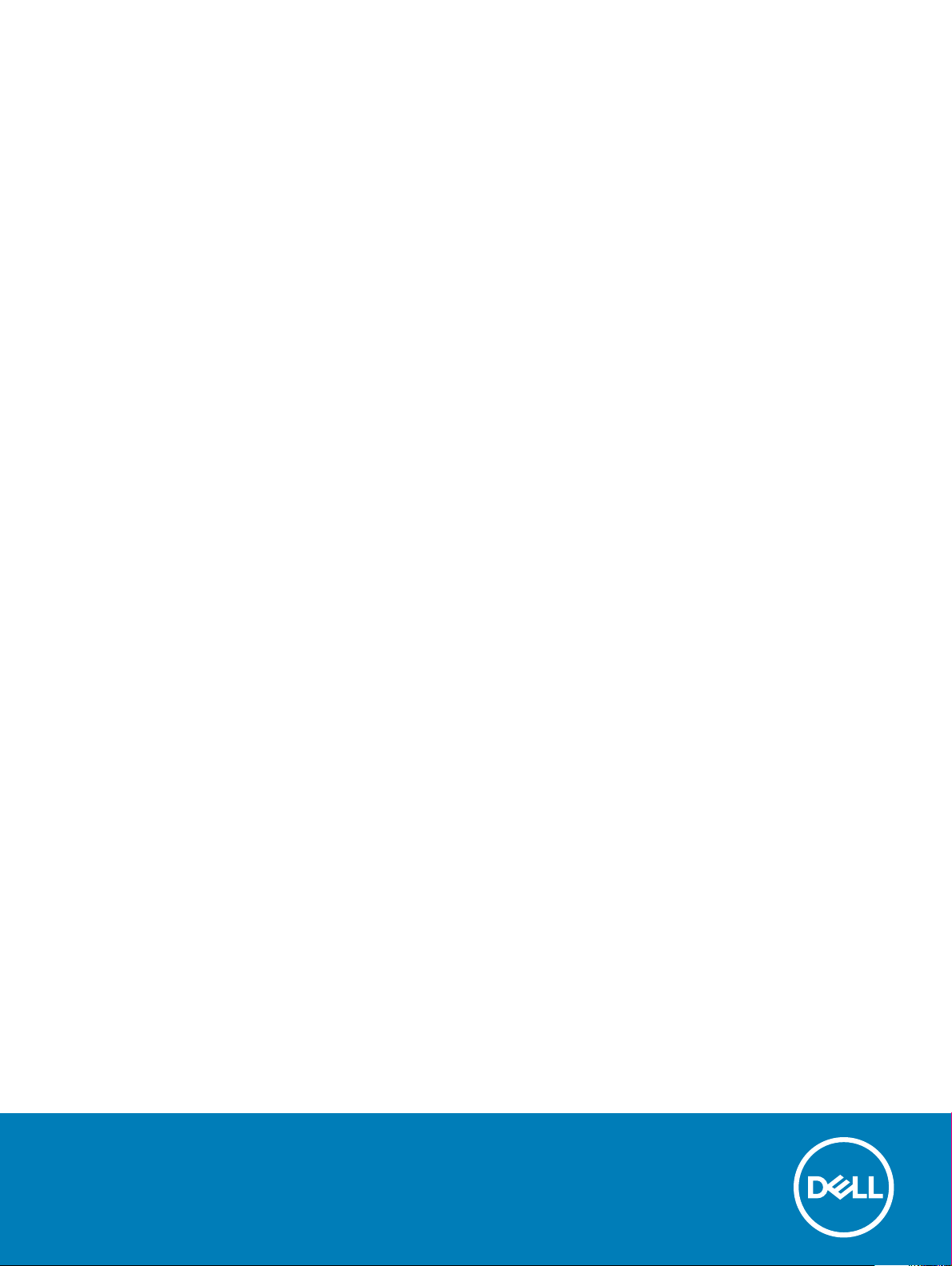
Dell Wyse 5070 Thin Client
Benutzerhandbuch
Vorschriftenmodell: N11D
Vorschriftentyp: N11D001
Page 2
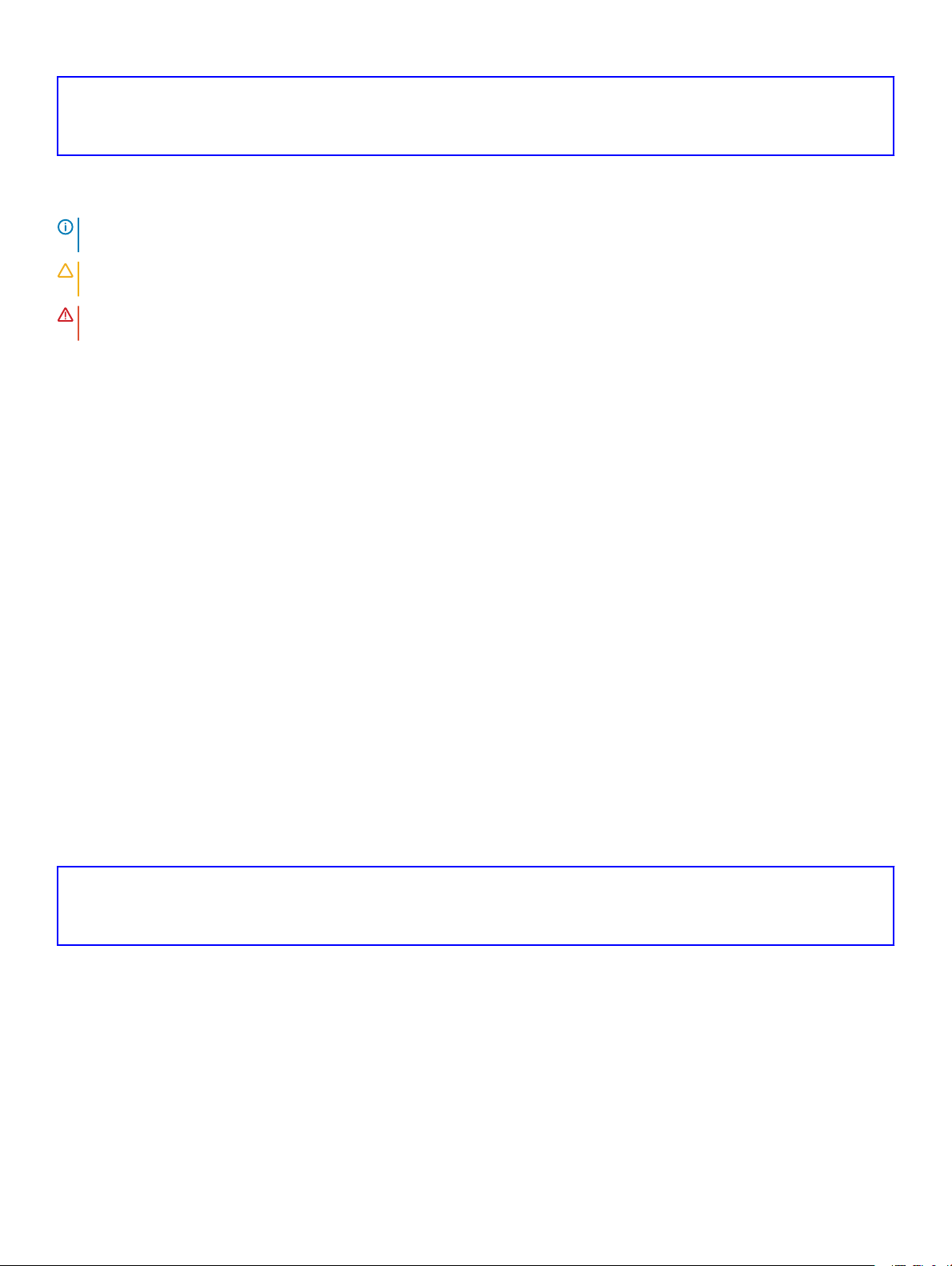
Identifier GUID-5B8DE7B7-879F-45A4-88E0-732155904029
Status Translated
Anmerkungen, Vorsichtshinweise und Warnungen
ANMERKUNG: Eine ANMERKUNG macht auf wichtige Informationen aufmerksam, mit denen Sie Ihr Produkt besser einsetzen
können.
VORSICHT: Ein VORSICHTSHINWEIS macht darauf aufmerksam, dass bei Nichtbefolgung von Anweisungen eine Beschädigung
der Hardware oder ein Verlust von Daten droht, und zeigt auf, wie derartige Probleme vermieden werden können.
WARNUNG: Durch eine WARNUNG werden Sie auf Gefahrenquellen hingewiesen, die materielle Schäden, Verletzungen oder
sogar den Tod von Personen zur Folge haben können.
Identifier GUID-089FFA4B-3A62-4B51-BDE1-309C58A451D9
Status Translated
© 2018 Dell Inc. oder ihre Tochtergesellschaften. Alle Rechte vorbehalten. Dell, EMC und andere Marken sind Marken von Dell Inc. oder
Tochterunternehmen. Andere Markennamen sind möglicherweise Marken der entsprechenden Inhaber.
2018 - 10
Rev. A01
Page 3
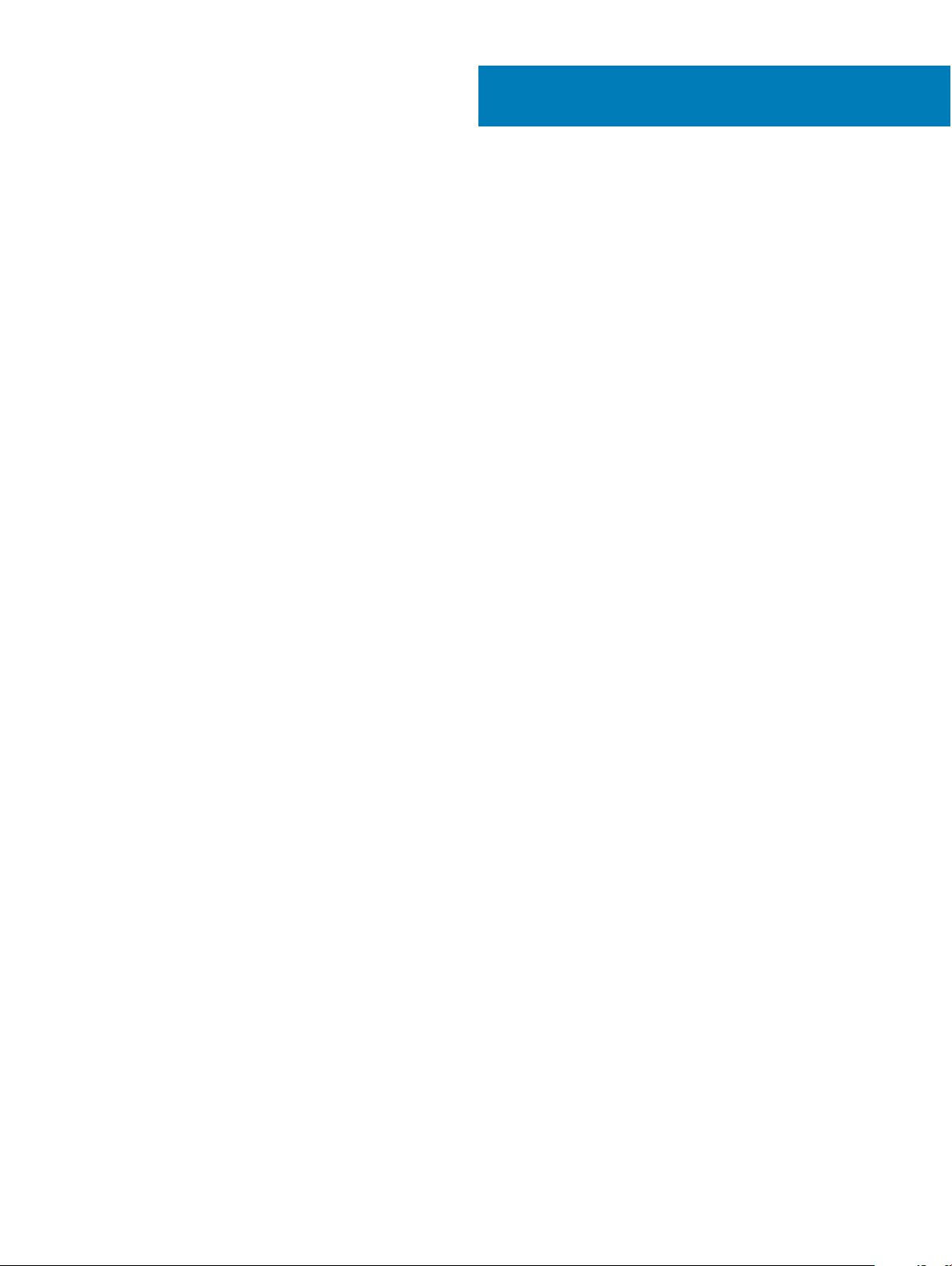
Inhaltsverzeichnis
1 Willkommen zum Dell Wyse 5070 Thin Client................................................................................................. 6
2 Gehäuseübersicht..........................................................................................................................................7
3 Unterstützte System Peripheriegeräte für den Wyse 5070 Thin Client.......................................................... 9
Unterstützte Displays........................................................................................................................................................ 9
Unterstützte Halterungen............................................................................................................................................... 10
Unterstützte Systemperipheriegeräte........................................................................................................................... 10
4 Einrichten des Thin Client............................................................................................................................. 11
5 Vor der Arbeit an Ihrem Thin Client.............................................................................................................. 15
6 Nach Arbeiten an Ihrem Thin Client..............................................................................................................16
7 Entfernen und Einbauen von Komponenten.................................................................................................. 17
Gehäuseabdeckung.......................................................................................................................................................... 17
Entfernen der Gehäuseabdeckung...........................................................................................................................17
Wiederanbringen der Gehäuseabdeckung..............................................................................................................20
CAC-Leser.........................................................................................................................................................................23
Entfernen des Kartenlesers...................................................................................................................................... 23
Einbauen des Kartenlesers........................................................................................................................................26
Speichermodul..................................................................................................................................................................28
Entfernen des Speichermoduls................................................................................................................................29
Einbauen des Speichermoduls.................................................................................................................................. 31
8 Technische Daten........................................................................................................................................ 33
System...............................................................................................................................................................................33
Prozessor..........................................................................................................................................................................33
Betriebssysteme...............................................................................................................................................................34
Speicher............................................................................................................................................................................ 34
Speicher............................................................................................................................................................................ 34
Audio..................................................................................................................................................................................35
Kommunikation.................................................................................................................................................................35
Anschlüsse und Stecker – Technische Daten.............................................................................................................. 36
Sicherheit..........................................................................................................................................................................36
Akku................................................................................................................................................................................... 37
Netzadapter – Technische Daten.................................................................................................................................. 37
Abmessungen und Gewicht............................................................................................................................................38
Umgebungsbedingungen................................................................................................................................................ 38
9 Konguration des Wyse 5070 Thin Client unter ThinOS...............................................................................39
Einführung........................................................................................................................................................................ 39
Anmeldung am Wyse 5070 Thin Client mit Wyse ThinOS..........................................................................................39
Inhaltsverzeichnis
3
Page 4
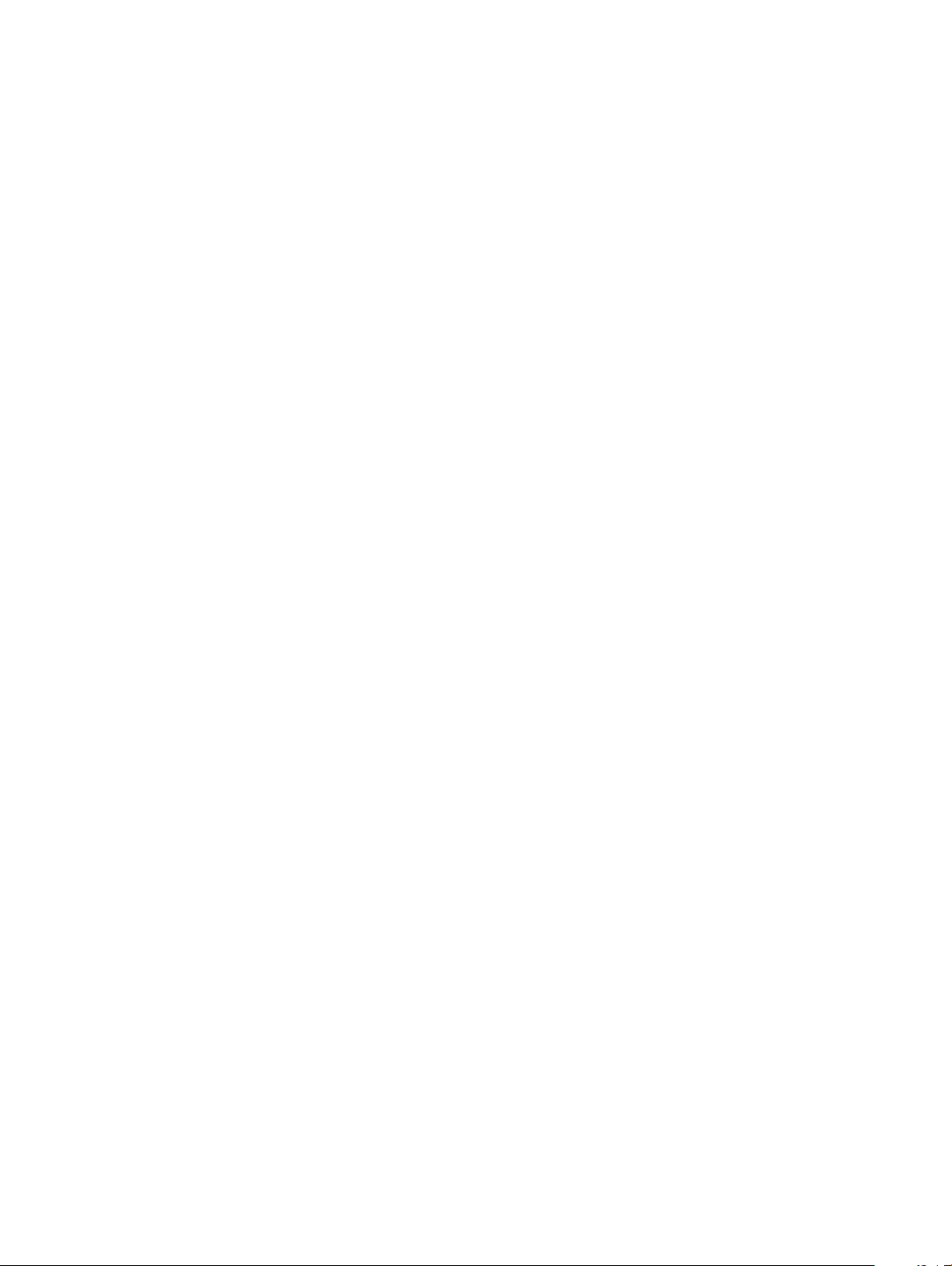
Kongurieren von ThinOS mithilfe des Erststart-Assistenten....................................................................................40
Menü „Local settings“ (Lokale Einstellungen).............................................................................................................. 42
Kongurieren der Tastatureinstellungen..................................................................................................................43
Kongurieren der Mauseinstellungen...................................................................................................................... 43
Kongurieren des Anzeige-Setups...........................................................................................................................44
Kongurieren der LPD-Einstellungen.......................................................................................................................45
Kongurieren der Druckereinstellungen........................................................................................................................ 45
Konguration der Porteinstellungen........................................................................................................................ 46
Kongurieren der LPD-Einstellungen.......................................................................................................................46
Kongurieren der SMB-Einstellungen......................................................................................................................47
Verwenden der Druckereinstellungen......................................................................................................................48
10 Wyse 5070 Thin Client auf ThinLinux......................................................................................................... 49
Einführung........................................................................................................................................................................ 49
Anmeldung am Wyse 5070 Thin Client mit ThinLinux.................................................................................................49
Kongurieren der Peripherie-Einstellungen unter Wyse ThinLinux............................................................................50
Festlegen der Tastatureinstellungen........................................................................................................................50
Anpassen der Anzeige des Wyse 5070 Thin Client................................................................................................ 51
Festlegen der Mauseinstellungen............................................................................................................................. 51
Kongurieren der Druckereinstellungen.................................................................................................................. 52
11 Wyse 5070 Thin Client unter Windows 10 IoT Enterprise............................................................................ 54
Einführung........................................................................................................................................................................ 54
Vor der Konguration Ihrer Thin Clients........................................................................................................................54
Automatische und manuelle Anmeldung.......................................................................................................................55
Aktivieren der automatischen Anmeldung..............................................................................................................56
Tastatur- und Regionseinstellungen...............................................................................................................................56
Geräte und Drucker......................................................................................................................................................... 57
Hinzufügen von Druckern......................................................................................................................................... 57
Kongurieren dualer Monitoranzeige.......................................................................................................................58
12 BIOS-Übersicht..........................................................................................................................................59
Zugri auf Thin Client-BIOS-Einstellungen...................................................................................................................59
System-Setup – Übersicht.............................................................................................................................................59
Boot Sequence (Startreihenfolge).................................................................................................................................60
Navigationstasten............................................................................................................................................................60
Optionen des Bildschirms "General" (Allgemein)..........................................................................................................61
Optionen des Bildschirms „System Conguration“ (Systemkonguration)..............................................................62
Videobildschirm-Option...................................................................................................................................................64
Optionen des Bildschirms "Security" (Sicherheit).......................................................................................................65
Optionen des Bildschirms "Secure Boot" (Sicherer Start)..........................................................................................67
Optionen des Bildschirms "Performance" (Leistung)..................................................................................................68
Optionen des Bildschirms "Power Management" (Energieverwaltung)................................................................... 68
Optionen des Bildschirms "POST Behavior" (Verhalten beim POST).......................................................................70
Wireless-Option des Bildschirms.....................................................................................................................................71
Optionen des Bildschirms "Virtualization support" (Unterstützung der Virtualisierung)......................................... 71
Optionen des Bildschirms "Maintenance" (Wartung)...................................................................................................71
Inhaltsverzeichnis
4
Page 5
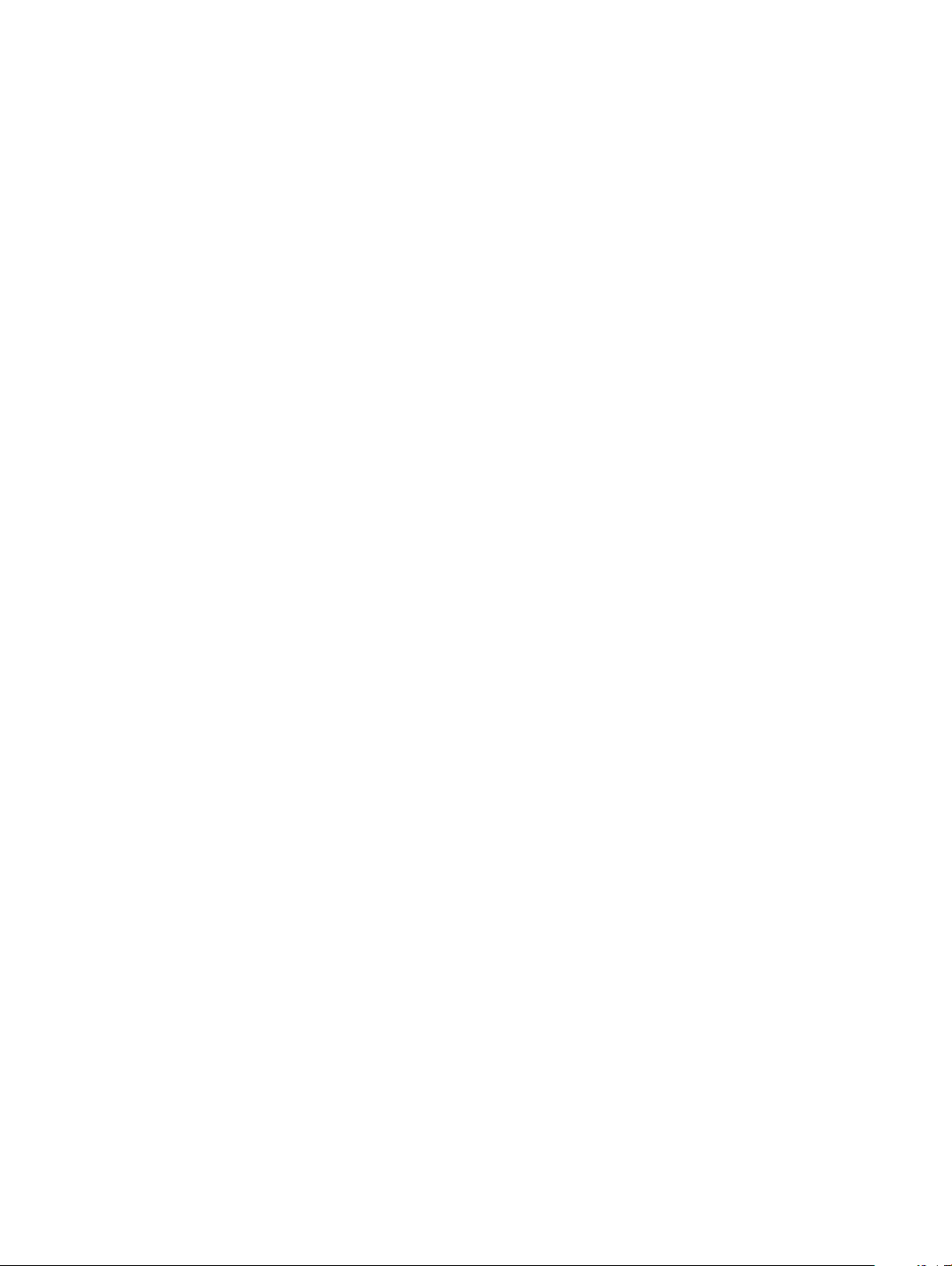
Optionen im Fenster der Systemprotokolle...................................................................................................................72
13 Fehlerbehebung beim System.....................................................................................................................73
Leistungszustand und LED-Zustand..............................................................................................................................73
Leistungsverhalten........................................................................................................................................................... 74
Verhalten der Betriebsanzeige-LED-Fehlercodes........................................................................................................ 74
Inhaltsverzeichnis 5
Page 6
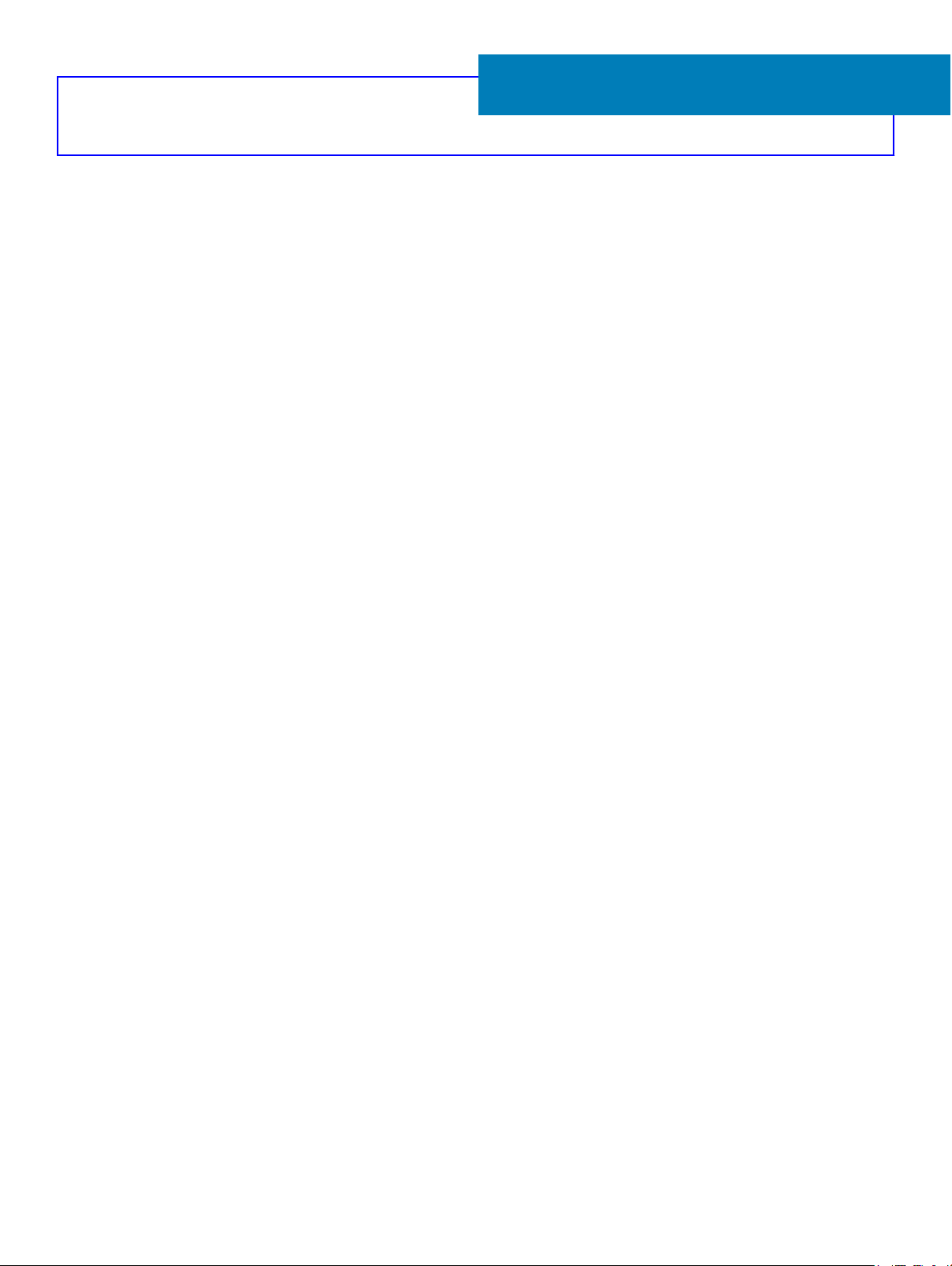
Identifier GUID-95AF88C6-31CD-4EA1-8EF9-E634ACEA80E7
Status Translated
Willkommen zum Dell Wyse 5070 Thin Client
Der Wyse 5070 Thin Client ist ein leistungsstarker Thin Client mit Quad-Core-Prozessoren, der für sichere und einfach zu verwaltende
virtuelle Desktop-Umgebungen entwickelt wurde. Der Thin Client unterstützt die Betriebssysteme ThinOS, ThinLinux und Windows 10 IoT
Enterprise.
Der Dell Wyse 5070 Thin Client ist ein Thin Client der Serie 5000 mit folgenden Spezikationen:
• Intel Gemini Lake Pentium Quad-Core-Prozessor.
• Realtek ALC3253 und Intel Audio-Controller.
• Intel UHD Graphics 605 – Pentium und Intel UHD Graphics 600 – Celeron
• Wi-Fi 802.11 ac, Wi-Fi 802.11a/b/g/n, Bluetooth 5.0
• Common Access Kartenleser (optional)
1
6 Willkommen zum Dell Wyse 5070 Thin Client
Page 7
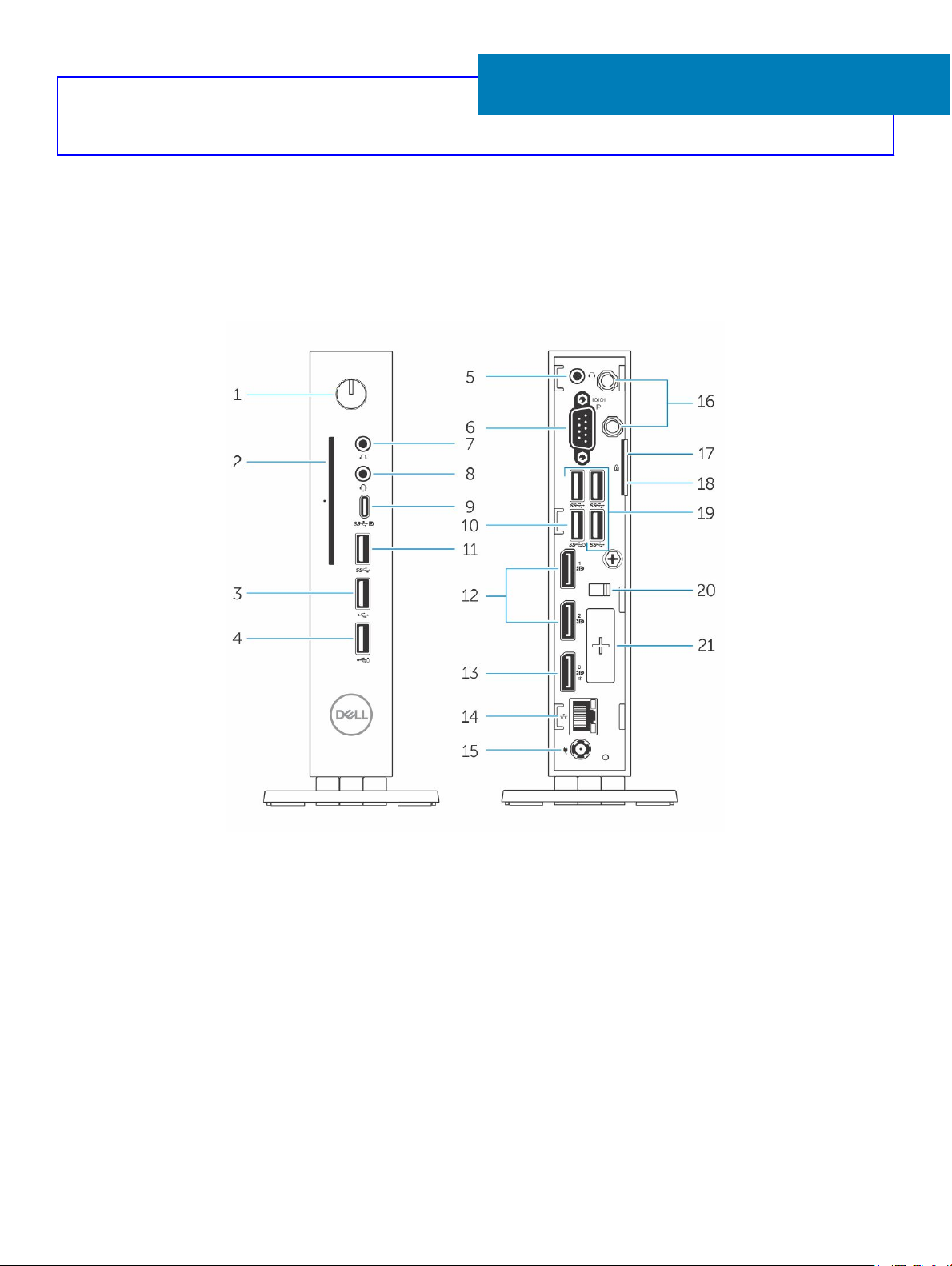
Identifier GUID-60B97A96-BAAA-4DBC-BF4B-8AF1F2C9B162
Status Translated
Gehäuseübersicht
In diesem Abschnitt werden die Vorder- und Rückansicht des Dell Wyse 5070 Thin Client erläutert.
2
Abbildung 1. Vorder- und Rückansicht
1 Betriebsschalter/Betriebsanzeige
Drücken Sie den Betriebsschalter, um den Thin Client einzuschalten, wenn er ausgeschaltet oder im Standby-Modus ist.
2 Common Access Kartenleser
Liest die CAC oder Smartcard für die Multi-Faktor-Authentizierung.
3 USB 2.0-Anschluss
Zum Anschluss von Peripheriegeräten, wie z. B. externe Speichergeräte und Drucker. Ermöglicht
Datenübertragungsgeschwindigkeiten von bis zu 480 MBit/s.
4 USB 2.0-Anschluss mit PowerShare
Zum Anschluss von Peripheriegeräten, wie z. B. externe Speichergeräte und Drucker und Auaden von USB-Geräten, wenn der Thin
Client ausgeschaltet ist. . Ermöglicht Datenübertragungsgeschwindigkeiten von bis zu 480 MBit/s.
5 Kopfhöreranschluss
Zum Anschluss von Kopfhörern oder Lautsprechern. Dies gilt für Pentium-Prozessor-basierte Modelle.
Gehäuseübersicht 7
Page 8
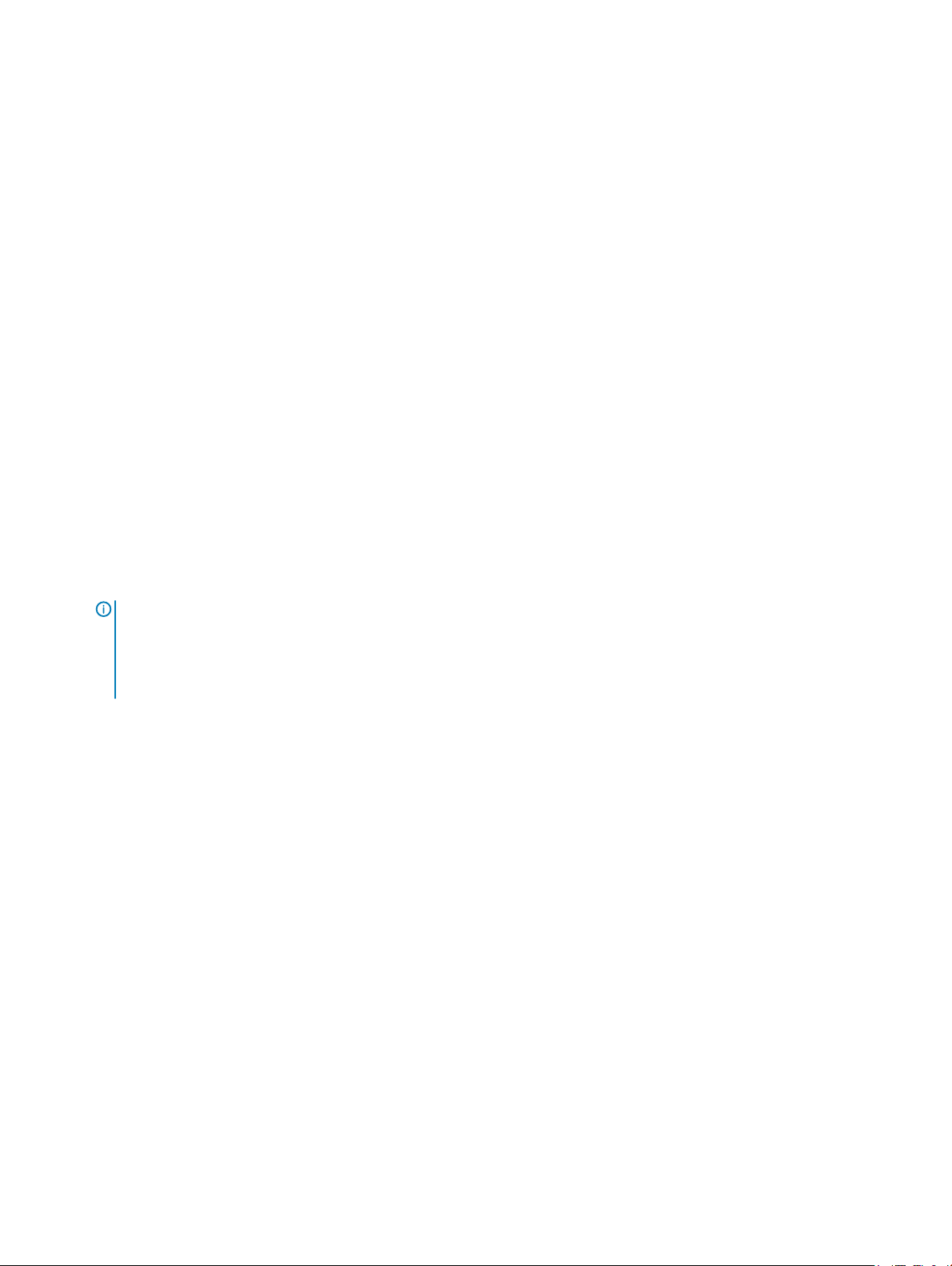
6 Serielle Schnittstelle
Zum Anschluss eines seriellen Geräts. Interne Jumper zur Versorgung mit insgesamt 5V/1A an ausgewählten Pins.
7 Ausgangsanschluss
Leitet die Audioausgabe an den aktiven Lautsprecher. Zum Anschluss von Peripheriegeräten, wie z. B. externe Speichergeräte,
Anzeige und Drucker. Ermöglicht eine Datenübertragungsrate von bis zu 10 GBit/s.
8 Kopfhöreranschluss
Anschluss eines Kopfhörers, einer Mikrofon/Kopfhörer-Kombi (Headset) oder von Lautsprechern.
9 USB-Anschluss (Typ C)
Ermöglicht den Anschluss von Peripheriegeräten, wie z. B. externe Speichergeräte, Anzeige und Drucker. Ermöglicht eine
Datenübertragungsrate von bis zu 5 GBit/s. Enthält Leistungsausgang von bis zu 5 V/3 A, der schnellere Auadung ermöglicht.
10 USB 3.0 (unterstützt Smart Power On)
Zum Anschluss einer Tastatur oder eines Monitors, um Ihren Thin Client aus dem Ruhezustand zu wecken.
11 USB 3.0-Anschluss
Zum Anschluss von Peripheriegeräten, wie z. B. Speichergeräte und Drucker. Ermöglicht eine Datenübertragungsrate von bis zu
5 GBit/s.
12 DisplayPort
Anschluss einer externen Anzeige oder eines Projektors.
13 DisplayPort ohne Audio
Anschluss einer externen Anzeige oder eines Projektors. Nur Videoausgabe. Keine Audioausgabe über diesen Port.
14 Netzwerkanschluss
Anschluss eines Ethernetkabels (RJ45) von einem Router oder Breitbandmodem für den Netzwerk- oder Internetzugang. Zwei LEDs
zeigen den Aktivitäts- und Verbindungsstatus sowie die Geschwindigkeit an.
15 Netzanschluss-Port
Zum Anschluss eines Stromkabels für die Stromversorgung des Thin Client.
ANMERKUNG
DP1 ist der direkte Standardausgang von SOC, während für die Unterstützung von DP2/Type C mux und DP3/VGA mux
zusätzliche Schaltungen im Pfad von DP2/DP3 erforderlich sind. Die zusätzliche Schaltung verbraucht mehr Strom, wenn DP2
oder DP3 verwendet wird. Um die ENERGY STAR Richtlinien einzuhalten, sollten Sie DP1 verwenden.
16 Wireless-Antenne
Zum Anschluss einer Antenne, um die drahtlose Konnektivität Ihres Thin Clients zu erweitern.
17 Vorhängeschloss
Verwenden Sie ein Vorhängeschloss, um unberechtigten Zugri auf die Hardwarekomponenten Ihres Thin Client zu verhindern.
18 Kensington-Schloss
Zum Anschluss eines Sicherheitskabels, um unbefugtes Bewegen des Thin Client zu verhindern.
19 USB 3.0-Anschlüsse (3)
Zum Anschluss von Peripheriegeräten, wie z. B. Speichergeräte und Drucker. Ermöglicht eine Datenübertragungsrate von bis zu
5 GBit/s.
20 Netzkabelanschluss
Sichert das Netzkabel Ihres Thin Clients.
21 Erweiterungssteckplatz – Seriell/RJ45/SFP/VGA
Zur Verbindung von RJ45/SFP/VGA/Seriel mit Ihrem Thin Client.
:
Gehäuseübersicht
8
Page 9
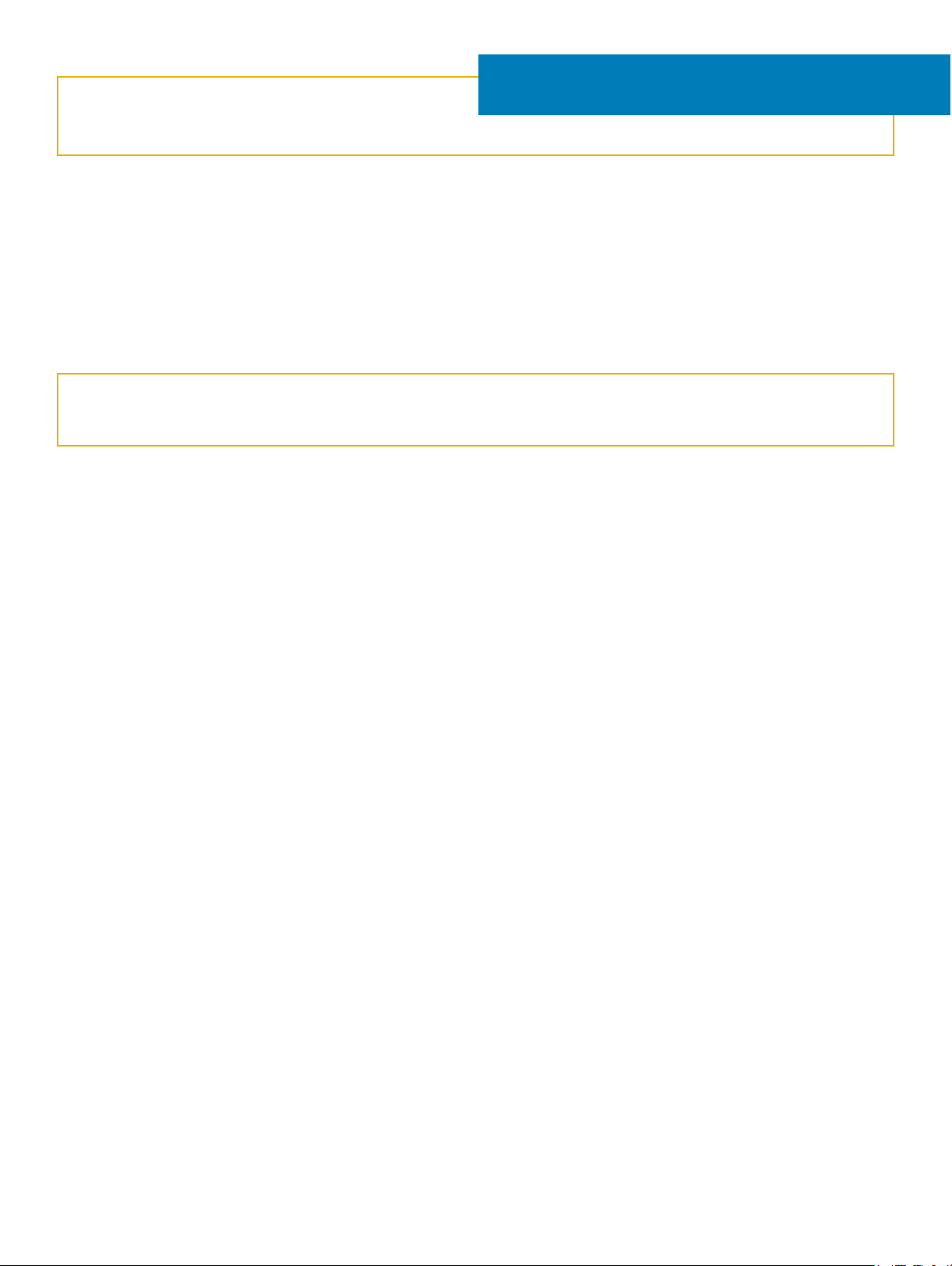
Identifier GUID-B9E9BB3D-06AB-4A6F-B065-0345E21C11FC
Status In Translation
3
Unterstützte System Peripheriegeräte für den
Wyse 5070 Thin Client
Dieser Abschnitt enthält Details zu den unterstützten Systemperipheriegeräten, die als Teil des Wyse 5070 Thin Client ausgeliefert werden.
Identifier GUID-84DAA508-475D-422F-BB91-5DFC8110189B
Status In Translation
Unterstützte Displays
Die folgenden Displays werden für den Dell Wyse 5070 Thin Client unterstützt:
• MR2416
• U2518D
• U2718Q
• U2419H/HC
• U2415
• U2719D/DC
• P2415Q
• P2417H
• P2317H
• P2217H
• P2016
• P2419H/HC
• P2719H/HC
• P4317Q
• E2417H
• E2318H
• E2218HN
• E2016H
• E1916H
• P3418HW
• P2219HC/P2219H
• P2319H
Weitere Informationen zu Dell Displays nden Sie im Dell Support.
Unterstützte System Peripheriegeräte für den Wyse 5070 Thin Client 9
Page 10
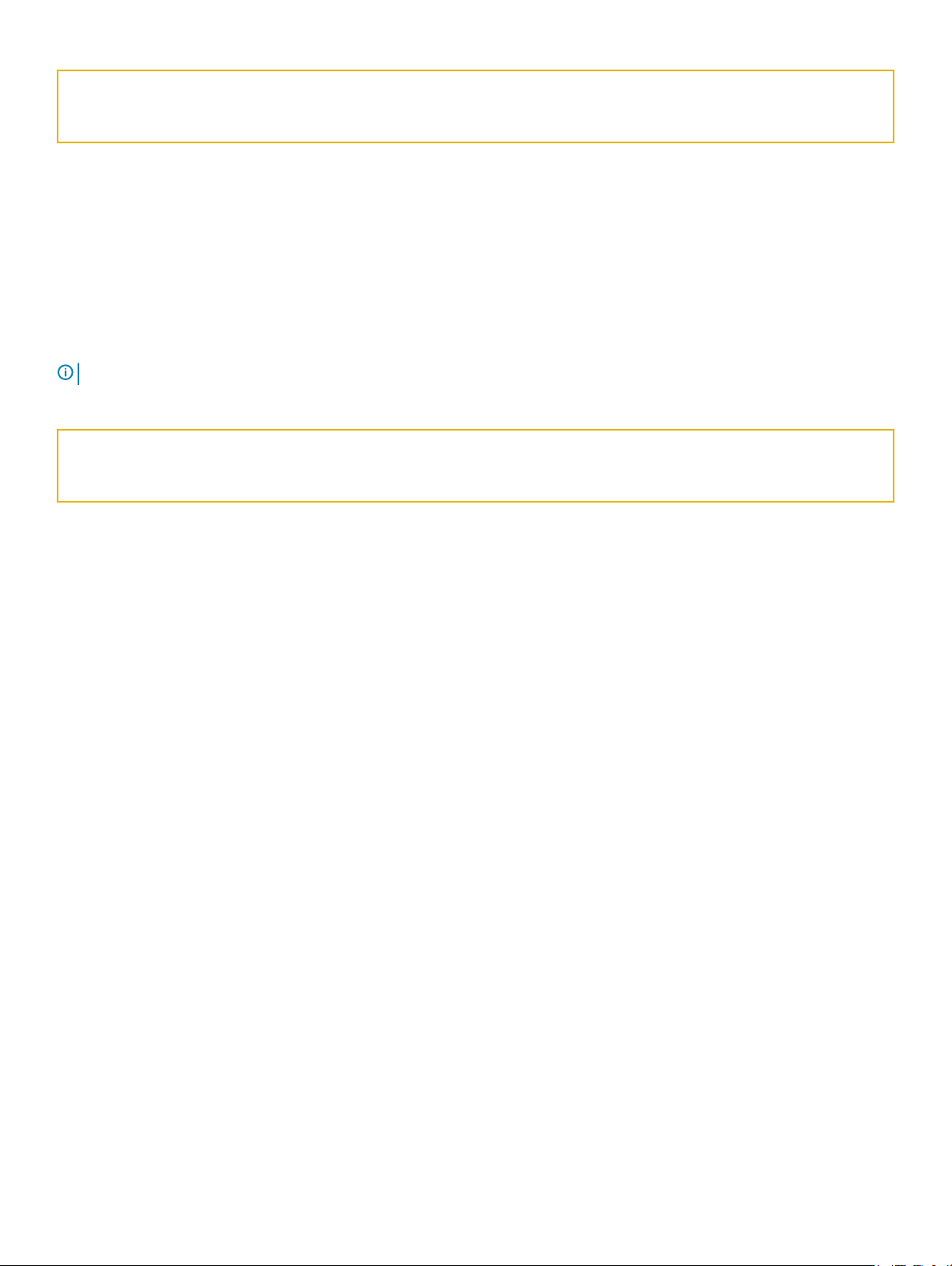
Identifier GUID-83F89EAF-C711-4656-B9DF-6125E837CF52
Status In Translation
Unterstützte Halterungen
Dieser Abschnitt enthält Informationen zu den unterstützten Halterungen für den Wyse 5070 Thin Client.
• P-Halterung
• E-Halterung
• U-Halterung
• Dual-VESA-Halterung
• VESA-Wandhalterung
ANMERKUNG: Vertikale Standrahmen werden als Teil des Wyse 5070 Thin Client versandt.
Weitere Informationen zu Mounts nden Sie im Dell-Support.
Identifier GUID-FE176D03-6425-439F-A474-757E4FD9CFAE
Status In Translation
Unterstützte Systemperipheriegeräte
Dieser Abschnitt enthält Details zu den unterstützten Systemperipheriegeräten für den Wyse 5070 Thin Client.
• Dell Pro Stereo Headset
• Jabra Pro 935 Wireless-Headset (mono)
• Microsoft Headset LX-6000
• Dell kabelgebundene USB-Tastatur mit optischer Maus
• Dell kabelgebundene USB-Tastatur mit Smart-Card-Lesegerät
• Cherry Smart-Card-Tastatur
• Dell drahtlose Tastatur und Maus
Weitere Informationen über das Zubehör nden Sie im Dell Support.
10
Unterstützte System Peripheriegeräte für den Wyse 5070 Thin Client
Page 11
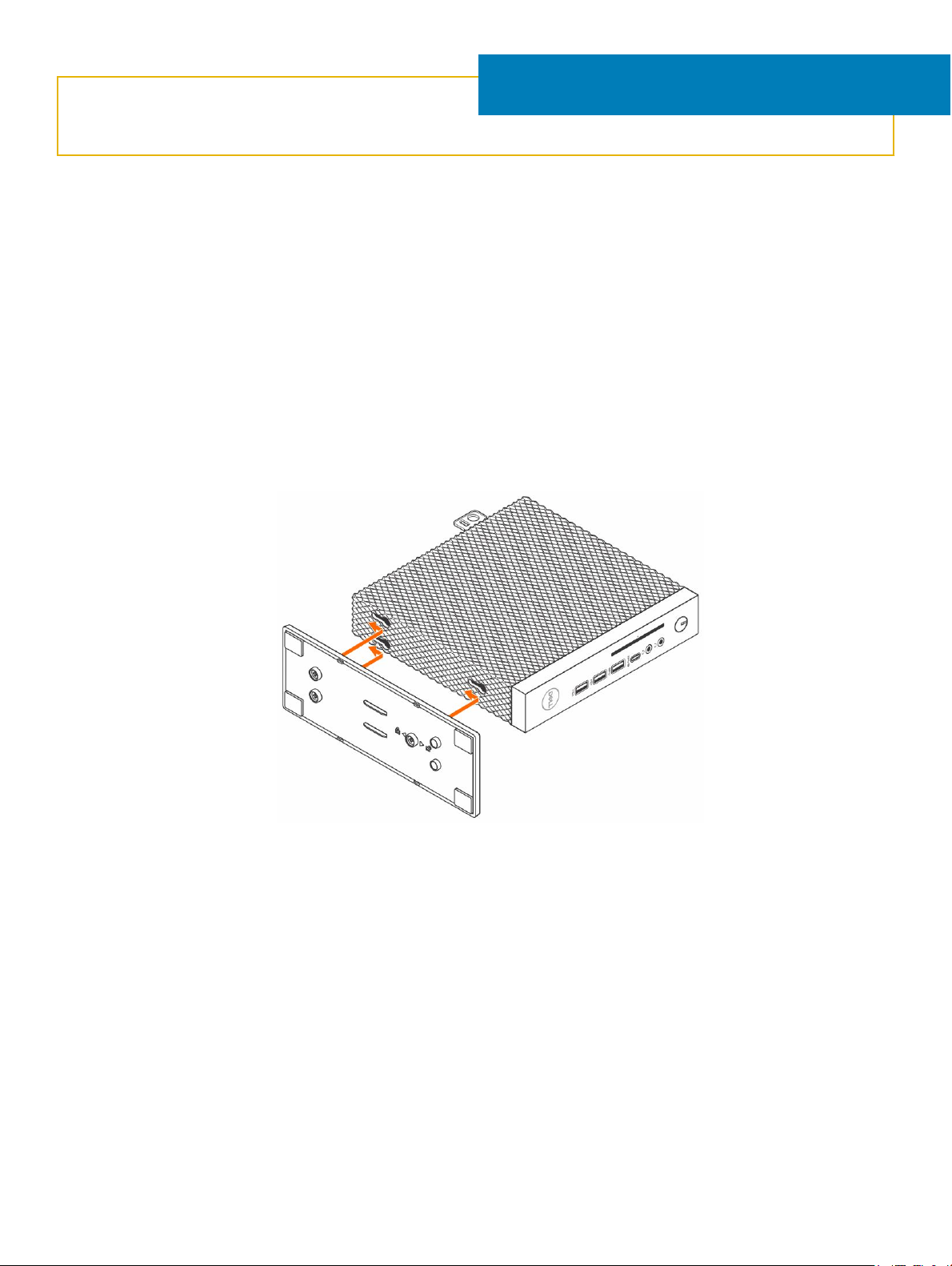
Identifier GUID-D00BF448-807C-4AFC-A523-F61F438264AA
Status In Translation
Einrichten des Thin Client
Dieser Abschnitt erklärt, wie Sie den Wyse 5070 Thin Client vor Ort einrichten.
Der Wyse 5070 Thin Client kann mit jedem der Betriebssysteme an Ihrem Arbeitsplatz eingerichtet werden:
• ThinOS
• Windows 10 IoT Enterprise
• ThinLinux
Gehen Sie wie folgt vor, um den Wyse 5070 Thin Client einzurichten:
1 Installieren Sie den Standrahmen.
4
Abbildung 2. Montieren des Standrahmens
2 Schließen Sie die Tastatur und die Maus an.
Einrichten des Thin Client 11
Page 12
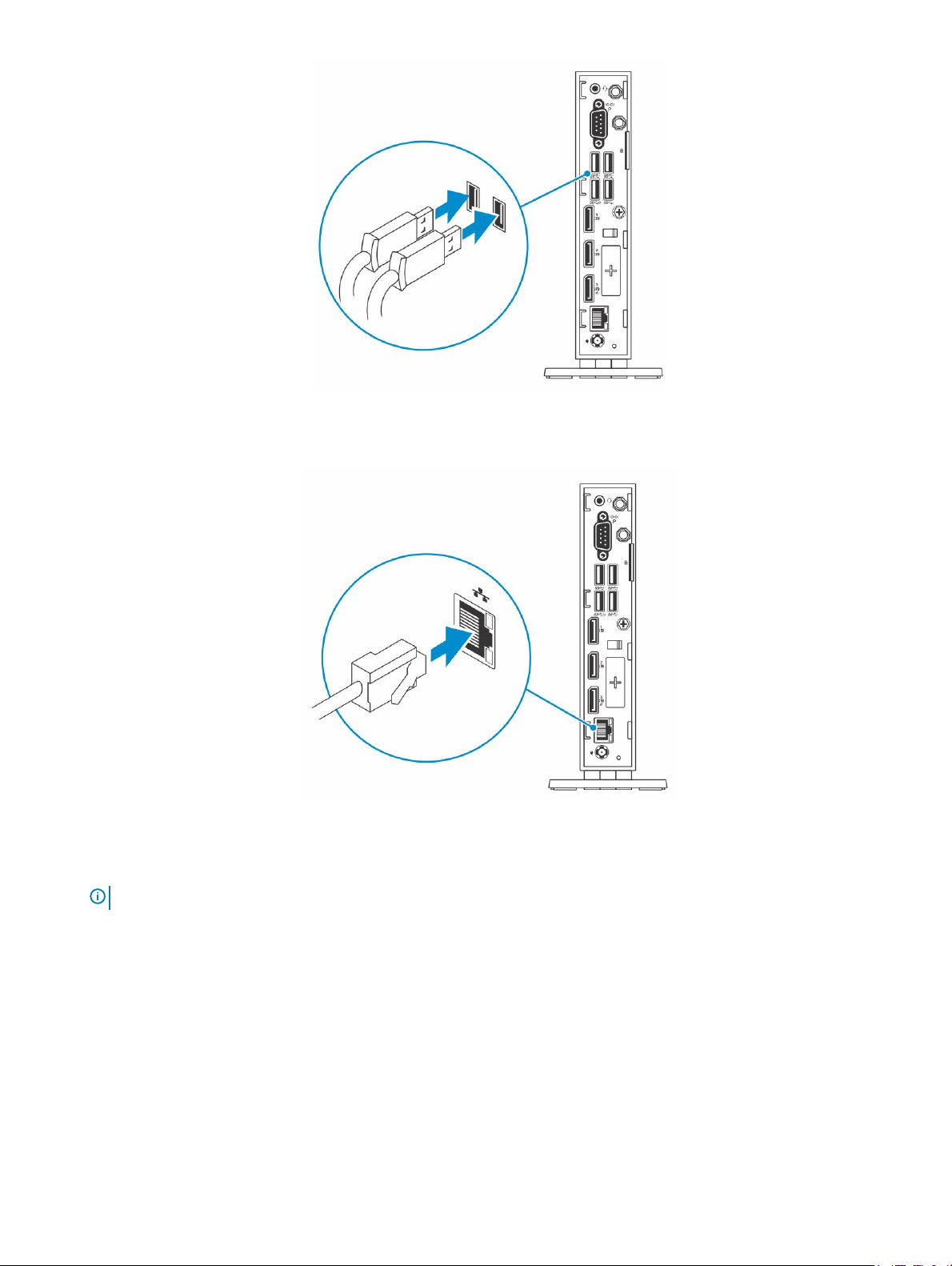
Abbildung 3. Installieren von Tastatur und Maus
3 Schließen Sie das Netzwerkkabel an.
Abbildung 4. Anschließen des Netzwerkkabels
4 Schließen Sie das Stromkabel an und drücken Sie den Betriebsschalter.
ANMERKUNG
12 Einrichten des Thin Client
: Die Wyse 5070 Thin Clients dürfen nur in vertikaler Ausrichtung montiert werden.
Page 13
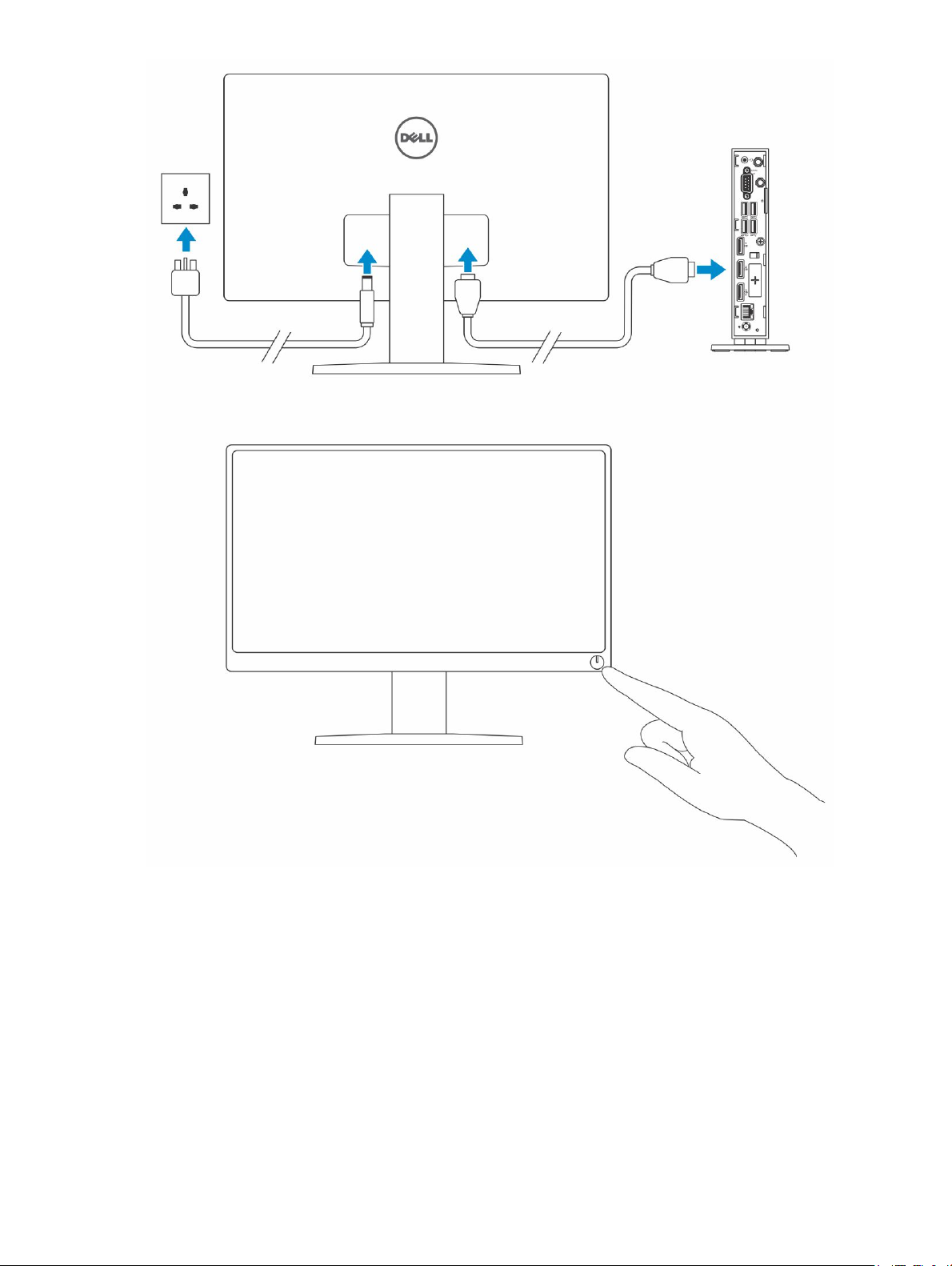
Abbildung 5. Anschließen des Displays
5 Schließen Sie das Netzkabel an, führen Sie das Netzkabel durch die Kabelschelle und drücken Sie den Netzschalter.
Einrichten des Thin Client
13
Page 14
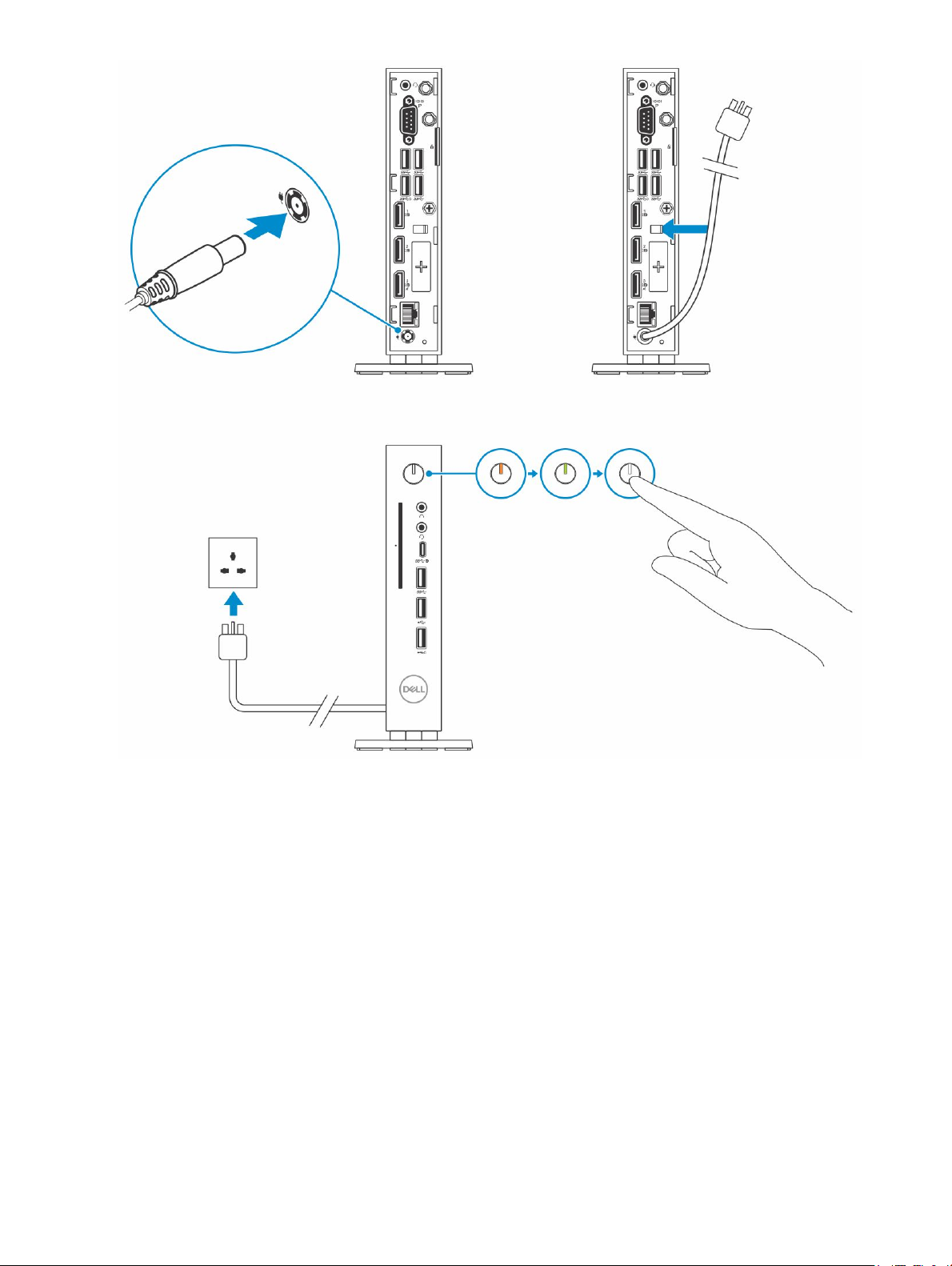
Abbildung 6. Stromkabel anschließen
14
Einrichten des Thin Client
Page 15
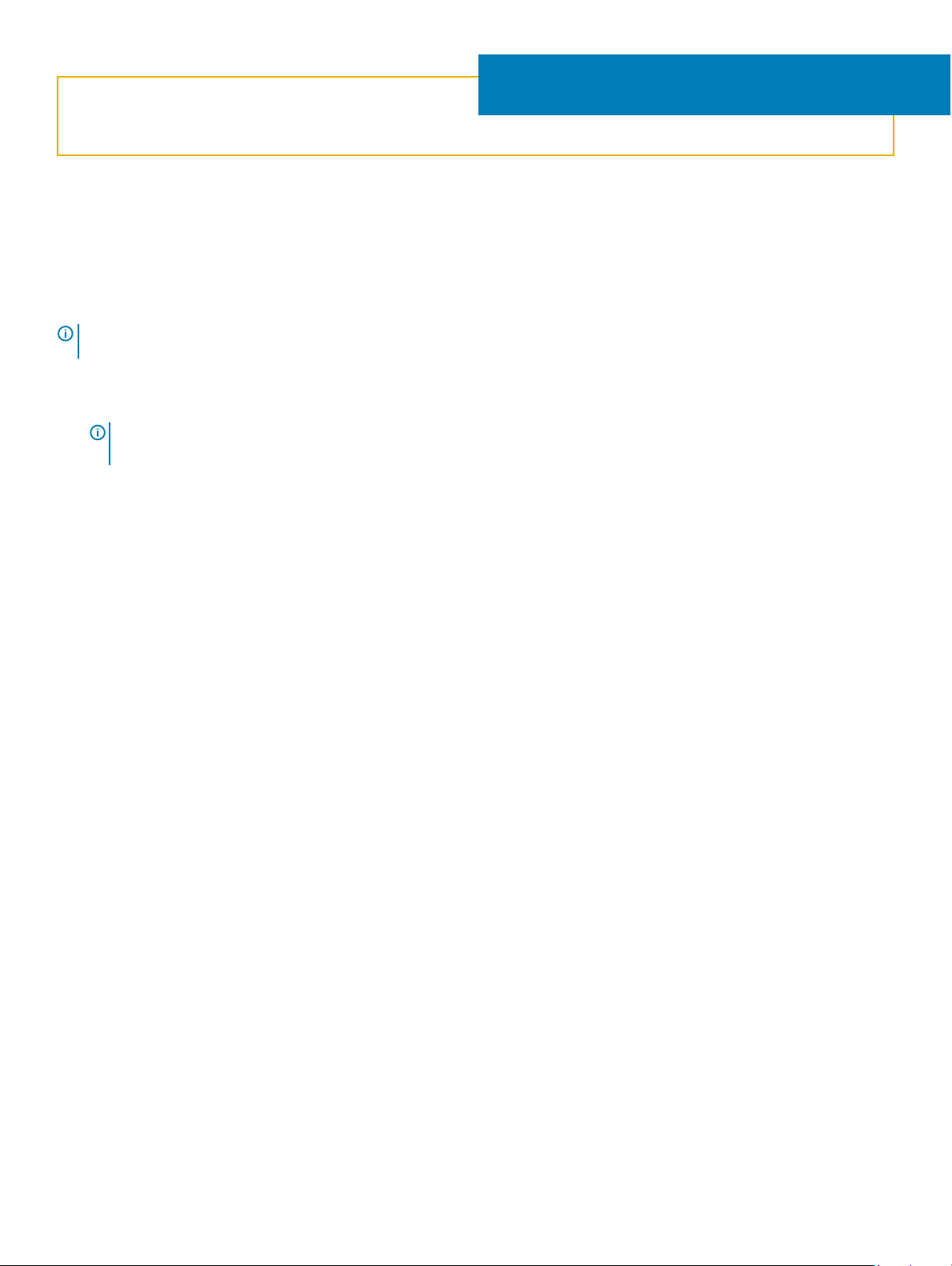
Identifier GUID-43C7C45F-5573-49D1-B94F-997DABAA41D3
Status In Translation
Vor der Arbeit an Ihrem Thin Client
Sie müssen die unten angegebenen Schritte ausführen, bevor Sie am Thin Client arbeiten können.
ANMERKUNG: Weitere Informationen zur bestmöglichen Einhaltung der Sicherheitsrichtlinien nden Sie auf der Homepage zur
Richtlinienkonformität unter www.dell.com/regulatory_compliance.
1 Speichern und schließen Sie alle geöneten Dateien und beenden Sie alle geöneten Anwendungen.
2 Klicken Sie auf Start > Power (Ein/Aus) > Shut down (Herunterfahren), um den Thin Client herunterzufahren.
ANMERKUNG: Anweisungen zum Herunterfahren nden Sie in der Dokumentation des jeweiligen
Betriebssystems.
3 Trennen Sie Ihren Thin Client sowie alle daran angeschlossenen Geräte vom Stromnetz.
4 Trennen Sie alle Netzwerkkabel von Ihrem Thin Client.
5 Trennen Sie alle angeschlossenen Geräte und Peripheriegeräte, z. B. Tastatur, Maus, Monitor, vom Thin Client.
5
Vor der Arbeit an Ihrem Thin Client 15
Page 16
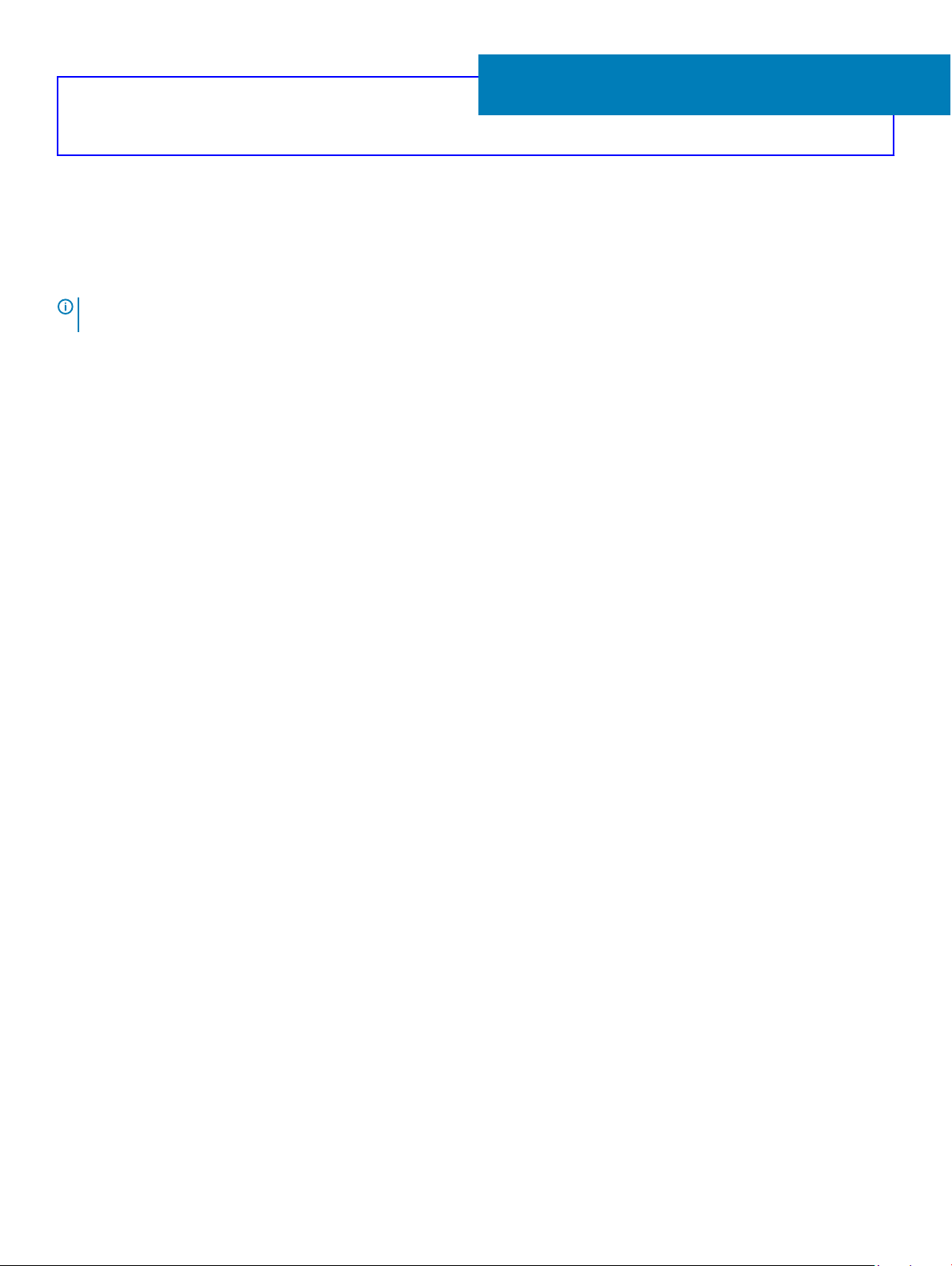
Identifier GUID-98EA20AC-D14D-4E45-AF33-5A23142B0EC9
Status Translated
Nach Arbeiten an Ihrem Thin Client
ANMERKUNG: Sie keine losen oder lockeren Schrauben im Inneren des Thin Client vergessen. Dies kann Schäden am Thin Client
verursachen.
1 Bringen Sie alle Schrauben wieder an und stellen Sie sicher, dass sich keine losen Schrauben im Inneren des Thin Client benden.
2 Schließen Sie alle externen Geräte, Peripheriegeräte oder Kabel wieder an, die Sie vor dem Arbeiten an Ihrem Thin Client entfernt
haben.
3 Schließen Sie den Thin Client sowie alle daran angeschlossenen Geräte an das Stromnetz an.
4 Schalten Sie den Thin Client ein.
6
16 Nach Arbeiten an Ihrem Thin Client
Page 17
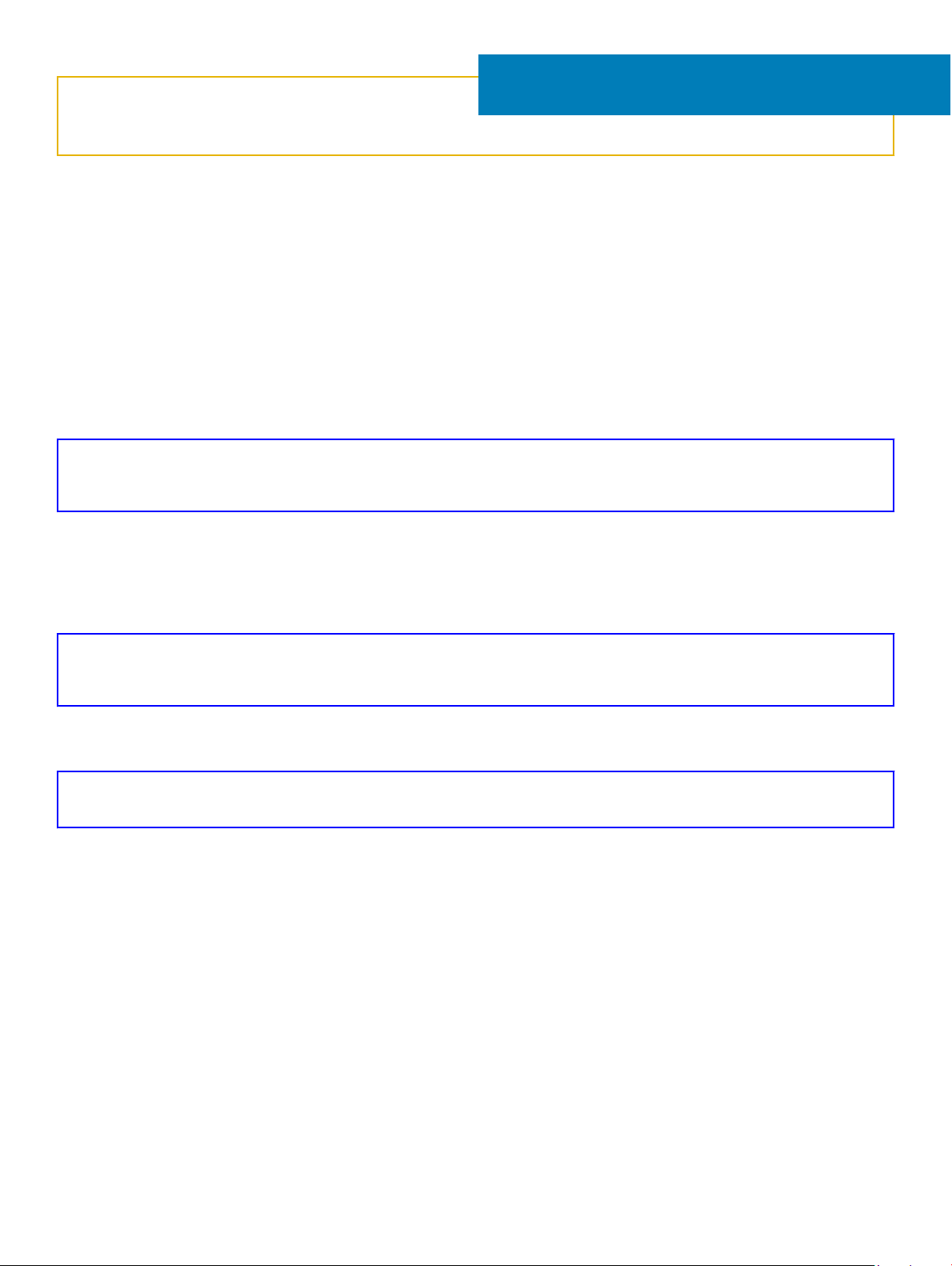
Identifier GUID-FBB91C8B-38B7-4CEF-B947-CF9C4F498256
Status In Translation
7
Entfernen und Einbauen von Komponenten
Dieser Abschnitt enthält detaillierte Informationen zum Entfernen oder Installieren des Gehäuses und Speichermoduls für Ihren Thin Client.
Themen:
• Gehäuseabdeckung
• CAC-Leser
• Speichermodul
Identifier GUID-08C252CC-8500-46D3-89ED-62D20B1AC0DC
Status Translated
Gehäuseabdeckung
Die Gehäuseabdeckung bietet Sicherheit für den gesamten Thin Client und hilft dabei, einen ausreichenden Luftstrom im Inneren des Thin
Client zu gewährleisten.
Identifier GUID-460578B7-E8A9-4524-ACCB-D75876B541A4
Status Translated
Entfernen der Gehäuseabdeckung
Identifier GUID-302F15E9-BA51-463A-A1CE-3B15ECBEC528
Status Translated
Verfahren
1 Folgen Sie den Anweisungen unter Vor der Arbeit an Komponenten im Inneren des Thin Client.
2 Lösen Sie die Flügelschraube, mit der die Gehäuseabdeckung am Thin Client befestigt ist.
Entfernen und Einbauen von Komponenten 17
Page 18

Abbildung 7. Lösen der Flügelschraube
3 Schieben Sie die Abdeckung in Richtung Vorderseite des Systems, um die Laschen aus den Führungsschlitzen am Thin Client zu lösen.
18
Entfernen und Einbauen von Komponenten
Page 19

Abbildung 8. Schieben der Abdeckung
4 Heben Sie die Abdeckung vom Thin Client ab.
Entfernen und Einbauen von Komponenten
19
Page 20
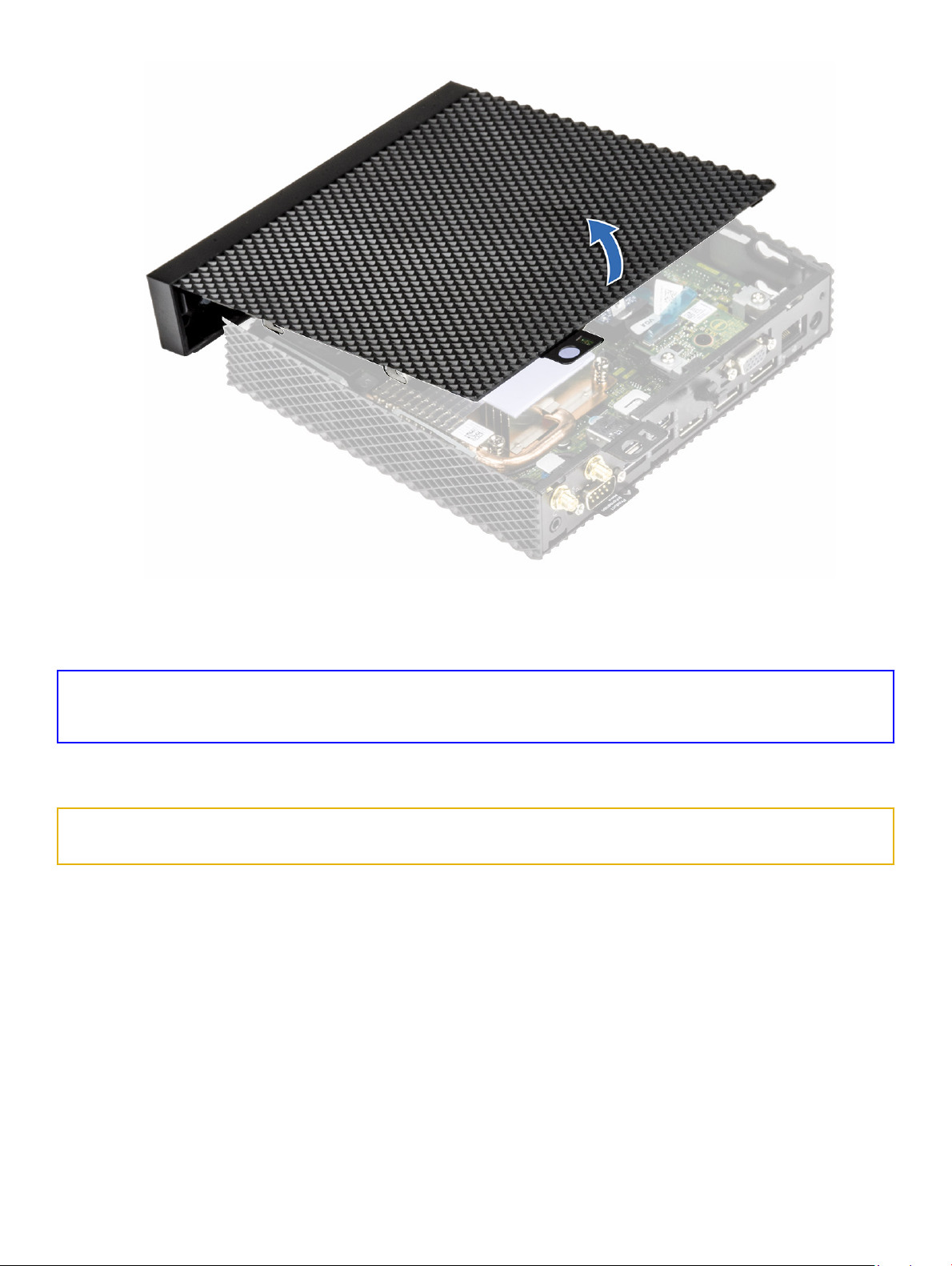
Abbildung 9. Abheben der Abdeckung
Identifier GUID-631C2D5E-9EC5-4BE5-B328-D5F18479BBE0
Status Translated
Wiederanbringen der Gehäuseabdeckung
Identifier GUID-0E948752-CE90-40A5-8D82-C359B3B781FC
Status In Translation
Verfahren
1 Richten Sie die Laschen der Gehäuseabdeckung an den Führungsschlitzen am Thin Client aus.
Entfernen und Einbauen von Komponenten
20
Page 21

Abbildung 10. Richten Sie die Laschen aus
2 Schieben Sie auf die Abdeckung, bis die Laschen einrasten.
Entfernen und Einbauen von Komponenten
21
Page 22

Abbildung 11. Schieben Sie die Abdeckung zurück
3 Ziehen Sie die Fingerschraube an, um die Gehäuseabdeckung am Thin Client zu befestigen.
22
Entfernen und Einbauen von Komponenten
Page 23
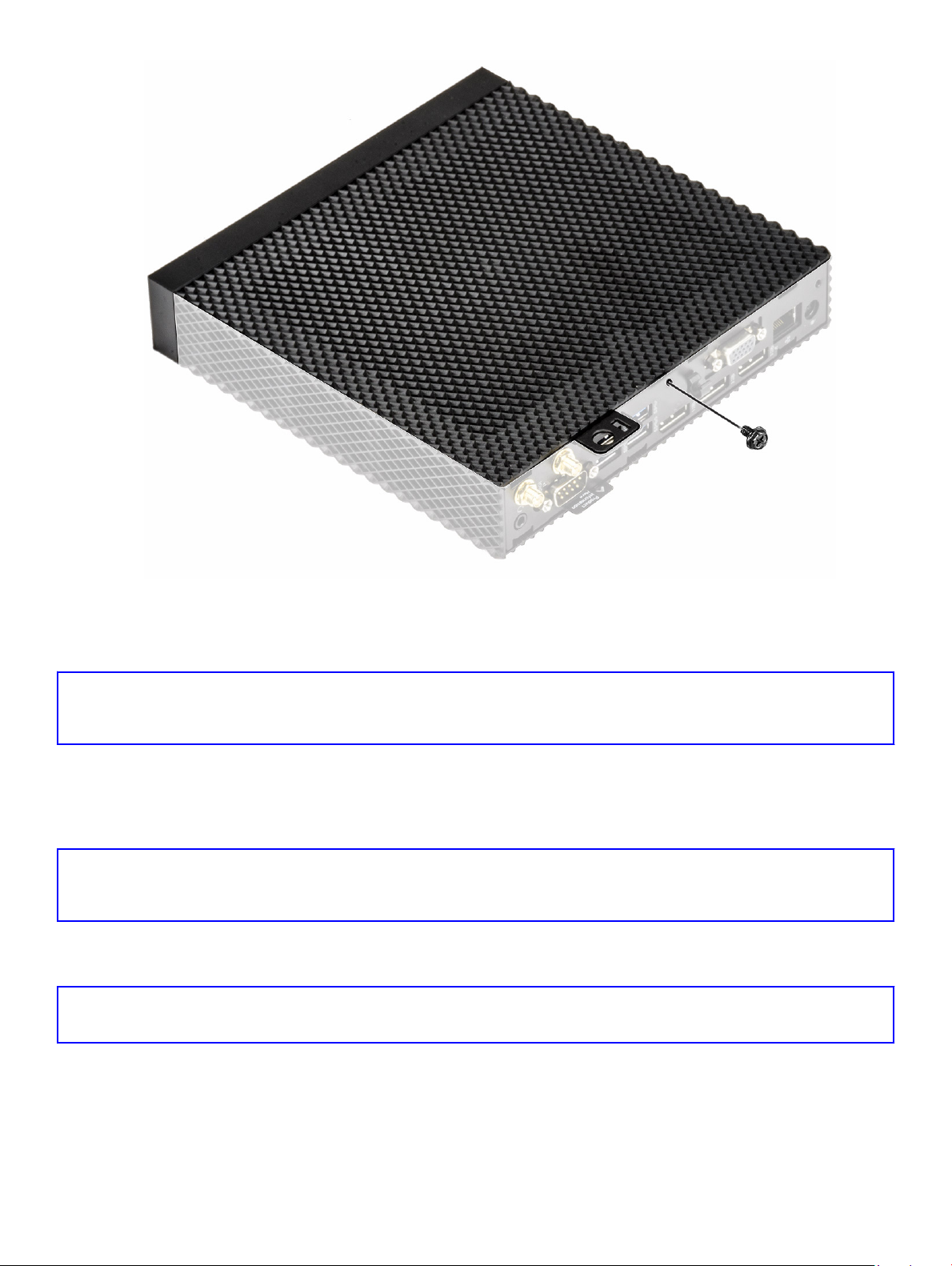
Abbildung 12. Ziehen Sie die Fingerschraube fest
4 Folgen Sie den Anweisungen unter Nach der Arbeit an Ihrem Thin Client.
Identifier GUID-8A1BBFB4-E5E5-44C3-A513-B77B4E061F8D
Status Translated
CAC-Leser
Der CAC-Leser ermöglicht das Lesen der Smart Card für die Multi-Factor Authentication.
Identifier GUID-A0081756-5E97-4E1C-AF4F-224E71B79719
Status Translated
Entfernen des Kartenlesers
Identifier GUID-42D1BA43-1333-4DF0-8D9C-8981787D0A3E
Status Translated
Voraussetzung
Entfernen Sie die Gehäuseabdeckung.
Entfernen und Einbauen von Komponenten
23
Page 24

Identifier GUID-974C5FAA-7FF9-4A6E-A330-00FB6E02985E
Status In Translation
Verfahren
1 Folgen Sie den Anweisungen unter Vor der Arbeit an Komponenten im Inneren des Thin Client.
2 Trennen Sie das Kabel, mit dem der CAC-Leser an der Systemplatine befestigt ist.
Abbildung 13. Trennen des Kabels
3 Entfernen Sie die Schrauben 1 und 2, mit denen die CAC-Leser-Halterung an der Systemplatine und dem Gehäuse gesichert ist [1].
4 Heben Sie die CAC-Leser-Halterung von der Systemplatine ab [2].
Entfernen und Einbauen von Komponenten
24
Page 25

Abbildung 14. Entfernen der CAC-Leser-Halterung
Entfernen und Einbauen von Komponenten
25
Page 26

Abbildung 15. CAC-Leser-Halterung wird entfernt
Identifier GUID-C84D3021-132C-4973-9BEB-B05E24EDBD92
Status Translated
Einbauen des Kartenlesers
Identifier GUID-B5BC38A6-9F2C-4F3F-AA3F-544F2B4F5016
Status In Translation
Verfahren
1 Richten Sie die Schraubenbohrungen der CAC-Leser-Halterung mit den Schraubenbohrungen der Systemplatine und des Gehäuses
aus.
2 Bringen Sie die beiden Schrauben wieder an, mit denen die CAC-Leser-Halterung an der Systemplatine und dem Hauptgehäuse
befestigt ist.
Entfernen und Einbauen von Komponenten
26
Page 27

Abbildung 16. Richten Sie die Schraubenbohrungen aus und bringen Sie die Schraube wieder an
3 Schließen Sie das CAC-Leser-Kabel an die Systemplatine an.
Entfernen und Einbauen von Komponenten
27
Page 28

Abbildung 17. Schließen Sie ein CAC-Kabel an
4 Folgen Sie den Anweisungen unter Nach der Arbeit an Komponenten im Inneren des Thin Client.
Identifier GUID-E5D2A0C3-A6D5-4B65-A459-F1BC285216C6
Status Translated
Abschließende Arbeitsschritte
Bringen Sie die Gehäuseabdeckung wieder an.
Identifier GUID-962BD7DC-9818-4096-AE00-DE1F7A7E5AA8
Status Translated
Speichermodul
Ein Speichermodul ist eine Leiterplatte mit DRAM-integrierte Schaltungen, die in den Speichersteckplatz auf der Systemplatine installiert
sind.
Entfernen und Einbauen von Komponenten
28
Page 29
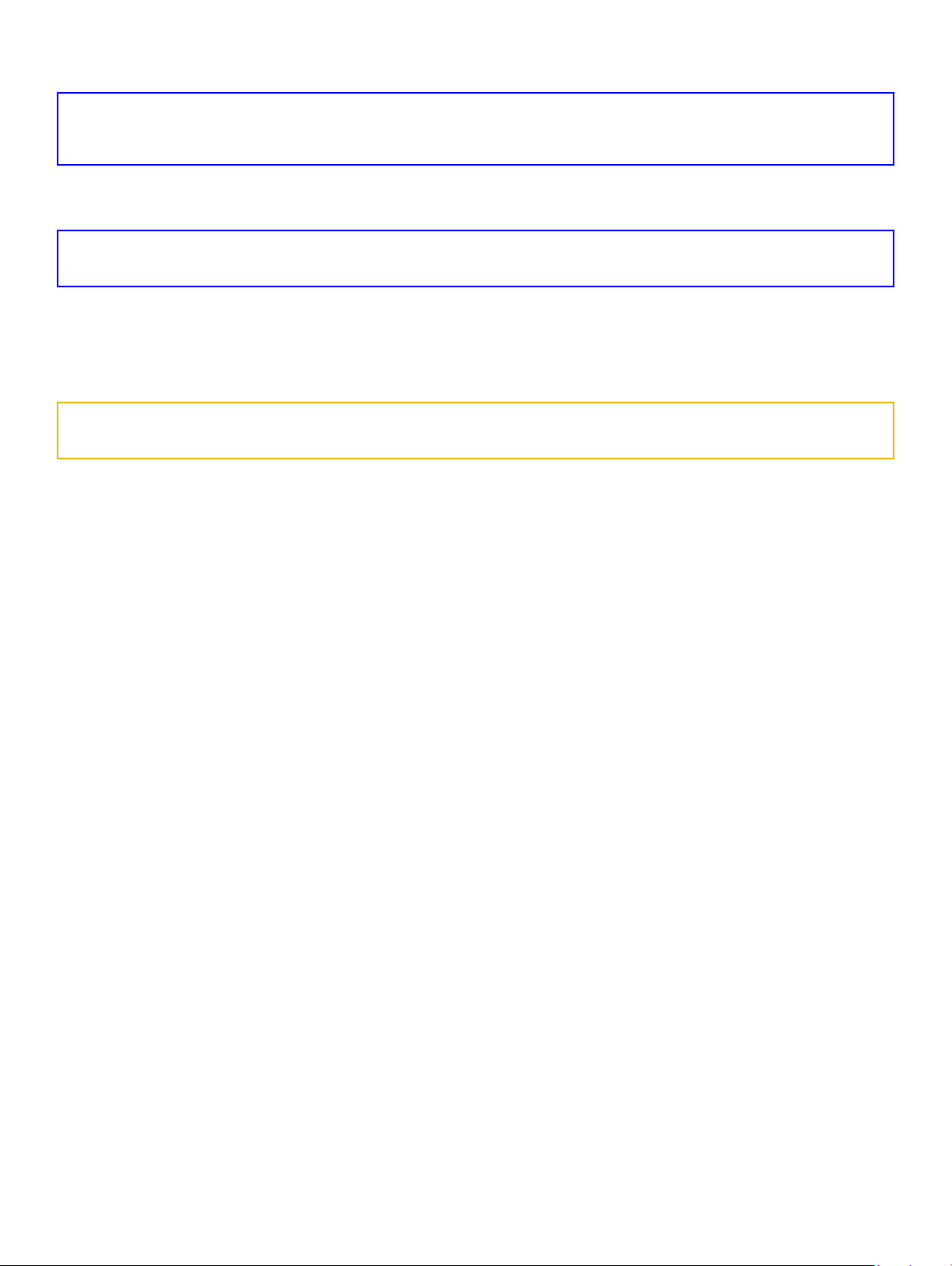
Identifier GUID-042D6E33-9D8A-4BAC-8273-7B15770B8164
Status Translated
Entfernen des Speichermoduls
Identifier GUID-87A42ED3-7CB0-4037-9CB1-F3E45D35C498
Status Translated
Vorbedingungen
1 Entfernen Sie die Gehäuseabdeckung.
2 Entfernen Sie den Leser.
Identifier GUID-8DF0C4EF-F5E6-4947-858A-8698FBC1E34C
Status In Translation
Verfahren
1 Folgen Sie den Anweisungen unter Vor der Arbeit an Komponenten im Inneren des Thin Client.
2 Drücken Sie die Sicherungsklammern auf beiden Seiten des Speichermodulsteckplatzes vorsichtig mit den Fingerspitzen auseinander,
bis das Speichermodul herausspringt ([1] und [2]).
3 Schieben Sie das Speichermodul aus dem Speichermodulsteckplatz.
Entfernen und Einbauen von Komponenten
29
Page 30

Abbildung 18. Entfernen der Speicherkarten
30
Entfernen und Einbauen von Komponenten
Page 31

Abbildung 19. Speicherkarten werden entfernt
Identifier GUID-911AFBAF-34B5-42B7-BD8B-683142EFD52C
Status Translated
Einbauen des Speichermoduls
Identifier GUID-634A7934-CF00-4976-B98B-88871C94BCE9
Status In Translation
Verfahren
1 Richten Sie die Kerbe am Speichermodul an der Halterung des Speichermodulsteckplatzes aus.
2 Schieben Sie das Speichermodul fest und schräg in den Steckplatz und drücken Sie es nach unten, bis es mit einem Klicken einrastet.
ANMERKUNG
: Wenn kein Klicken zu vernehmen ist, entfernen Sie das Speichermodul und installieren Sie es erneut.
Entfernen und Einbauen von Komponenten 31
Page 32

Abbildung 20. Installieren eines Speichermoduls
3 Folgen Sie den Anweisungen unter Nach der Arbeit an Komponenten im Inneren des Thin Client.
Identifier GUID-8042F88F-8C4D-4751-89F1-556A6A1195FD
Status Translated
Abschließende Arbeitsschritte
1 Setzen Sie den CAC-Leser wieder ein.
2 Bringen Sie die Gehäuseabdeckung wieder an.
Entfernen und Einbauen von Komponenten
32
Page 33

Identifier GUID-D4AAB89F-E131-4B70-9378-EE2BD3B66009
Status Translated
Dieser Abschnitt enthält die technischen Daten der Wyse 5070 Thin Client Funktionen.
Themen:
• System
• Prozessor
• Betriebssysteme
• Speicher
• Speicher
• Audio
• Kommunikation
• Anschlüsse und Stecker – Technische Daten
• Sicherheit
• Akku
• Netzadapter – Technische Daten
• Abmessungen und Gewicht
• Umgebungsbedingungen
8
Technische Daten
Identifier GUID-537D20EA-781B-4564-A08A-7378823C9C3F
Status Translated
System
Dieser Abschnitt beschreibt die Systemspezikationen des Thin Client.
Tabelle 1. System
Funktion Technische Daten
Chipsatz Intel Gemini Lake
DRAM-Busbreite 64 Bit
Flash-EPROM SPI 16 MB
Identifier GUID-82FB41FE-F4E3-4631-84F4-783F77F6FFE1
Status Translated
Prozessor
Dieser Abschnitt beschreibt die Prozessordetails des Thin Client.
Technische Daten 33
Page 34

Tabelle 2. Prozessor
Funktion Technische Daten
Typ Intel Pentium Silver J5005 (Gemini Lake) Intel Celeron J4105 (Gemini Lake)
Cache 4 MB 4 MB
Grak-Exekutiveinheit (Execution Unit, EU) 18 12
Maximale Burst-Frequenz bei einem Core 2,8 GHz 2,5 GHz
Thermal Design Power (TDP) 10 W 10 W
Identifier GUID-3873C590-4A3F-4DBA-90DF-42D1FFE8C489
Status Translated
Betriebssysteme
Die folgenden Betriebssysteme werden für den Wyse 5070 Thin Client unterstützt:
• ThinLinux
• ThinOS
• ThinOS mit PCoIP
• Windows 10 IoT Enterprise
Identifier GUID-ABDC8F78-EA1B-4ED3-9781-A6279F2372C0
Status Translated
Speicher
Dieser Abschnitt beschreibt die technischen Arbeitsspeicherdaten des Thin Client.
Tabelle 3.
Funktion Technische Daten
Speichersockel zwei SODIMM-Steckplätze
Speicherkapazität 4 GB (1 x 4 GB), 8 GB (2 x 4 GB)
Speichertyp DDR4 SODIMM
Geschwindigkeit 2133/2400 MHz
Speicher (Minimum) 4 GB
Speicher (Maximum) 8 GB
Identifier GUID-4AC695F0-A4BF-435C-B96F-DD4F47BB523D
Status In Translation
Speicherspezikationen
Speicher
Dieser Abschnitt beschreibt die Speicherspezikationen des Thin Client.
Technische Daten
34
Page 35

Tabelle 4. Speicherspezikationen
Funktion Technische Daten
Schnittstelle
Solid-State-Laufwerk Ein M.2 2260/2280-Steckplatz
Anschlusstyp:
Versorgungsspannung
Betriebstemperatur
Kapazität
Identifier GUID-2A43CEAF-16C1-471C-89C8-B49E755ECC01
Status Translated
• Ein M.2-SSD-Laufwerk
• SATA 6 GBit/s
• Serial ATA v3.2
• Unterstützung für selbstüberwachende Analyse- und
Berichterstellungstechnologie (S.M.A.R.T, Self-Monitoring, Analysis
and Reporting Technology)
• Unterstützung für NCQ bis zu einer Warteschlangentiefe von 32
75-polige SATA-basierte M.2-Modul-Pinbelegung
3,3 V +/-5 %
0 °C bis 70 °C
• eMMC – 16 GB und 32 GB
• SSD – 0, 32, 64, 128, 256 und bis zu 512 GB
Audio
Dieser Abschnitt beschreibt die Audiospezikationen des Thin Client.
Tabelle 5. Audio
Funktion Spezikation
Controller Realtek ALC3253 und Intel
Interne Schnittstelle
Externe Schnittstelle
Identifier GUID-AA785040-2014-499F-A425-417312C42457
Status Translated
• High-Denition-Audio-Codec
• DP Audio
• Headset/Mikrofon-Kombibuchse an der vorder- und
rückseitigen Abdeckung.
• Kopfhörerbuchse
Kommunikation
Dieser Abschnitt beschreibt die technischen Daten der Kommunikation des Thin Client.
Technische Daten
35
Page 36

Tabelle 6. Kommunikation
Funktion Technische Daten
Netzwerkadapter – integriert 10/100/1000 MBit/s Ethernet – RJ45
Zweiter Netzwerkadapter (optional) 10/100/1000 MBit/s Ethernet (RJ45) oder (100/1000) SFP
Wireless-Karte Ein M.2 2230-WLAN-Steckplatz
Antenne
Wireless-Optionen
Identifier GUID-46EEF66B-1706-4706-BC15-43A8DDF45745
Status Translated
• Zwei externe an die Wireless-Karte angeschlossene Antennen
• Taktrate (GHz) – 2,4 und 5
• Intel Dual Band Wireless-AC 2x2
• USB-2.0-Schnittstelle für Bluetooth 4.0
Anschlüsse und Stecker – Technische Daten
Dieser Abschnitt enthält Informationen über die Anschlüsse und Stecker im Thin Client.
Tabelle 7. Anschlüsse und Stecker – Technische Daten
Funktion Technische Daten
Audio
Video
• Zwei Headset/Mikrofon-Kombibuchsen – Pentium. Rückseitiger Headset-Anschluss
nur beim Pentium Modell vorhanden.
• Eine Kopfhörerbuchse – Pentium
• Eine Headset-Buchse – Celeron
• Zwei DisplayPort v1.2a unterstützen bis zu zwei Bildschirme, bei 4K x 60 Hz
• Ein DisplayPort v1.2a, ohne Audio – Pentium
• Ein VGA – optional
Netzwerkadapter
USB-Anschluss Vorderseite Zurück
Common Access Kartenleser Akzeptiert 1,8-V-, 3-V- und 5-V-Karten
Identifier GUID-3CD63BF6-3C83-4E16-A7C6-6AA59C523A90
Status In Translation
• Ein RJ45-Anschluss
• Zweites RJ45- oder SFP-Modul (Glasfaser und 1-GBit/s-Kupfer) – optional
• Ein USB 2.0-Anschluss
• Ein USB 2.0-Anschluss mit PowerShare
• Ein USB-Typ-C-Anschluss
• Ein USB 3.0-Anschluss
• Ein USB 3.0 mit Smart Power-on
• Drei USB 3.0-Anschlüsse
Sicherheit
Dieser Abschnitt enthält die verfügbaren Sicherheitsoptionen für den Wyse 5070 Thin Client:
Technische Daten
36
Page 37

• Integrierter TPM-Chip v2.0
• Gehäuseeingriserkennung
• Kensington-Schloss
• Vorhängeschloss
ANMERKUNG: Die Länge des Vorhänge- bzw. Kensington-Schloss beträgt 1,54 cm (0,60 Zoll).
Identifier GUID-DE57E398-1024-4F08-B3D7-FD1F397D30B5
Status Translated
Akku
Der Wyse 5070 Thin Client unterstützt die folgende Knopfzellenbatterie:
Tabelle 8. Akku
Funktion Technische Daten
Knopfzellenbatterie 3 V CR2032 Lithium-Knopfzellenbatterie
ANMERKUNG:
• Die Batterie darf nicht verschluckt werden, da sonst Verätzungsgefahr besteht.
• Wenn die Knopfzellenbatterie/Knopfzelle verschluckt wird, kann es in nur zwei Stunden zu schweren inneren Verbrennungen
kommen, die zum Tod führen können.
• Halten Sie neue und gebrauchte Batterien von Kindern fern.
• Wenn das Batteriefach nicht sicher verschlossen werden kann, verwenden Sie den Thin Client nicht mehr und bewahren Sie ihn
außer Reichweite von Kindern auf.
• Wenn die Batterien verschluckt wurden, sofort einen Arzt aufsuchen.
Identifier GUID-91300FE6-A535-47F3-9C35-4DC8A6D48108
Status Translated
Netzadapter – Technische Daten
Dieser Abschnitt beschreibt die technischen Daten des Netzadapters des Thin Client.
Tabelle 9. Netzadapter – Technische Daten
Funktion Technische Daten
Typ 65 W oder 90 W
Eingangsspannung 100 - 240 V Wechselspannung
Eingangsstrom (Maximum) 1,7 A/1,5 A (65 W/90 W)
Eingangsfrequenz 50-60 Hz
Ausgangsstrom 3,34 A/4,62 A (65 W/90 W)
Nennausgangsspannung 19,5 V Gleichspannung
Temperaturbereich (Betrieb) 0 ~ 40° C (32 ~ 104° F)
Temperaturbereich ( Lagerung ) -40 ~ 70° C (-40 ~ 158° F)
Technische Daten 37
Page 38

Identifier GUID-23626E93-07D2-47A3-9C3D-D467C2F29DB0
Status In Translation
Abmessungen und Gewicht
Dieser Abschnitt beschreibt die Abmessungen des Thin Client.
Tabelle 10. Abmessungen und Gewicht
Funktion Technische Daten
Höhe 18,4 cm (7,24 Zoll)
Breite 3,56 cm (1,4 Zoll)
Tiefe 18,4 cm (7,24 Zoll)
Ausgangsgewicht: 1,13 kg (2,5 lb)
Identifier GUID-03957B6E-D7A4-428D-AE32-E73D0FD5F59B
Status Translated
Umgebungsbedingungen
Dieser Abschnitt beschreibt die technischen Daten des Thin Client im Hinblick auf die Umgebungsbedingungen.
Tabelle 11. Umgebungsbedingungen
Funktion Technische Daten
Temperatur
Während des Betriebs 0 bis 40 °C (32 bis 104 °F)
Speicher -40° bis 70° C (-40 ~ 158° F)
Relative Luftfeuchtigkeit – maximal
Während des Betriebs 95 % nicht kondensierend
Speicher 95 % nicht kondensierend
Höhe – maximal
Während des Betriebs 5000 m (16404,2 ft)
Nicht-Betrieb 10668 m (35000 ft)
Luftverschmutzungsklasse Nicht zutreend
38 Technische Daten
Page 39

Identifier GUID-6E8CBDEB-52AA-4538-AAAB-8835B20B453C
Status Translated
Konguration des Wyse 5070 Thin Client unter
ThinOS
Dieser Abschnitt enthält Anweisungen zur einfachen Konguration und ezienten Verwaltung des Wyse 5070 Thin Client unter ThinOS. .
Themen:
• Einführung
• Anmeldung am Wyse 5070 Thin Client mit Wyse ThinOS
• Kongurieren von ThinOS mithilfe des Erststart-Assistenten
• Menü „Local settings“ (Lokale Einstellungen)
• Kongurieren der Druckereinstellungen
Identifier GUID-78E1BA80-6367-41BD-B292-6F513D1C0832
9
Status Translated
Einführung
Thin Clients mit Dell Wyse ThinOS-Firmware sind ausschließlich für optimale Thin Client-Sicherheit und Leistung ausgelegt. Diese
ezienten Thin Clients sind gegen Viren und Malware resistent und bieten ultraschnellen Zugri auf Anwendungen, Dateien und
Netzwerkressourcen in Citrix-, Microsoft-, VMware- und Dell vWorkspace-Umgebungen und anderen führenden Infrastrukturen. ThinOSbasierte Thin Clients sind selbstverwaltet, können innerhalb von Sekunden vom Einschalten zur vollen Produktivität übergehen und
benötigen keine lokale McAfee Antivirus-Software oder Firewall, um sich vor Viren oder Malware zu schützen.
Identifier GUID-F5001BCF-015A-4381-A16D-07C03909DE10
Status In Translation
Anmeldung am Wyse 5070 Thin Client mit Wyse ThinOS
Was Sie nach der Anmeldung am Server sehen, hängt von den Administrator-Kongurationen ab.
• Users with a Classic Desktop (Benutzer mit einem klassischen Desktop) sehen den klassischen ThinOS-Desktop mit voller Taskleiste,
Desktop und Connect Manager, der ThinOS-Benutzern vertraut ist. Diese Option bietet die gebrauchsfertige Standard-Erfahrung und
wird für Terminal-Server-Umgebungen mit veröentlichten Anwendungen und für die Abwärtskompatibilität mit den ThinOS-Versionen
6.x empfohlen.
• Users with a Zero Desktop (Benutzer mit einem Zero Desktop) sehen den Zero Desktop mit der Zero-Taskleiste und der zugewiesenen
Liste von Verbindungen, aus denen sie auswählen können. Diese Option wird für VDI- und reine Vollbild-Verbindungen empfohlen.
Konguration des Wyse 5070 Thin Client unter ThinOS 39
Page 40

Auf jedem Desktop können Sie die gewünschte Desktop-Option (klassischer Desktop oder Zero Desktop) auswählen und die gewünschten
Verbindungen über die Registerkarte Visual Experience (visuelles Erlebnis) im Dialogfeld Remote Connections (Remote-Verbindungen)
erstellen.
Um das Dialogfeld Remote Connections (Remoteverbindung) zu önen, führen Sie einen der folgenden Schritte aus:
• Classic Desktop (Klassischer Desktop) - Klicken Sie auf Ihren Benutzernamen, und wählen Sie dann System Setup (System-Setup) >
Remote Connections (Remote-Verbindungen) aus.
ANMERKUNG: User Name (Benutzername) ist der Benutzer, der angemeldet ist und im unteren linken Bereich der Taskleiste
angezeigt wird.
• Zero Desktop: Klicken Sie auf das Symbol für die System Settings (Systemeinstellungen) in der Zero-Taskleiste und wählen Sie dann
Remote Connections (Remote-Verbindungen).
Identifier GUID-049ACA5D-439F-4FF5-9A44-8D314F3F23CC
Status Translated
Kongurieren von ThinOS mithilfe des ErststartAssistenten
Der Erststart-Assistent wird beim ersten Start eines neuen Thin Clients mit ThinOS Version 8.5 ausgeführt. Der Thin Client startet den
Erststart-Assistenten, bevor Sie den ThinOS-System-Desktop önen, und ermöglicht Ihnen, eine Reihe von Aufgaben auszuführen, wie
z. B. die Konguration der Systemeinstellungen, die Einrichtung der Internetverbindung, das Laden von USB-Kongurationen, die
Konguration der Verwaltungssoftware und die Konguration der Broker-Verbindungen.
Wenn Sie bereits ein Thin-Client-Benutzer sind und auf die ThinOS-Version 8.5 aktualisiert haben, können Sie Ihren Thin Client auf die
Werkseinstellungen zurücksetzen, um den Erststart-Assistenten aufzurufen.
Der Erststart-Assistent wird beim ersten Start eines neuen Thin Clients mit ThinOS Version 8.5.1 ausgeführt. Der Thin Client startet den
Erststart-Assistenten, bevor Sie den ThinOS-System-Desktop önen, und ermöglicht Ihnen, eine Reihe von Aufgaben auszuführen, wie
z. B. die Konguration der Systemeinstellungen, die Einrichtung der Internetverbindung, das Laden von USB-Kongurationen, die
Konguration der Verwaltungssoftware und die Konguration der Broker-Verbindungen.
Sie können Ihren Thin Client auch auf die Werkseinstellungen zurücksetzen, um den Erststart-Assistenten zu starten.
So kongurieren Sie den Erststart-Assistenten:
1 Verbinden Sie einen neuen oder vorhandenen Thin Client über ein Ethernet-Kabel mit dem Netzwerk. Der vorhandene Thin Client
muss auf die Werkseinstellungen zurückgesetzt werden, um den Erststart-Assistenten starten zu können.
2 Schalten Sie Ihren Thin Client ein.
Der Thin Client überprüft, ob eine kabelgebundene Netzwerkverbindung vorhanden ist. Ist die Netzwerkverbindung erfolgreich,
erscheint ein Begrüßungsbildschirm mit dem Modellnamen Ihres Thin Clients.
Der Thin Client überprüft die DHCP-IP-Adresse. Wenn das DHCP den Dateiserver oder die Kongurationen von Wyse Gerätemanager
oder Wyse Management Suite enthält, wird der ThinOS-System-Desktop geladen, ohne den Erststart-Assistenten aufzurufen. Wenn
die DHCP-Überprüfung fehlschlägt oder Sie keine kabelgebundene Netzwerkverbindung hergestellt haben, fahren Sie mit dem
nächsten Schritt fort.
ANMERKUNG
Begrüßungsbildschirm zu beenden, drücken Sie die Tasten Strg + Esc.
3 Auf dem Bildschirm Would you like to load a ThinOS conguration le from USB? (Möchten Sie eine ThinOS-Kongurationsdatei
von USB laden?) haben Sie die folgenden zwei Möglichkeiten:
• Um eine ThinOS-Kongurationsdatei vom USB-Laufwerk zu laden, stellen Sie sicher, dass Sie eine wnos.ini-Datei erstellen und die
Datei in das Verzeichnis /wnos auf dem USB-Laufwerk kopieren. Mit dieser Option können Sie Pakete und Hintergrundbilder laden,
die in der .ini-Datei angegeben sind. Schließen Sie das USB-Laufwerk an den Thin Client an und klicken Sie auf Yes (Ja).
: Um den Erststart-Assistenten während der Prüfung des Netzwerkverbindungsstatus auf dem
ANMERKUNG
Dateisystem wird nicht unterstützt.
40 Konguration des Wyse 5070 Thin Client unter ThinOS
: Es werden nur die Dateisysteme FAT, FAT32, und ExFAT auf dem USB-Laufwerk unterstützt. Das NTFS-
Page 41

Der Thin Client überprüft die Kongurationsdatei auf dem USB-Laufwerk.
– Wenn die ThinOS-Kongurationsdatei im USB-Laufwerk korrekt ist, wird die Meldung Read conguration success
(Konguration erfolgreich ausgelesen) angezeigt. Klicken Sie auf OK, um den Erststart-Assistenten zu beenden und sich am
ThinOS-System-Desktop anzumelden.
– Wenn die ThinOS-Kongurationsdatei im USB-Laufwerk beschädigt ist oder die entsprechende Datei nicht verfügbar ist, wird
die Meldung Cannot nd conguration les, or read conguration failure (Kongurationsdateien nicht gefunden oder Fehler
beim Lesen der Konguration) angezeigt. Laden Sie die richtige Datei auf das USB-Laufwerk hoch, schließen Sie das USB-
Laufwerk erneut an, und klicken Sie dann auf Retry (Erneut versuchen). Wenn die Datei korrekt ist, wird die Meldung Read
conguration success (Konguration erfolgreich ausgelesen) angezeigt. Klicken Sie auf OK, um den Erststart-Assistenten zu
beenden und sich am ThinOS-System-Desktop anzumelden.
Wenn Sie die ThinOS-Kongurationsdatei nicht mit der Option Retry (Erneut versuchen) laden möchten, klicken Sie auf Abort
(Abbrechen), um die System Preferences conguration (Systemeinstellungen) aufzurufen.
ANMERKUNG: Um den Meldungsbildschirm Cannot nd conguration les, or read conguration failure message
(Kongurationsdateien nicht gefunden oder Fehler beim Lesen der Konguration) zu verlassen und den ThinOS-
System-Desktop zu laden, klicken Sie auf Exit (Beenden).
• Klicken Sie zum Aufrufen der System Preferences conguration (Systemeinstellungen) auf No (Nein).
4 Kongurieren Sie auf dem Bildschirm System Preferences Conguration (Systemeinstellungen) die folgenden Optionen:
• Locale (Gebietsschema): Wählen Sie eine Sprache aus, um ThinOS in Ihrer regionalen Sprache zu starten.
• Keyboard Layout (Tastaturlayout): Wählen Sie eine Option aus, um das Tastaturlayout in der jeweiligen Landessprache festzulegen.
• Time Zone (Zeitzone): Wählen Sie eine Zeitzone aus, um die Zeitzone für Ihren Thin Client festzulegen.
• Time Server (Zeitserver): Zeigt die IP-Adressen oder Hostnamen mit optionaler Portnummer der Zeitserver an.
• Advanced (Erweitert): Klicken Sie auf Advanced (Erweitert), um Einstellungen wie Sommerzeit, Zeitformat, Datumsformat und
Zeitserver zu kongurieren.
ANMERKUNG
ThinOS-System-Desktop zu laden, klicken Sie auf Exit (Beenden).
Wenn Sie nicht mit dem kabelgebundenen Netzwerk verbunden sind, können Sie nicht mit dem Setup fortfahren und der Bildschirm
Attach the Ethernet cable (Ethernet-Kabel anschließen) wird angezeigt. Sie haben die folgenden zwei Möglichkeiten:
• Schließen Sie das Ethernet-Kabel an den Thin Client an.
• Klicken Sie auf Dene a wireless connection (Drahtlose Verbindung einrichten). Wählen Sie in der Liste ein drahtloses Netzwerk
aus, und klicken Sie auf Connect (Verbinden).
ANMERKUNG
– Bei Thin Clients ohne WLAN-Modul steht die Option zur Einrichtung einer drahtlosen Verbindung nicht zur Verfügung.
– Um den Meldungsbildschirm Attach the Ethernet cable (Ethernet-Kabel anschließen) zu verlassen und den ThinOS-
System-Desktop zu laden, klicken Sie auf Exit (Beenden).
Nach dem Verbindungsaufbau überprüft der Thin Client die per DHCP zugewiesene IP-Adresse. Wenn das DHCP den Dateiserver oder
die Kongurationen von Wyse Gerätemanager oder Wyse Management Suite enthält, wird der ThinOS-System-Desktop geladen.
Wenn die DHCP-Überprüfung fehlschlägt oder die Netzwerkverbindung fehlschlägt, wird der Bildschirm Management Conguration
(Verwaltungskonguration) angezeigt. Befolgen Sie die Schritte 6–9.
5 Klicken Sie auf Next (Weiter), um das Setup der Management Conguration (Verwaltungskonguration) aufzurufen.
6 Kongurieren Sie auf dem Bildschirm Management Conguration (Verwaltungskonguration) Folgendes:
• File Server (Dateiserver): Geben Sie die Details des Dateiservers ein, um Kongurationen einschließlich INI-Dateien, Firmware,
Pakete usw. von einem Dateiserver aus zu laden.
• WMS: Geben Sie den Gruppenregistrierungsschlüssel und die Server-URL der Wyse Management Suite ein, um den Thin Client bei
der Wyse Management Suite zu registrieren.
• WDM: Geben Sie die IP-Adressen oder Hostnamen ein.
• Disable SSL warning (SSL-Warnung deaktivieren): Aktivieren Sie dieses Kontrollkästchen, um die SSL (Secure Sockets Layer)Verbindungswarnungen zu deaktivieren.
• Certicates Manager (Zertikatsmanager): Klicken Sie auf Certicates Manager (Zertikatsmanager), um ein Zertikat zu
importieren oder anzufordern.
: Um den Meldungsbildschirm System Preferences Conguration (Systemeinstellungen) zu verlassen und den
:
ANMERKUNG
ThinOS-System-Desktop zu laden, klicken Sie auf Exit (Beenden).
: Um den Meldungsbildschirm Management Conguration (Verwaltungskonguration) zu verlassen und den
Konguration des Wyse 5070 Thin Client unter ThinOS 41
Page 42

7 Klicken Sie auf Done (Fertig), um den ersten Boot-Assistenten zu beenden, oder klicken Sie auf Next (Weiter), um die Connection
Broker Conguration (Konguration des Verbindungs-Brokers) aufzurufen.
8 Kongurieren Sie auf dem Bildschirm Connection Broker Conguration (Konguration des Verbindungs-Brokers) Folgendes:
• Citrix: Der Broker ermöglicht von einem zentralen Host aus über den Citrix Receiver Client die Verbindung zu vollständigen
Desktopsystemen mithilfe von XenDesktop oder einzelnen Anwendungen mithilfe von XenApp.
– Server Address (Serveradresse): Geben Sie den Host-Namen oder die IP-Adresse der Verbindung ein.
– Enable theme: ThinOS Lite (Schema aktivieren): ThinOS Lite: Aktivieren Sie dieses Kontrollkästchen, um den Thin Client im
ThinOS Lite-Modus zu starten.
– StoreFront style (StoreFront-Stil): Aktivieren Sie dieses Kontrollkästchen, um das Citrix StoreFront-basierte Layout der
veröentlichten Anwendungen und Desktop-PCs auf dem Gerät zu aktivieren.
• Microsoft: Der Broker ermöglicht die Verbindung zu den virtuellen Desktops über RemoteApp und der Desktopverbindung. Geben
Sie den Host-Namen oder die IP-Adresse der Broker-Verbindung ein.
• VMware: Der Broker ermöglicht die Verbindung zu den Remote-Desktops über VMware Horizon Client.
– Server Address (Serveradresse): Geben Sie den Host-Namen oder die IP-Adresse der Verbindung ein.
– Enable theme: VMware View (Schema aktivieren: VMware View): Aktivieren Sie dieses Kontrollkästchen, um das ThinOS-
Desktop-Schema auf den VMware View-Modus einzustellen.
• DELL: Der Broker ermöglicht die Verbindung zu den virtuellen Desktops oder Anwendungen über Dell vWorkspace. Geben Sie den
Host-Namen oder die IP-Adresse der Broker-Verbindung ein.
• Amazon WorkSpaces: Der Broker ermöglicht Ihren PCoIP-Clients die Verbindung zu virtuellen Desktops, die auf AWS laufen.
Geben Sie Host-Name/IP-Adresse/FQDN der Broker-Verbindung ein.
ANMERKUNG: Die Option Amazon WorkSpaces ist nur für PCoIP-Clients nutzbar.
• Other (Sonstige): Der Broker ermöglicht die Verbindung zu den virtuellen Desktops oder Anwendungen über andere unterstützte
Protokolle. Geben Sie den Host-Namen oder die IP-Adresse der Broker-Verbindung ein.
• Certicates Manager (Zertikatsmanager): Klicken Sie auf Certicates Manager (Zertikatsmanager), um ein Zertikat zu
importieren oder anzufordern.
• Disable SSL warning (SSL-Warnung deaktivieren): Aktivieren Sie dieses Kontrollkästchen, um die SSL (Secure Sockets Layer)Verbindungswarnungen zu deaktivieren.
9 Klicken Sie auf Done (Fertig).
ANMERKUNG
(Zurück) und führen Sie die Schritte 6 und 7 aus.
Das Gerät verlässt den Erststart-Assistenten, und der ThinOS-Desktop wird angezeigt.
Identifier GUID-91041EF8-A846-48B9-A6CA-727E75EF047A
Status Translated
: Um die Management Conguration (Verwaltungskonguration) erneut zu kongurieren, klicken Sie auf Back
Menü „Local settings“ (Lokale Einstellungen)
So greifen Sie auf das Menü für lokale Einstellungen zu:
• Zero Desktop (Zero Desktop): Klicken Sie auf das Symbol für die System Settings (Systemeinstellungen) in der Zero-Taskleiste.
Administratoren können auch auf die Admin Mode(Administrator-Modus)-Taste im Login(Anmelde)-Dialogfeld klicken.
• Classic desktop (Klassischer Desktop) – Klicken Sie auf Ihren User Name (Benutzername) und wählen Sie System Setup (SystemSetup) aus.
ANMERKUNG
: User Name (Benutzername) ist der des angemeldeten Benutzers.
42 Konguration des Wyse 5070 Thin Client unter ThinOS
Page 43

Identifier GUID-D937055D-AF72-4F39-90B1-E7F55E82204D
Status In Translation
Kongurieren der Tastatureinstellungen
So kongurieren Sie die Tastatureinstellungen:
1 Klicken Sie im Desktop-Menü auf System Setup (System-Setup) und dann auf Peripherals (Peripheriegeräte).
Das Dialogfeld Peripherals (Peripheriegeräte) wird angezeigt.
2 Klicken Sie auf die Registerkarte Keyboard (Tastatur) und stellen Sie die Parameter „Character“ „Set“, „Keyboard Layout“, „Delay
Before Repeat“ und „Repeat Rate“ (Zeichensatz, Tastaturlayout, Verzögerung vor Wiederholung und Wiederholrate) ein. In der
folgenden Tabelle werden die Tastaturparameter beschrieben.
Tabelle 12. Tastaturparameter
Parameter Beschreibung
Character Set (Zeichensatz) Listet die Zeichensätze auf. Jedes Zeichen wird von einer Zahl
dargestellt. Der ASCII-Zeichensatz verwendet beispielsweise die
Zahlen 0 bis 127, um alle englischen Zeichen und Sonderzeichen
darzustellen. Europäische ISO-Zeichensätze sind ähnlich wie
ASCII, enthalten aber zusätzliche Zeichen für europäische
Sprachen.
Keyboard Layout (Tastaturlayout) Derzeit werden die in der Drop-down-Liste Keyboard layout
(Tastaturlayout) aufgeführten Tastatursprachen unterstützt. Der
Standardwert ist Englisch (USA).
Delay Before Repeat (Verzögerung vor Wiederholung) Listet die Wiederholungsparameter auf. Wählen Sie einen
Verzögerungswert von entweder 1/5 second (1/5 Sekunde), 1/4
second (1/4 Sekunde), 1/3 second (1/3 Sekunde), 1/2 second
(1/2 Sekunde), 3/4 second (3/4 Sekunde), 1 second
(1 Sekunde), 2 seconds (2 Sekunden) oder No Repeat (keine
Wiederholung). Die Standardeinstellung ist 1/3 second
(1/3 Sekunde).
Repeat Rate (Wiederholrate) Wählen Sie Slow, Normal oder Fast (Langsam, Normal oder
Schnell). Der Standardwert ist Medium (Mittel).
3 Klicken Sie auf OK, um die Einstellungen zu speichern.
Identifier GUID-A52AD22E-528D-419B-8BDB-38296E7ED5DD
Status Translated
Kongurieren der Mauseinstellungen
So kongurieren Sie die Mauseinstellungen:
1 Klicken Sie im Desktop-Menü auf System Setup (System-Setup) und dann auf Peripherals (Peripheriegeräte).
Das Dialogfeld Peripherals (Peripheriegeräte) wird angezeigt.
2 Klicken Sie auf die Registerkarte Mouse (Maus), wählen Sie die Mausgeschwindigkeit und die Mausausrichtung.
3 Aktivieren Sie das Kontrollkästchen Swap left and right mouse buttons (Linke und rechte Maustaste vertauschen), um die
Maustasten für Linkshänder zu vertauschen.
4 Klicken Sie auf OK, um die Einstellungen zu speichern.
Konguration
des Wyse 5070 Thin Client unter ThinOS 43
Page 44

Identifier GUID-1E198F12-70E9-42BB-B419-7704FC49BCEE
Status Translated
Kongurieren des Anzeige-Setups
Verwenden Sie das Dialogfeld Display Setup (Anzeige-Setup), um die Anzeigeeinstellungen für die angeschlossenen Monitore zu
kongurieren.
So kongurieren Sie das Anzeige-Setup:
1 Klicken Sie im Desktop-Menü auf System Setup (System-Setup) und dann auf Display (Anzeige).
Das Dialogfeld Display Setup (Anzeige-Setup) wird angezeigt.
2 Kongurieren Sie im Dialogfenster Display Setup (Anzeige-Setup) die folgenden Optionen:
• Mirror mode (Anzeige spiegeln): Aktivieren Sie das Kontrollkästchen Mirror mode (Anzeige spiegeln), damit alle angeschlossenen
Monitore dieselben Anzeigeeinstellungen verwenden können, die auf dem Hauptmonitor konguriert sind.
Der folgende Bildschirm zeigt die Konguration des gespiegelten Modus.
Wenn Sie das Kontrollkästchen Mirror mode (Anzeige spiegeln) deaktivieren, wird Span Mode (Anzeige erweitern) aktiviert. Der
folgende Bildschirm zeigt die Konguration des Modus Anzeige erweitern.
Die auf dem Bildschirm angezeigten Blöcke stellen die Anzahl der an den Thin Client angeschlossenen Monitore dar. Jeder Block
steht für einen einzelnen Bildschirm.
Jeder Monitor enthält eine eindeutige Displayanordnungsnummer und eine Displaykonguration. Um ein neues Anzeigelayout zu
erstellen, verschieben Sie die Blöcke an die gewünschte Position und klicken Sie auf Apply (Übernehmen). Ein neues Anzeigelayout
wird erstellt. Das System setzt den Block jedoch auf seine Standardposition zurück, wenn der Block an eine falsche Position
verschoben wird.
ANMERKUNG
• Main screen (Hauptbildschirm): Aktivieren Sie das Kontrollkästchen Main screen (Hauptbildschirm), um den Monitor als
Hauptmonitor oder Hauptanzeige festzulegen. Um einen Monitor als Hauptbildschirm festzulegen, klicken Sie auf den
Monitorblock und aktivieren Sie das Kontrollkästchen Main screen (Hauptbildschirm). Nachdem Sie den Monitor als
Hauptbildschirm festgelegt haben, wird der Monitorblock mit einem Unterstrich markiert und die Option Main screen
(Hauptbildschirm) für diesen Monitorblock deaktiviert. Die Option Main screen (Hauptbildschirm) ist für andere Monitorblöcke
verfügbar.
ANMERKUNG
Mirror Mode (Anzeige spiegeln) immer deaktiviert.
• Resolution (Auösung): Wählen Sie in der Drop-down-Liste Resolution (Auösung) eine von Ihrem Monitor unterstützte
Bildschirmauösung aus.
Im Mirror Mode (Anzeige spiegeln) wird die Auösungsliste aus der Schnittmenge der Auösungen aller angeschlossenen
Monitore abgeleitet.
Wählen Sie im Span Mode (Anzeige erweitern) einen Monitorblock aus und ändern Sie dessen Auösung in der Drop-down-Liste
Resolution (Auösung).
• Rotation (Drehung): Wählen Sie in der Drop-down-Liste Rotation (Drehung) eine Option aus, um den Bildschirm in verschiedene
Richtungen zu drehen – Left turn 90 degrees (Linksdrehung um 90 Grad) oder Right turn 90 degrees (Rechtsdrehung um 90
Grad). Standardmäßig ist die Option None (Keine) eingestellt.
3 Klicken Sie auf Apply (Anwenden).
Die neuen Anzeigeeinstellungen werden übernommen, und Sie können die geänderte Anzeige sehen.
4 Klicken Sie auf OK, um die neuen Einstellungen zu bestätigen.
ANMERKUNG
erfahren.
: Der Wyse 5070 Thin Client unterstützt bis zu sechs Monitore.
: Die Option Hauptbildschirm ist nur im Modus Span Mode (Anzeige erweitern) wirksam und im Modus
: Verwenden Sie die Option Identify (Identizieren), um die Anordnungsnummer der angeschlossenen Monitore zu
44 Konguration des Wyse 5070 Thin Client unter ThinOS
Page 45
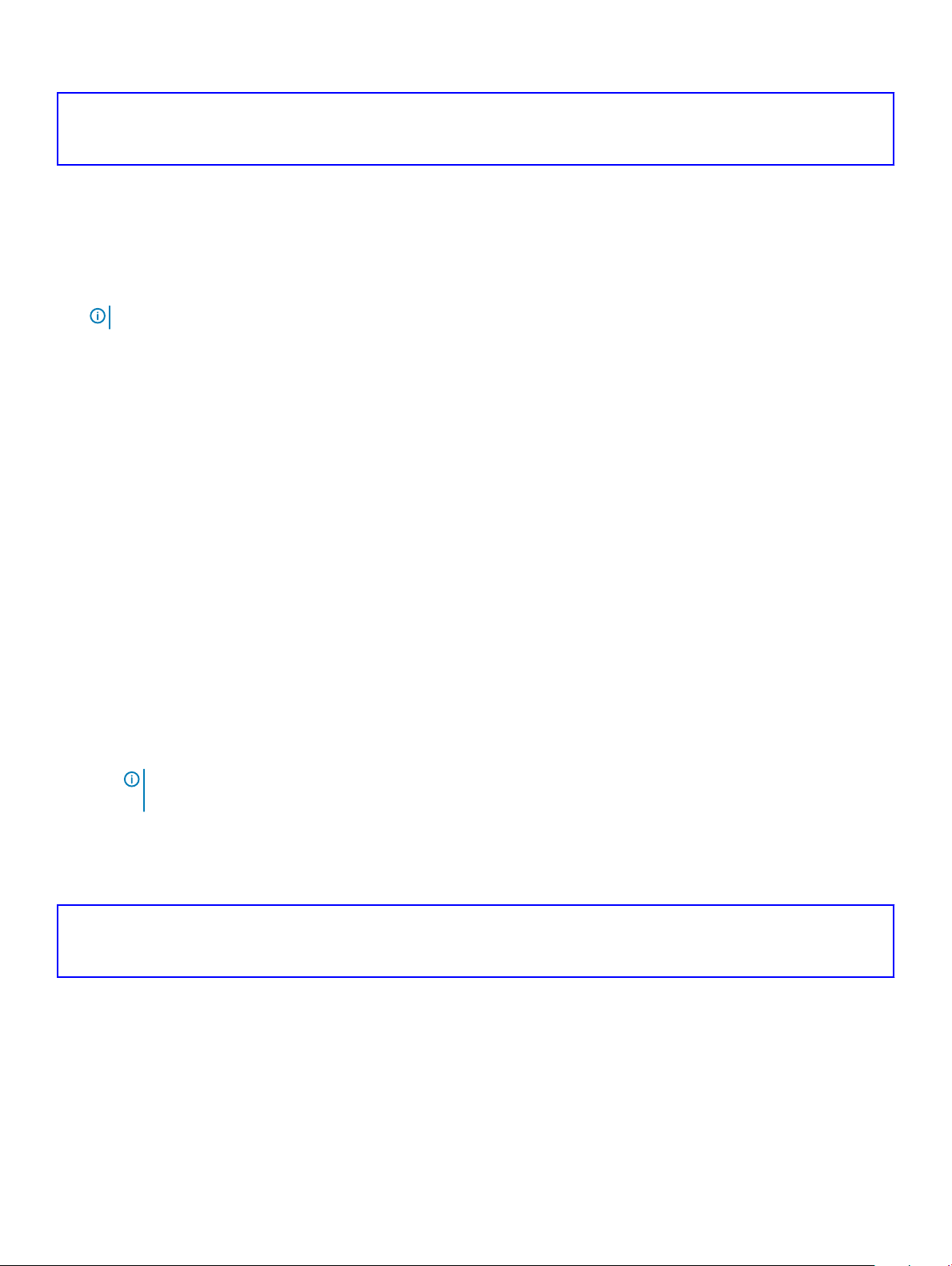
Identifier GUID-AF2DA278-4A3F-4ECD-97AA-3664087E5D21
Status Translated
Kongurieren der LPD-Einstellungen
1 Klicken Sie im Desktop-Menü auf System Setup (System-Setup) und dann auf Printer (Drucker).
Das Dialogfeld Printer Setup (Drucker-Setup) wird angezeigt.
2 Klicken Sie auf die Registerkarte LPDs und verwenden Sie die folgenden Richtlinien beim Drucken auf einem Nicht-Windows-
Netzwerkdrucker:
ANMERKUNG: Vergewissern Sie sich bei Ihrem Händler, dass der Drucker Zeilendruckeranfragen akzeptieren kann.
a Select LPD (LPD wählen): Wählen Sie den gewünschten Port aus der Liste aus.
b Printer Name (Druckername) (erforderlich) Geben Sie den Namen des Druckers ein, der im Windows-Druckertreiber angezeigt
wird.
c Printer Identication (Druckeridentizierung): Geben Sie den Namen des Druckers genau so ein, wie er im Windows-
Druckertreiber angezeigt wird.
In einem MS-Windows-System ist dieser Name entweder der Gerätetreibername des Druckers oder ein Schlüssel, um den
Drucker dem Gerätetreiber zuzuordnen. Der Name wird beim Anschluss an Windows-Rechner auf die vom Drucker angegebene
Kennung für direkt angeschlossene Standard-USB-Drucker oder Generic/Text (Generisch/Text) für nicht über USB
angeschlossene Drucker voreingestellt. Die Zuordnung der Treibernamen erfolgt entweder über eine Drucker-Zuordnungsdatei,
die vom System als Teil des globalen Prols (wnos.ini) gelesen wird, oder durch MetaFrame-Server über die MetaFrame-
Druckerkongurationsdatei (\winnt\system32\wtsprnt.inf).
d LPD Hosts (LPD-Hosts): Der DNS- oder WINS-Name des Servers für den Netzwerkdrucker. Die IP-Adresse des Druckers im
Netzwerk kann ebenfalls eingegeben werden.
Wenn der Drucker an einen anderen Thin Client in Ihrem Netzwerk angeschlossen ist, ist der Eintrag im Feld „LPD Hosts“ der
Name oder die Adresse dieses Thin Clients.
e LPD Queue Name (LPD-Warteschlangenname): Ein LPD-Host verwaltet eine benannte Warteschlange für jeden unterstützten
Drucker. Geben Sie den Namen der Warteschlange ein, die dem zu verwendenden Drucker zugeordnet ist.
Dieser Name kann für jeden Anbieter unterschiedlich sein. Dies ist ein Pichtfeld. Sie müssen sicherstellen, dass Sie den richtigen
Warteschlangenname hinzufügen, da der Netzwerkdrucker diesen Namen für die Zuordnung der eingehenden Druckaufträge
verwendet. Beispielsweise kann gemäß der Dokumentation auf der HP-Website „auto“ für den HP LaserJet 4200n PCL6
verwendet werden.
ANMERKUNG
Warteschlangenname mit dem Inhalt des Druckernamen-Feldes auf dem Thin Client übereinstimmen.
f Printer Class (Druckerklasse) (optional): Wählen Sie die Druckerklasse aus der Liste aus.
g Enable the printer device (Drucker aktivieren): Wählen Sie diese Option, um den Drucker auf einem Remote-Gerät zu
aktivieren.
3 Klicken Sie auf OK, um die Einstellungen zu speichern.
Identifier GUID-9870060D-B17B-4E00-A5E0-10AD2F713333
Status Translated
: Wenn der Drucker an einen anderen Thin Client in Ihrem Netzwerk angeschlossen ist, muss der LPD-
Kongurieren der Druckereinstellungen
Im Dialogfeld Printer Setup (Drucker-Setup) können Sie Netzwerkdrucker und lokale Drucker kongurieren, die mit dem Thin Client
verbunden sind. Ein Thin Client verfügt über mehrere Ports, über die mehrere Drucker angeschlossen werden können. Sie können auch
mehrere Drucker über einen USB-Hub an einen einzigen Anschluss anschließen.
Konguration
des Wyse 5070 Thin Client unter ThinOS 45
Page 46

Identifier GUID-6540FBC6-F2E5-4E4C-8313-0F32D1A28274
Status Translated
Konguration der Porteinstellungen
So kongurieren Sie die Porteinstellungen:
1 Klicken Sie im Desktop-Menü auf System Setup (System-Setup) und dann auf Printer (Drucker).
Das Dialogfeld Printer Setup (Drucker-Setup) wird angezeigt.
2 Klicken Sie auf die Registerkarte Ports und gehen Sie wie folgt vor:
a Select Port (Port auswählen): Wählen Sie den gewünschten Port aus der Liste aus. LPT1 or LPT2 werden direkt an den USB-
Drucker angeschlossen.
b Printer Name (Druckername, erforderlich): Geben Sie den Namen ein, der in Ihrer Druckerliste angezeigt werden soll.
Die meisten direkt angeschlossenen USB-Drucker geben ihren Druckernamen automatisch an.
ANMERKUNG: Wenn Enable LPD service for the printer (LPD-Dienst für den Drucker aktivieren) ausgewählt ist, wird
der Druckername zum Warteschlangennamen für andere Clients, die LPR zum Drucken auf diesem Drucker
verwenden.
c Printer Identication (Druckeridentizierung): Geben Sie den Druckernamen und das Druckermodell in das Feld Windows
printer driver name (Windows-Druckertreibername) – einschließlich Groß-/Kleinschreibung und Leerzeichen. Die meisten direkt
angeschlossenen USB-Drucker geben ihre Druckerkennungen automatisch an.
Dieser Eintrag muss entweder der Gerätetreibername für den Drucker im Windows-System oder ein Schlüssel zum Zuordnen
des Gerätetreibers sein. Der Druckername wird zur Identizierung direkt angeschlossener Standard-USB-Drucker, Generic/Text
Only (Generisch/Nur Text) zur Identizierung von Nicht-USB-Drucker auf Windows-Hosts verwendet. Die Zuordnung der
Treibernamen erfolgt entweder über eine Drucker-Zuordnungsdatei, die vom System als Teil des globalen Prols (wnos.ini)
gelesen wird, oder durch MetaFrame-Server über die MetaFrame-Druckerkongurationsdatei (\winnt\system32\wtsprnt.inf).
ANMERKUNG
Druckertreibers mehr als 31 Zeichen (einschließlich Leerzeichen) enthält, können Sie eine txt-Datei (printer.txt)
erstellen und auf Ihren Dateiserver hochladen. Bearbeiten Sie die txt-Datei und geben Sie Inhalte wie "HP Color" =
"HP Color LaserJet CM1312 MFP PCL6 Class Driver" an. Fügen Sie den Befehlszeile
printermap=printer.txt zu Ihrer wnos.ini-Datei hinzu. Jetzt können Sie anstelle der vollständigen Treiber-
Zeichenkette "HP Color" in das Drucker-Identikationsfeld eingeben.
d Printer Class (Druckerklasse): Dies ist optional. Wählen Sie die Druckerklasse aus der Liste aus.
e Enable the printer device (Drucker aktivieren): Wählen Sie diese Option, um den direkt angeschlossenen Drucker zu aktivieren.
Dies ermöglicht dem Remote-Host, das Gerät anzuzeigen.
f Enable LPD service for the printer (LPD-Dienst für den Drucker aktivieren): Wählen Sie diese Option, um den Thin Client zu
erstellen. Geben Sie zuerst die vollständige Schreibweise und dann die Abkürzung in Klammern ein.
ANMERKUNG
Soll der Thin Client als LPD-Druckerserver verwendet werden, darf kein DHCP verwendet werden und dem Client muss eine
statische IP-Adresse zugewiesen werden.
3 Klicken Sie auf OK, um die Einstellungen zu speichern.
Identifier GUID-AF2DA278-4A3F-4ECD-97AA-3664087E5D21
Status Translated
: Im Feld Druckeridentikation sind maximal 31 Zeichen zulässig. Wenn die Zeichenkette Ihres
:
Kongurieren der LPD-Einstellungen
1 Klicken Sie im Desktop-Menü auf System Setup (System-Setup) und dann auf Printer (Drucker).
Konguration des Wyse 5070 Thin Client unter ThinOS
46
Page 47

Das Dialogfeld Printer Setup (Drucker-Setup) wird angezeigt.
2 Klicken Sie auf die Registerkarte LPDs und verwenden Sie die folgenden Richtlinien beim Drucken auf einem Nicht-Windows-
Netzwerkdrucker:
ANMERKUNG: Vergewissern Sie sich bei Ihrem Händler, dass der Drucker Zeilendruckeranfragen akzeptieren kann.
a Select LPD (LPD wählen): Wählen Sie den gewünschten Port aus der Liste aus.
b Printer Name (Druckername) (erforderlich) Geben Sie den Namen des Druckers ein, der im Windows-Druckertreiber angezeigt
wird.
c Printer Identication (Druckeridentizierung): Geben Sie den Namen des Druckers genau so ein, wie er im Windows-
Druckertreiber angezeigt wird.
In einem MS-Windows-System ist dieser Name entweder der Gerätetreibername des Druckers oder ein Schlüssel, um den
Drucker dem Gerätetreiber zuzuordnen. Der Name wird beim Anschluss an Windows-Rechner auf die vom Drucker angegebene
Kennung für direkt angeschlossene Standard-USB-Drucker oder Generic/Text (Generisch/Text) für nicht über USB
angeschlossene Drucker voreingestellt. Die Zuordnung der Treibernamen erfolgt entweder über eine Drucker-Zuordnungsdatei,
die vom System als Teil des globalen Prols (wnos.ini) gelesen wird, oder durch MetaFrame-Server über die MetaFrame-
Druckerkongurationsdatei (\winnt\system32\wtsprnt.inf).
d LPD Hosts (LPD-Hosts): Der DNS- oder WINS-Name des Servers für den Netzwerkdrucker. Die IP-Adresse des Druckers im
Netzwerk kann ebenfalls eingegeben werden.
Wenn der Drucker an einen anderen Thin Client in Ihrem Netzwerk angeschlossen ist, ist der Eintrag im Feld „LPD Hosts“ der
Name oder die Adresse dieses Thin Clients.
e LPD Queue Name (LPD-Warteschlangenname): Ein LPD-Host verwaltet eine benannte Warteschlange für jeden unterstützten
Drucker. Geben Sie den Namen der Warteschlange ein, die dem zu verwendenden Drucker zugeordnet ist.
Dieser Name kann für jeden Anbieter unterschiedlich sein. Dies ist ein Pichtfeld. Sie müssen sicherstellen, dass Sie den richtigen
Warteschlangenname hinzufügen, da der Netzwerkdrucker diesen Namen für die Zuordnung der eingehenden Druckaufträge
verwendet. Beispielsweise kann gemäß der Dokumentation auf der HP-Website „auto“ für den HP LaserJet 4200n PCL6
verwendet werden.
ANMERKUNG
Warteschlangenname mit dem Inhalt des Druckernamen-Feldes auf dem Thin Client übereinstimmen.
f Printer Class (Druckerklasse) (optional): Wählen Sie die Druckerklasse aus der Liste aus.
g Enable the printer device (Drucker aktivieren): Wählen Sie diese Option, um den Drucker auf einem Remote-Gerät zu
aktivieren.
3 Klicken Sie auf OK, um die Einstellungen zu speichern.
Identifier GUID-65825CC9-4295-42A0-8EAC-CA50D87B21AE
Status Translated
: Wenn der Drucker an einen anderen Thin Client in Ihrem Netzwerk angeschlossen ist, muss der LPD-
Kongurieren der SMB-Einstellungen
1 Klicken Sie im Desktop-Menü auf System Setup (System-Setup) und dann auf Printer (Drucker).
Das Dialogfeld Printer Setup (Drucker-Setup) wird angezeigt.
2 Klicken Sie auf die Registerkarte SMBs und verwenden Sie die folgenden Richtlinien beim Drucken auf einem Windows
Netzwerkdrucker.
a Select SMB (SMB wählen): Wählen Sie den gewünschten SMB aus der Liste aus.
b Printer Name (Druckername, erforderlich): Geben Sie den Namen ein, der in Ihrer Druckerliste angezeigt werden soll.
c Printer Identication (Druckeridentizierung): Geben Sie den Typ oder das Modell des Druckers in der genauen Bezeichnung
des Windows-Druckertreibernamens ein, einschließlich Groß- und Kleinschreibung.
Dieser Name muss entweder der Gerätetreibername für den Drucker im Windows-System oder ein Schlüssel zum Zuordnen des
Gerätetreibers sein. Wird er nicht angegeben, wird der Name beim Anschluss an Windows-Rechner auf die vom Drucker
angegebene Kennung für direkt angeschlossene Standard-USB-Drucker oder Generic/Text (Generisch/Text) für nicht über
USB angeschlossene Drucker voreingestellt. Die Zuordnung der Treibernamen erfolgt entweder über eine Drucker-
Konguration
des Wyse 5070 Thin Client unter ThinOS 47
Page 48

Zuordnungsdatei, die vom System als Teil des globalen Prols (wnos.ini) gelesen wird, oder durch MetaFrame-Server über die
MetaFrame-Druckerkongurationsdatei (\winnt\system32\wtsprnt.inf).
d \\Host\Printer (\\Host\Drucker): Geben Sie den Host\Drucker ein oder verwenden Sie das Ordnersymbol neben dem Feld, um
Ihre Microsoft-Netzwerke zu durchsuchen und den gewünschten Drucker aus den verfügbaren Netzwerkdruckern auszuwählen
(DNS-Name oder IP-Adresse des Windows-Druckerservers im Netzwerk).
e Printer Class (Druckerklasse, optional): Wählen Sie die Druckerklasse aus der Liste aus.
f Enable the printer device (Drucker aktivieren): Muss ausgewählt werden, um den Drucker zu aktivieren. Dies aktiviert das
Gerät, sodass es auf dem Remote-Host angezeigt wird.
g Enable LPD service for the printer (LPD-Dienst für den Drucker aktivieren): Wählen Sie diese Option, um den Thin Client zu
einem LPD-Netzwerkdruckserver (Line Printer Daemon) für LPR-Druckanforderungen aus dem Netzwerk zu machen.
Soll der Thin Client als LPD-Druckerserver verwendet werden, darf kein DHCP verwendet werden und dem Thin Client muss wie
in den Netzwerkeinstellungen beschrieben eine statische IP-Adresse zugewiesen werden.
3 Klicken Sie auf OK, um die Einstellungen zu speichern.
Identifier GUID-287E21A4-DDEA-4DC3-95DE-092F273249AA
Status Translated
Verwenden der Druckereinstellungen
So kongurieren Sie die Druckereinstellungen:
1 Klicken Sie im Desktop-Menü auf System Setup (System-Setup) und dann auf Printer (Drucker).
Das Dialogfeld Printer Setup (Drucker-Setup) wird angezeigt.
2 Klicken Sie auf die Registerkarte Options (Optionen) und führen Sie die folgenden Schritte aus:
a Default Printer (Standarddrucker): Wählen Sie aus der Liste der verfügbaren Drucker den Drucker aus, der als Standarddrucker
verwendet werden soll.
b Enable print Client und Port (Druckclient und Port aktivieren): Wenn Sie den Druckclient aktivieren möchten, wählen Sie Enable
print Client (Printclient aktivieren) aus und geben Sie dann den Portnamen ein.
3 Klicken Sie auf OK, um die Einstellungen zu speichern.
48
Konguration des Wyse 5070 Thin Client unter ThinOS
Page 49

Identifier GUID-E256C87B-4C08-4A65-84E5-D7D7682B367B
Status Translated
10
Wyse 5070 Thin Client auf ThinLinux
Dieser Abschnitt enthält Anweisungen zur einfachen Konguration und ezienten Verwaltung des Wyse 5070 Thin Client unter ThinLinux.
Themen:
• Einführung
• Anmeldung am Wyse 5070 Thin Client mit ThinLinux
• Kongurieren der Peripherie-Einstellungen unter Wyse ThinLinux
Identifier GUID-7C18CDD7-BA4E-4356-A71B-0DD2E97F897C
Status Translated
Einführung
Die Thin Clients mit Wyse ThinLinux von Dell vereinfachen die Benutzerverwaltung mit eleganten Anwendungssymbolen und sind mit einem
einzigen integrierten Benutzer ausgestattet, um die Benutzerfreundlichkeit zu erhöhen und gleichzeitig die Vorteile eines einzigen
Betriebssystems zu nutzen. ThinLinux auf Thin Clients kombiniert die Sicherheit, Flexibilität und marktführende Benutzerfreundlichkeit von
Linux der Enterprise-Klasse mit den Optimierungen von Dell für die Verwaltung von Thin Computing. Es ist ideal für Unternehmen, die
serverbasierte, webbasierte oder lokale Anwendungen einschließlich Legacy-Anwendungen ausführen möchten, und vermeidet dabei die
Bereitstellungs- und Sicherheitsbedenken einer nicht-standardmäßigen Linux-Distribution.
Identifier GUID-1E414CAE-F5AB-491A-9777-0F41D8348924
Status In Translation
Anmeldung am Wyse 5070 Thin Client mit ThinLinux
Bei der Erstkonguration empehlt Dell, dass Sie die Verbindung über eine Kabelverbindung herstellen, indem Sie das im Netzwerk
angeschlossene Ethernet-Kabel an Ihren Thin Client anschließen.
Nach dem Einschalten des Thin Clients werden Sie automatisch am lokalen Thinuser-Konto angemeldet. Standardmäßig ist das Passwort
des Thinuser-Kontos auf thinuser gesetzt.
ANMERKUNG
kann die Option für automatisches Anmelden über die GUI oder über die INI deaktiviert werden.
Im Administratormodus können Sie Systemverwaltungsaufgaben wie das Hinzufügen oder Entfernen von Verbindungen und das Einrichten
bestimmter Geräteeinstellungen durchführen. Um in den Administrator-Modus zu gelangen, klicken Sie im Bildschirm Setting application
(Anwendung einrichten) auf die Schaltäche Switch to Admin (Zu Admin wechseln) und geben Sie dann das Standard-Root-Passwort im
Fenster Password Needed (Passwort erforderlich) ein. Das Standard-Root-Passwort lautet admin.
: In Fällen, in denen ein GDM-Login benötigt wird (z. B. AD/Domänen-Anmeldung, PNAgent-Anmeldung usw.),
Wyse 5070 Thin Client auf ThinLinux 49
Page 50

Identifier GUID-6E638966-4DAF-4C6A-98B8-5099327CC65D
Status Translated
Kongurieren der Peripherie-Einstellungen unter Wyse
ThinLinux
Klicken Sie auf der Seite System Settings (Systemeinstellungen) auf das Peripherals(Peripheriegeräte)-Symbol. Die folgenden
Registerkarten werden im linken Bereich der Systemeinstellungen-Seite angezeigt.
• Keyboard (Tastatur)
• Mouse (Maus)
• Printers (Drucker)
• Sound (Ton)
Identifier GUID-2E3A8623-2F71-4898-B910-9D1806DC7A11
Status Translated
Festlegen der Tastatureinstellungen
Auf der Einstellungen-Seite Keyboard (Tastatur) können Sie die Tastatureinstellungen und das Tastaturlayout festlegen.
ANMERKUNG
Alle Änderungen, die über den Bildschirm Tastatureinstellungen vorgenommen werden, werden gespeichert und für den
integrierten Thinuser fortgesetzt.
: Standardmäßig ist der Bildschirm Keyboard sowohl im Benutzermodus als auch im Administratormodus verfügbar.
Abbildung 21. Tastatureinstellungen
1 Drücken Sie die ON/OFF (EIN/AUS)-Taste, um die Option Key presses repeat when held down (Wiederholen bei gedrückter Taste)
zu deaktivieren oder zu aktivieren, nachdem Sie sich bei der Sitzung angemeldet haben.
2 Bewegen Sie den Schieberegler nach links, um die Verzögerungszeit der Wiederholung zu verringern, bewegen Sie den Schieberegler
nach rechts, um die Verzögerungszeit der Wiederholung zu erhöhen.
3 Bewegen Sie den Schieberegler nach links, um die Wiederholungsrate zu verringern, bewegen Sie den Schieberegler nach rechts, um
die Wiederholungsrate zu erhöhen.
4 Wählen Sie im Feld keyboard layout (Tastaturlayout) das gewünschte Layout aus und klicken Sie auf Add (Hinzufügen), um das
bevorzugte Layout in die Liste der currently added layouts (aktuell hinzugefügte Layouts) aufzunehmen.
Wyse 5070 Thin Client auf ThinLinux
50
Page 51

5 Wählen Sie Ihr bevorzugtes Tastaturlayout aus der Liste der aktuell hinzugefügten Layouts und klicken Sie auf Set as Default Layout
(Als Standardlayout festlegen), um das Standardlayout festzulegen.
ANMERKUNG: Das „Keyboard Layout“ (Tastaturlayout) wird oben in der aktuell hinzugefügten Layout-Liste aufgelistet.
6 Klicken Sie auf Save (Speichern), um Ihre Änderungen zu speichern.
Identifier GUID-25C90990-8DCE-43F6-8A5D-EE3CE67A6159
Status Translated
Anpassen der Anzeige des Wyse 5070 Thin Client
Standardmäßig ist der Bildschirm Customize your display (Anzeige anpassen) sowohl im Benutzermodus als auch im Administratormodus
verfügbar. Alle Änderungen an den Anzeigeeinstellungen werden gespeichert und stehen dem integrierten Benutzer thinuser zur
Verfügung. Wenn in einer Dual-Monitor-Konguration beide Monitore angeschlossen sind, werden diese standardmäßig im erweiterten
Modus betrieben. Der primäre Monitor bendet sich dabei links (Monitor 1), der sekundäre Monitor rechts (Monitor 2). Die Auösungen der
Monitore werden vom System automatisch durch Analyse der Hardware erkannt.
Gehen Sie zum Anpassen der Anzeige wie folgt vor:
1 Klicken Sie auf die Registerkarte Display (Anzeige).
Die Seite Customize Your Display (Anzeige anpassen) wird angezeigt.
2 Wählen Sie aus der Drop-down-Liste Resolution (Auösung) die gewünschte Auösung aus.
3 Wählen Sie in der Drop-down-Liste Rotation (Drehung) die Drehung aus.
• Normal
• Rechts
• Links
• Auf dem Kopf stehend
4 Um in einer Dual-Monitor-Konguration zwischen zwei Anzeigen und gespiegeltem Modus umzuschalten, klicken Sie auf die
Schaltäche
5 Um die Option Set as primary (Als primäre Anzeige festlegen) zu aktivieren, klicken Sie auf die Schaltäche ON/OFF EIN/AUS. Mit
dieser Option können Sie den ausgewählten Monitor als primäre Anzeige festlegen.
6 Um die Option monitor On/O (Monitor ein/aus) zu aktivieren, klicken Sie auf die Schaltäche ON/OFF EIN/AUS. Mit dieser Option
können Sie den bevorzugten Monitor in einer Dual-Monitor-Konguration ein- und ausschalten.
ON/OFF (EIN/AUS) .
Identifier GUID-485880B2-E6D6-4AB4-AAAC-7C157A872A05
Status Translated
Festlegen der Mauseinstellungen
Standardmäßig ist der Bildschirm Mouse (Maus) sowohl im Benutzermodus als auch im Administratormodus verfügbar. Alle Änderungen,
die über den Bildschirm für Maus-Einstellungen vorgenommen werden, werden gespeichert und für den integrierten Thinuser fortgesetzt.
Wyse 5070 Thin Client auf ThinLinux
51
Page 52

Abbildung 22. Mouse Preferences (Mauseinstellungen)
Auf der Maus-Einstellungen-Seite können Sie die Mauseinstellungen festlegen.
1 Klicken Sie Right (rechts) oder Left (links), um die primary button (primäre Taste) der Maus einzustellen.
2 Bewegen Sie den Schieberegler nach links, um den Zeitabstand zwischen Doppelklicks zu erhöhen, bewegen Sie den Schieberegler
nach rechts, um Zeitabstand zwischen Doppelklicks zu verringern.
3 Bewegen Sie den Schieberegler nach links, um die Geschwindigkeit des Mauszeigers zu erhöhen, oder nach rechts, um die
Geschwindigkeit des Mauszeigers zu verringern.
4 Klicken Sie auf Save (Speichern), um Ihre Änderungen zu speichern.
Identifier GUID-F7AB9BC7-F45A-41F1-8A34-594701260D39
Status Translated
Kongurieren der Druckereinstellungen
Standardmäßig ist der Bildschirm Printers (Drucker) nur im Administratormodus verfügbar. Klicken Sie auf der Seite Printer setting
(Druckereinstellungen) auf das Druckersymbol, um den gnome-control-center printer (gnome-control-center-Drucker) zu starten.
52
Wyse 5070 Thin Client auf ThinLinux
Page 53

Abbildung 23. Printer settings (Druckereinstellungen)
Abbildung 24. Add New Printer (Neuen Drucker hinzufügen)
1 Klicken Sie auf das Drucksymbol.
Das Dialogfeld gnome-control-center printer (gnome-control-center-Drucker) wird angezeigt.
2 Klicken Sie auf die Schaltäche Add New Printer (Neuen Drucker hinzufügen), um den neuen Drucker in die Liste der im linken
Bereich verfügbaren Drucker aufzunehmen.
Die Option Add a new printer (Neuen Drucker hinzufügen) wird angezeigt.
3 Geben Sie die Adresse oder die Bezeichnung des Druckers ein, um die Ergebnisse zu ltern.
ANMERKUNG
gefunden, wenn eine falsche Adresse angegeben wird oder das USB-Kabel nicht angeschlossen ist.
4 Klicken Sie auf die Option Add (Hinzufügen). Klicken Sie auf Print Test Page (Testseite drucken), um den Drucker zu testen. Klicken
Sie auf das (-)-Symbol, um den Drucker zu entfernen.
: Wenn ein USB-Drucker angeschlossen ist, wird er standardmäßig angezeigt. Der Drucker wird nicht
Wyse 5070 Thin Client auf ThinLinux
53
Page 54

Identifier GUID-8146ABC9-0987-4CF3-BD27-76CFBDEFCDF6
Status Translated
11
Wyse 5070 Thin Client unter Windows 10 IoT
Enterprise
Dieser Abschnitt enthält Anweisungen zur einfachen Konguration und ezienten Verwaltung des Wyse 5070 Thin Client unter Windows
10 IoT Enterprise.
Themen:
• Einführung
• Vor der Konguration Ihrer Thin Clients
• Automatische und manuelle Anmeldung
• Tastatur- und Regionseinstellungen
• Geräte und Drucker
Identifier GUID-233DBCC8-5418-45AF-A013-77951E14F8B5
Status In Translation
Einführung
Die Thin Clients mit Windows 10 IoT Enterprise bieten Zugri auf Anwendungen, Dateien und Netzwerkressourcen. Anwendungen und
Dateien werden auf Dell Wyse Thin Clients bereitgestellt, die Citrix Receiver, Microsoft-Remotedesktopverbindung, die VMware HorizonClient-Sitzung und Dell Wyse vWorkspace-Services hosten.
Weitere lokal installierte Software ermöglicht die Remote-Verwaltung der Thin Clients und bietet lokale Wartungsfunktionen. Weitere Addons stehen zur Verfügung, die über zahlreiche spezielle Peripheriegeräte und Funktionen für Umgebungen verfügen, die eine sichere
Benutzeroberäche mit 64-Bit-Windows-Kompatibilität benötigen. Ihr Thin Client-Gerät unterstützt Microsoft Silverlight, Microsoft Lync
VDI 2013 Plug-in sowie Microsoft .Net Framework 4.6 oder neuere Versionen. Weitere Informationen nden Sie auf der Microsoft-Website
Identifier GUID-6E13117A-0DC0-4018-8642-A35F2840D32F
Status In Translation
Vor der Konguration Ihrer Thin Clients
Bevor Sie Ihre Thin Clients kongurieren, stellen Sie sicher, dass Sie Unied Write Filter und xData Cleanup Manager kongurieren, wodurch
Ihre Thin Clients geschützt werden. Das Unied Write Filter Dienstprogramm verhindert, dass unerwünscht auf dem Flashspeicher
gespeichert wird. xData Cleanup Manager bereinigt belanglose Daten, damit diese nicht auf dem lokalen Datenträger abgelegt werden.
Es gibt jedoch Fälle, in denen Administratoren die geänderten Kongurationen beibehalten können, nachdem Sie sich abgemeldet und den
Thin Client neu gestartet haben.
54 Wyse 5070 Thin Client unter Windows 10 IoT Enterprise
Page 55

Identifier GUID-1E033436-DF13-404E-BE88-F6A0EEF960B3
Status Translated
Automatische und manuelle Anmeldung
Was angezeigt wird, wenn ein Thin Client eingeschaltet oder neu gestartet wird, hängt von der Konguration des Administrators ab. Nach
der Erstellung eines Benutzerkontos kann der Administrator das Konto für die automatische Anmeldung oder für die manuelle Anmeldung
mit Benutzeranmeldeinformationen kongurieren. Stellen Sie sicher, dass der Unied Write Filter (UWF) deaktiviert wird, bevor Sie ein
Kennwort auf dem Thin Client ändern, und UWF nach der Änderung wieder aktivieren. Um Ihr Kennwort zu ändern, drücken Sie Strg+Alt
+Entf, und klicken Sie dann auf Change a password (Kennwort ändern). Diese Funktion ist allerdings nicht für User(Benutzer-)konten
anwendbar.
VORSICHT:
ACHTUNG: Bitte befolgen Sie immer die Nutzungsanleitungen für ordnungsgemäße Schreiblter und die Windows-Auslagerungsdatei.
Solche Anleitungen umfassen unter anderem, wie man sicherstellt, dass der Schreiblter bei normalem Gebrauch aktiviert ist und nur
vorübergehend durch einen Administrator deaktiviert wird, wenn es für Image-Upgrades, das Anwenden von Sicherheits-Patches,
Registry-Änderungen und die Installation von Anwendungen erforderlich ist. Der Schreiblter sollte wieder aktiviert werden, sobald
solche Aufgaben abgeschlossen sind. Zu diesen Anweisungen gehört auch, dass die Windows-Auslagerungsdatei bei regelmäßiger
Verwendung des Thin Clients nicht aktiviert wird.
Jeder regelmäßige Betrieb eines Dell Wyse Windows Embedded Thin Clients mit deaktiviertem Schreiblter und/oder aktivierter
Windows-Auslagerungsdatei führt zu vorzeitigem Verschleiß des Flash/SSD-Speichers, vermindert die Leistung und verringert die
Lebensdauer des Produkts.
Dell übernimmt keine Verantwortung und keine Gewährleistung, keine Unterstützung, keine Reparatur und keinen Austausch von Thin
Client-Geräten oder -Komponenten, die nicht richtig funktionieren, weil die Anleitungen nicht befolgt wurden.
Wenn Sie den Thin Client starten, werden Sie standardmäßig automatisch beim Benutzer-Desktop angemeldet.
ANMERKUNG
So melden Sie sich als ein anderer Benutzer oder Administrator an:
1 Klicken Sie auf Start > User icon (Benutzersymbol) > Sign Out (Abmelden), um den aktuellen Desktop abzumelden.
2 Klicken Sie auf eine beliebige Stelle auf dem Sperrbildschirm, um das Anmeldefenster anzuzeigen.
3 Sie können die Liste der Benutzerkonten auf dem Bildschirm anzeigen. Klicken Sie auf das bevorzugte Benutzerkonto und geben Sie
die Anmeldeinformationen ein.
• Administrators (Administratoren) – Der standardmäßige Benutzername lautet Admin (Administrator) und das standardmäßige
Kennwort, bei dem Sie die Groß-/Kleinschreibung beachten müssen, lautet DellCCCvdi.
• Users (Benutzer) – Der standardmäßige Benutzername lautet User (Benutzer) und das standardmäßige Kennwort, bei dem Sie
die Groß-/Kleinschreibung beachten müssen, lautet DellCCCvdi.
• Customized User (Individuelle Benutzer) – Melden Sie sich auf Ihrem Thin Client an, indem Sie die
Benutzeranmeldeinformationen eingeben, die Sie für das individuelle Benutzerkonto festgelegt haben.
Wenn die automatische Anmeldung nicht aktiviert ist, wird beim Starten des Thin Client-Geräts das Anmeldefenster angezeigt. Sie können
sich mithilfe der in Schritt 2 und Schritt 3 erwähnten Optionen anmelden.
: Das Windows-Symbol auf der Taskleiste ist die Startmenü-Schaltäche.
Wyse 5070 Thin Client unter Windows 10 IoT Enterprise
55
Page 56

Identifier GUID-761F12D4-0C60-4B82-B392-BAF0E1B85594
Status Translated
Aktivieren der automatischen Anmeldung
Die automatische Anmeldung für einen Benutzer-Desktop wird standardmäßig auf dem Thin Client-Gerät aktiviert. Für die Aktivierung oder
Deaktivierung der automatischen Anmeldung und zur Änderung des standardmäßigen Benutzernamens, des Kennworts und der Domäne
eines Thin Clients verwenden Sie die Funktion Automatische Anmeldung.
So aktivieren/deaktivieren Sie die automatische Anmeldung:
1 Melden Sie sich als Administrator an.
2 Gehen Sie zu Start > Dell Thin Client Application (Dell Thin Client-Anwendung).
Das Fenster Dell Thin Client Application (Dell Thin Client-Anwendung) wird angezeigt.
3 Klicken Sie auf der linken Navigationsleiste auf Auto Logon (Automatische Anmeldung).
4 Für den Start über die Seite der automatischen Anmeldung geben Sie Admin in das Feld Default User Name (Standardmäßiger
Benutzername) ein.
ANMERKUNG: Standardmäßig wird das Kontrollkästchen Automatische Anmeldung aktivieren ausgewählt.
5 Wenn Sie mit dem Fenster Logon (Anmelden) mit den standardmäßig ausgewählten Administrator- und Benutzeroptionen sowie
weiteren Konten beginnen möchten, deaktivieren Sie das Kontrollkästchen Enable Auto Logon (Automatische Anmeldung aktivieren).
VORSICHT
Informationen nden Sie unter Vor der Konguration Ihrer Thin Clients.
ANMERKUNG:
Wenn die automatische Anmeldung aktiviert ist und Sie sich vom aktuellen Desktop abmelden, wird der Sperrbildschirm angezeigt.
Klicken Sie auf eine beliebige Stelle auf dem Sperrbildschirm, um das Fenster Logon (Anmelden) anzuzeigen. Verwenden Sie
dieses Fenster, um sich mit Ihrem bevorzugten Administrator- oder Benutzerkonto anzumelden.
Identifier GUID-C6772253-8F72-4ED4-97A2-847D8CF3E4FC
Status Translated
: Um dauerhaft Informationen zu speichern, deaktivieren/aktivieren Sie Unied Write Filter (UWF). Weitere
Tastatur- und Regionseinstellungen
Zur Auswahl Ihrer regionalen Formate, einschließlich Tastatur und Windows-Anzeigesprachen, verwenden Sie das Dialogfeld Region.
Wählen Sie Ihre regionalen Formate wie folgt:
1 Melden Sie sich als Administrator an.
2 Wählen Sie Start > Control Panel (Systemsteuerung) > Region.
Das Dialogfeld Region wird angezeigt.
3 In der Registerkarte Formats (Formate) können Sie die Sprache, das Datum und die Uhrzeit wählen.
Gehen Sie zum Anpassen der Formate wie folgt vor:
a Klicken Sie auf Additional Settings (Zusätzliche Einstellungen).
Das Fenster Customize Format (Format anpassen) wird angezeigt.
b Legen Sie die Einstellungen fest und klicken Sie auf OK.
4 Klicken Sie auf Apply (Anwenden) und dann auf OK.
5 Wählen Sie auf der Registerkarte Location (Standort) einen bestimmten Standort aus, um zusätzliche Informationen wie Nachrichten
und Wetter anzuzeigen.
6 Ändern Sie auf der Registerkarte Administrative (Verwaltung) die Sprache, die in Programmen angezeigt werden soll, die Unicode
nicht unterstützen, und kopieren Sie die Einstellungen.
Wyse 5070 Thin Client unter Windows 10 IoT Enterprise
56
Page 57

Identifier GUID-7C00D007-908D-4BB3-BE4E-26190B6469F8
Status In Translation
Geräte und Drucker
Verwenden Sie das Fenster Geräte und Drucker, um Devices and Printers (Geräte und Drucker) hinzuzufügen.
VORSICHT: Wenn Ihre Einstellungen nicht bereinigt werden sollen, deaktivieren/aktivieren Sie Unied Write Filter (UWF) und
kongurieren Sie Application Launch Manager und xData Cleanup Manager entsprechend. Weitere Informationen nden Sie
unter Vor der Konguration Ihrer Thin Clients.
So fügen Sie ein Gerät oder einen Drucker zu einem Thin Client hinzu:
1 Melden Sie sich als Administrator an.
2 Wählen Sie Start > Control Panel (Systemsteuerung) > Devices and Printers (Geräte und Drucker).
Das Fenster Devices and Printers (Geräte und Drucker) wird angezeigt.
Identifier GUID-66985C9A-CD5F-4835-B3FB-C2F8BA670E2F
Status Translated
Hinzufügen von Druckern
So fügen Sie einen Drucker zu einem Thin Client hinzu:
1 Klicken Sie auf das Symbol Devices and Printers (Geräte und Drucker) in der Systemsteuerung.
Das Fenster Devices and Printers (Geräte und Drucker) wird angezeigt.
2 Önen und verwenden Sie den Assistenten zum Add a Printer (Hinzufügen eines Druckers) und klicken Sie auf Add a Printer
(Drucker hinzufügen).
Die Sitzung des Assistenten zum Add a Printer (Hinzufügen eines Druckers) wird gestartet.
Es wird ein oener Druckertreiber von Dell auf dem Thin Client zusammen mit anderen integrierten Drucktreibern installiert. Für den
Druck von Volltext und Graken auf einem lokalen Drucker müssen Sie den Treiber gemäß den Anweisungen installieren, der vom
Hersteller bereitgestellt wird.
Das Drucken auf Netzwerkdruckern von den Anwendungen Citrix Receiver, Remote Desktop Connection oder VMware Horizon
Client aus kann über Druckertreiber auf den Servern erfolgen.
Das Drucken auf einem lokalen Drucker von den Anwendungen Citrix Receiver, Remote Desktop Connection oder VMware Horizon
Client aus mithilfe der Druckertreiber des Servers sorgt für Volltext- und Grakfunktionalität auf dem Drucker. Installieren Sie den
Druckertreiber auf dem Server und den Nur-Text-Treiber auf dem Thin Client unter Beachtung der folgenden Schritte:
a Klicken Sie auf Add a local printer (Einen lokalen Drucker hinzufügen) und klicken Sie auf Next (Weiter).
b Klicken Sie auf Use an existing port (Vorhandenen Anschluss verwenden) und wählen Sie den Anschluss aus der Liste aus.
Klicken Sie anschließend auf Next (Weiter).
c Wählen Sie den Hersteller und das Modell des Druckers aus und klicken Sie auf Next (Weiter).
d Geben Sie einen Namen für den Drucker ein und klicken Sie auf Next (Weiter).
e Wählen Sie Do not share this printer (Diesen Drucker nicht freigeben)aus und klicken Sie auf Next (Weiter).
f Wählen Sie aus, ob eine Testseite gedruckt werden soll, und klicken Sie auf Next (Weiter).
g Klicken Sie auf Finsh (Fertigstellen), um die Installation abzuschließen.
Nach der Installation wird eine Testseite gedruckt, wenn diese Option ausgewählt wurde.
Wyse 5070 Thin Client unter Windows 10 IoT Enterprise
57
Page 58

Identifier GUID-99ED822C-30A6-4DB7-81D2-80E9103FE2BB
Status In Translation
Kongurieren dualer Monitoranzeige
Sie können das Fenster Screen resolution (Bildschirmauösung) verwenden, um die Einstellungen einer dualen Monitoranzeige für Ihr
dafür kompatibles Thin Client-Gerät zu kongurieren.
So önen Sie die Fenster der Screen resolution (Bildschirmauösung:):
1 Melden Sie sich als Administrator an.
2 Gehen Sie zu Start > Control Panel (Systemsteuerung) > Display (Anzeige) > Change Display Settings (Bildschirmeinstellungen
ändern).
Daraufhin wird das Fenster Bildschirmauösung angezeigt. Ausführliche Anweisungen zum Kongurieren der Bildschirmauösung
nden Sie auf der Website www.microsoft.com.
Informationen zum Einrichten mehrerer Monitore nden Sie in der Anleitung zum Einrichten mehrerer Monitore in Windows 10 unter
support.dell.com.
58 Wyse 5070 Thin Client unter Windows 10 IoT Enterprise
Page 59

Identifier GUID-459F7E5A-B8F3-435D-80BD-EEDA4DDE8067
Status Translated
12
BIOS-Übersicht
Identifier GUID-49C52B8C-0804-412A-BC0F-AB03D6305BF4
Status Translated
Zugri auf Thin Client-BIOS-Einstellungen
In diesem Abschnitt werden die UEFI BIOS-Einstellungen des Wyse 5070 Thin Client beschrieben. Beim Starten eines Thin Client wird ein
kurzzeitig ein Dell-Logo angezeigt.
1 Drücken Sie während des Startvorgangs die Taste F2. und geben Sie das Standardkennwort Fireport ein.
Das Dialogfeld mit den BIOS-Einstellungen wird angezeigt.
2 Verwenden Sie die Einstellungen unter System-Setup (System-Setup) zum Ändern der BIOS-Einstellungen.
ANMERKUNG
benutzerdenierten Einstellungen für Benutzer im BIOS-Menü. Die BIOS-Standardeinstellung stellt die Werte wieder her,
die Teil der BIOS-Datei waren. Ein Wiederherstellen der Werkseinstellungen setzt die BIOS-Einstellung auf die Werte
zurück, die vor der Lieferung an den Kunden werksseitig konguriert waren.
Drücken Sie die Taste F12, um beim Systemstart auf das Startmenü zuzugreifen. Verwenden Sie das Menü Boot Selection (Startauswahl),
oder zeigen Sie die Startreihenfolge wie folgt an:
• Start von UEFI: Festplatte, Partition 4
• Onboard NIC (Integrierte NIC) (IPV4)
• Onboard NIC (Integrierte NIC) (IPV6)
Identifier GUID-5196D8A0-7B53-4E4F-ACE5-F9EDC0F1D1AC
Status Translated
: Es gibt eine Option zur Wiederherstellung der BIOS-Standardeinstellungen Werkseinstellungen und
System-Setup – Übersicht
Das System-Setup bietet folgende Möglichkeiten:
• Systemkongurationsinformationen ändern, nachdem Sie Hardware-Komponenten auf Ihrem Thin Client hinzugefügt, geändert oder
entfernt haben.
• Einstellung oder Änderung einer vom Benutzer wählbaren Option wie z. B. Benutzerkennwort
• Die aktuelle Speichergröße abfragen oder den Typ des installierten Festplattenlaufwerks festlegen.
Vor der Verwendung des System-Setups sollten Sie die Einstellungen des System Setup (System-Setup)-Bildschirms notieren, um
gegebenenfalls später darauf zurückgreifen zu können.
VORSICHT
Bestimmte Änderungen können dazu führen, dass der Thin Client nicht mehr ordnungsgemäß arbeitet.
: Die Einstellungen in diesem Programm sollten nur von erfahrenen Thin Client-Anwendern geändert werden.
BIOS-Übersicht 59
Page 60

Identifier GUID-6C6AC9BF-F2C0-41BE-959F-69EE5E64FD75
Status Translated
Boot Sequence (Startreihenfolge)
Boot Sequence (Startreihenfolge) ermöglicht Ihnen die Umgehung der im System-Setup denierten Startgerät-Reihenfolge und das direkte
Starten eines bestimmten Gerätes. Während des Einschaltselbsttests (Power-on Self-Test, POST), wenn das Dell-Logo angezeigt wird,
können Sie:
• Das System-Setup mit der F2-Taste aufrufen
• Einmalig auf das Startmenü durch Drücken der F12-Taste zugreifen
Das einmalige Startmenü zeigt die Geräte an, die Sie starten können, einschließlich der Diagnoseoption. Die Optionen des Startmenüs
lauten:
• UEFI Boot
– UEFI: Festplatte, Partition 4
– Onboard NIC (Integrierte NIC) (IPV4)
– Onboard NIC (Integrierte NIC) (IPV6)
• Other options (Andere Optionen)
– BIOS-Setup
– BIOS Flash Update (BIOS-Flash-Aktualisierung)
– Diagnose
ANMERKUNG
angezeigt. Für den Zugri auf das System-Setup-Menü klicken Sie auf BIOS Setup.
Identifier GUID-F73AFDD0-3B56-46DA-8966-CCBB77085A03
Status Translated
: Wenn Sie die Option Diagnostics (Diagnose) wählen, wird der Bildschirm ePSA diagnostics (ePSA-Diagnose)
Navigationstasten
ANMERKUNG
Neustart des Systems wirksam.
Tabelle 13. Navigationstasten
Tasten Navigation
Pfeil nach oben Zurück zum vorherigen Feld
Pfeil nach unten Weiter zum nächsten Feld
Eingabe Wählt einen Wert im ausgewählten Feld aus (falls vorhanden) oder folgt dem Link in diesem Feld.
<Leertaste> Önet oder schließt gegebenenfalls eine Dropdown-Liste.
Tabulator Weiter zum nächsten Fokusbereich.
: Bei den meisten Optionen im System-Setup werden Änderungen zunächst nur gespeichert und erst beim
ANMERKUNG: Diese Option gilt nur für den Standard-
Grakbrowser.
<Esc> Wechselt zur vorherigen Seite, bis der Hauptbildschirm angezeigt wird. Durch Drücken der Taste „Esc“ im
Hauptbildschirm wird eine Meldung angezeigt, in der Sie aufgefordert werden, alle nicht gespeicherten
Änderungen zu speichern und das System neu zu starten.
60 BIOS-Übersicht
Page 61

Identifier GUID-1EB91CA7-F115-4696-8BBE-E82FCA2AF15F
Status Translated
Optionen des Bildschirms "General" (Allgemein)
In diesem Abschnitt werden die primären Hardwarefunktionen des Computers aufgelistet.
Tabelle 14. Optionen des Bildschirms "General" (Allgemein)
Option Beschreibung
System information (Systeminformationen) In diesem Abschnitt werden die primären Hardwarefunktionen des
Computers aufgelistet.
• System Information (Systeminformationen): Angezeigt werden
BIOS Version (BIOS-Version), Service Tag (Service-TagNummer), Asset Tag (Systemkennnummer), Ownership Tag
(Besitzkennnummer), Ownership Date (Besitzdatum),
Manufacture Date (Herstellungsdatum), Express Service Code
(Express-Servicecode), und Signed Firmware Update
(Signiertes Firmware-Update) – standardmäßig aktiviert
• Memory Information (Speicherinformation): Angezeigt werden
Memory Installed (Installierter Speicher), Memory Available
(Verfügbarer Speicher), Memory Speed (Speichertaktrate),
Memory Channels Mode (Speicherkanalmodus), Memory
Technology (Speichertechnologie), DIMM A Size (DIMM-AGröße), und DIMM B Size (DIMM-B-Größe)
Boot Sequence (Startreihenfolge)
ANMERKUNG: Da Memory Available (Verfügbarer
Speicher) geringer ist als Memory Installed
(installierter Speicher), können bestimmte
Betriebssysteme evtl. nicht den gesamten verfügbaren
Speicher nutzen.
• PCI Information (PCI-Informationen): Zeigt Steckplatzdetails an,
standardmäßig ist Slot1 (Steckplatz1) leer.
• Processor Information (Prozessorinformationen): Angezeigt
werden Processor Type (Prozessortyp), Core Count (Anzahl der
Kerne), Processor ID (Prozessor-ID), Current Clock Speed
(Aktuelle Taktrate), Minimum Clock Speed (Minimale Taktrate),
Maximum Clock Speed (Maximale Taktrate), Processor L2
Cache (L2-Cache des Prozessors), Processor L3 Cache (L3Cache des Prozessors), HT Capable (HT-Fähigkeit) und 64-Bit
Technology (64-Bit-Technologie)
• Device Information (Geräteinformationen): Primary Hard Drive
(Primäre Festplatte), EMMC Device (EMMC-Gerät), LOM
MAC Address (LOM-MAC-Adresse), 2nd NIC (2. NIC) MAC
Address (MAC-Adresse), Video Controller (Video-Controller),
Audio Controller (Audio-Controller), Wi-Fi Device (Wi-Fi-Gerät),
Bluetooth Device (Bluetooth-Gerät)
Diese Option ermöglicht Ihnen das Ändern der Reihenfolge, in der
das System ein Betriebssystem startet.
• Default Boot Sequence (Standardmäßige Startsequenz)
– UEFI: Festplatte, Partition 4
– Onboard NIC (Integrierte NIC) (IPV4)
– Onboard NIC (Integrierte NIC) (IPV6)
• Boot List Option (Startlistenoption): Sie können eine
Startoption hinzuzufügen, eine vorhandene Startoption löschen
und die Startoptionen anzeigen.
BIOS-Übersicht 61
Page 62

Option Beschreibung
UEFI boot path security (UEFI-Startpfadsicherheit)
Date/Time (Datum/Uhrzeit) Mit dieser Option können Sie das Systemdatum bzw. die
Identifier GUID-400DE340-E49E-4C1C-8059-1C81BF225C6F
Status Translated
Diese Option ermöglicht Ihnen die Steuerung der
Systemauorderung von How to enter the Admin Password (So
wird das Admin-Kennwort eingegeben, falls eingestellt), wenn Sie
einen UEFI-Startpfad aus dem F12-Startmenü starten.
Die Optionen umfassen:
• Always, except internal HDD (Immer, außer interne Festplatte)
(Standardeinstellung)
• Always (Immer)
• Never (Nie)
Systemuhrzeit ändern.
Optionen des Bildschirms „System Conguration“
(Systemkonguration)
Tabelle 15. Systemkongurationsoptionen
Option Beschreibung
UEFI-Netzwerk-Stack (UEFI-Netzwerk-Stack) Wenn die Option UEFI Network Stack (UEFI-Netzwerk-Stapel)
aktiviert ist, sind die UEFI-Netzwerkprotokolle installiert, und
Netzwerkfunktionen von Vorbetriebssystem und erstem
Betriebssystem können alle aktivierten NICs oder SFP verwenden.
Die Option UEFI Network Stack (UEFI-Netzwerk-Stack) ist
standardmäßig aktiviert.
Integrated NIC (Integriertes NIC) Die integrierte NIC-Option steuert den integrierten LAN-Controller.
Die Optionen umfassen:
• Disabled (Deaktiviert) – Das interne LAN ausgeschaltet und für
das Betriebssystem nicht sichtbar.
• Enabled (Aktiviert) – Das interne LAN ist aktiviert.
• Enabled w/PXE (Mit PXE aktiviert) – Das interne LAN ist
aktiviert (mit PXE-Start). Diese Option ist standardmäßig
aktiviert.
2nd NIC (RJ-45/SFP) (2. NIC (RJ-45/SFP)) Die Option 2. NIC (RJ-45/SFP) steuert die zweite integrierte NIC.
Die Optionen umfassen:
• Disabled (Deaktiviert)
• Enabled (Aktiviert)
• Enabled w/PXE (Aktiviert mit PXE) – Diese Option ist
standardmäßig aktiviert.
Parallel Port (paralleler Port) Diese Option bestimmt, wie der parallele Anschluss an der
Dockingstation funktioniert. Die Optionen umfassen:
62 BIOS-Übersicht
• Disabled (Deaktiviert)
• AT – standardmäßig aktiviert
• PS2
Page 63

Option Beschreibung
• ECP
Serial Port1 (Serielle Schnittstelle1) Diese Option legt fest, wie der serielle Anschluss an der
Dockingstation funktioniert. Sie ermöglicht es Ihnen,
Ressourcenkonikte zwischen Geräten zu verhindern, indem Sie die
Adresse deaktivieren oder neu zuordnen. Die Optionen umfassen:
• Disabled (Deaktiviert)
• COM1 – standardmäßig aktiviert
• COM2
SATA Operation (SATA-Operation) Konguriert den Betriebsmodus des integrierten SATA-
Festplattenlaufwerk-Controllers. Die Optionen umfassen:
• Disabled (Deaktiviert)
• AHCI – standardmäßig aktiviert
Drives (Laufwerke) Ermöglicht die Konguration der integrierten SATA-Laufwerke.
• SATA-0 standardmäßig aktiviert
SMART Reporting (SMART-Berichterstattung) Dieses Feld steuert, ob die Festplattenlaufwerkfehler integrierter
Laufwerke während des Systemstarts gemeldet werden.
USB Conguration (USB-Konguration)
Front USB Conguration (Vorderseitige USB-Konguration) Diese Option aktiviert oder deaktiviert vorderseitige USB-
Dies ist eine optionale Funktion.
Dieses Feld konguriert den integrierten USB-Controller. Wenn die
Startunterstützung aktiviert ist, kann das System jede Art von
USB-Massenspeichergerät wie z. B. Festplatten und USB-Schlüssel
starten.
Wenn die USB-Schnittstelle aktiviert ist, wird das Gerät an diesem
Anschluss aktiviert und für das Betriebssystem zur Verfügung
gestellt.
Wenn der USB-Anschluss deaktiviert ist, kann das System kein dort
angeschlossenes Gerät erkennen.
Die Optionen umfassen:
• Enable USB Boot Support (USB-Startunterstützung aktivieren)
– standardmäßig aktiviert
• Enable Front USB Ports (Vorderseitige USB-Anschlüsse
aktivieren) – standardmäßig aktiviert
• Enable Rear USB Ports (Rückseitige USB-Anschlüsse
aktivieren) – standardmäßig aktiviert
ANMERKUNG: USB-Tastatur und -Maus funktionieren im
BIOS ungeachtet dieser Einstellungen immer.
Anschlüsse. Die Optionen umfassen:
• Front port Top (Vorderseitiger Anschluss oben) –
standardmäßig aktiviert
• Front port Bottom Medium (Vorderseitiger Anschluss unten
Mitte) – standardmäßig aktiviert
• Front port Top Medium (Vorderseitiger Anschluss oben Mitte) –
standardmäßig aktiviert
BIOS-Übersicht 63
Page 64

Option Beschreibung
• Front port Bottom (Vorderseitiger Anschluss unten) –
standardmäßig aktiviert
Rear USB Conguration (Rückseitige USB-Konguration) Diese Option aktiviert oder deaktiviert rückseitige USB-Anschlüsse.
Die Optionen sind:
• Rear port Top Left (Rückseitiger Anschluss oben links) –
standardmäßig aktiviert
• Rear port Bottom Left (Rückseitiger Anschluss unten links) –
standardmäßig aktiviert
• Rear port Top Right (Rückseitiger Anschluss oben rechts) –
standardmäßig aktiviert
• Rear port Bottom Right (Rückseitiger Anschluss unten rechts)
– standardmäßig aktiviert
USB PowerShare Diese Option konguriert die USB-PowerShare-Funktion und
ermöglicht Ihnen das Auaden externer Geräte über den USBPowerShare-Anschluss, wenn das System ausgeschaltet ist. Diese
Option ist standardmäßig aktiviert.
Audio Diese Option ermöglicht das Aktivieren und Deaktivieren des
integrierten Audio-Controllers. Standardmäßig ist die Option Enable
Audio (Audio aktivieren) ausgewählt. Die Optionen umfassen:
• Enable Microphone (Kamera aktivieren) – standardmäßig
aktiviert
• Enable Internal Speaker (Internen Lautsprecher aktivieren) –
standardmäßig aktiviert
Identifier GUID-F43560E6-2392-4B56-A865-B997E14335AA
Status Translated
Videobildschirm-Option
Tabelle 16. Videobildschirm-Option
Option Beschreibung
Primary Display (Primäre Anzeige) Diese Option legt fest, welcher Video-Controller die primäre
Anzeige ist, wenn mehrere Controller im System verfügbar sind. Die
Optionen umfassen:
• Auto – standardmäßig aktiviert
• Intel HD Graphics (Intel HD-Grak)
64 BIOS-Übersicht
Page 65

Identifier GUID-0DDBCC57-D79C-480E-B228-F48D97AE25E7
Status Translated
Optionen des Bildschirms "Security" (Sicherheit)
Tabelle 17. Optionen des Bildschirms "Security" (Sicherheit)
Option Beschreibung
Admin Password (Administratorkennwort) Die Option ermöglicht Ihnen das Einrichten, Ändern oder Löschen
des Administrator-Kennworts.
ANMERKUNG:
• Vor dem Einrichten des System- und
Festplattenkennworts müssen Sie das AdministratorKennwort festlegen. Durch Löschen des AdministratorKennworts werden auch das Systemkennwort und das
Festplattenkennwort automatisch gelöscht.
• Erfolgreiche Kennwortänderungen werden sofort
wirksam.
Standardmäßig ist das Administrator-Kennwort nicht eingerichtet.
System Password (Systemkennwort) Diese Option ermöglicht Ihnen das Einrichten, Ändern oder Löschen
des System-Kennworts.
ANMERKUNG: Erfolgreiche Kennwortänderungen werden
sofort wirksam.
Standardmäßig ist das Administrator-Kennwort nicht eingerichtet.
Strong Password (Starkes Kennwort) Diese Option ermöglicht Ihnen die Erzwingung der Option, immer
sichere Kennwörter festzulegen.
Standardmäßig ist die Option Enable Strong Password (Sicheres
Kennwort aktivieren) nicht ausgewählt.
ANMERKUNG: Wenn Sicheres Kennwort aktiviert ist,
müssen Administrator-Kennwort und System-Kennwort
mindestens einen Großbuchstaben und einen
Kleinbuchstaben enthalten. Das Kennwort muss
mindestens acht Zeichen lang sein.
Password Conguration (Kennwortkonguration) Mit dieser Option können Sie die minimale und maximale
Kennwortlänge des Administrator- und System-Kennworts
festlegen.
• min-4 – Standardmäßig ist der minimale Wert auf 4 eingestellt.
Sie können den Wert erhöhen.
• max-32 – Standardmäßig ist der maximale Wert auf 32
eingestellt. Sie können den Wert verringern.
Password Bypass (Kennwortumgehung) Diese Option ermöglicht Ihnen das Aktivieren und Deaktivieren der
Berechtigung, das System- und das interne Festplatten-Kennwort
zu umgehen, wenn diese festgelegt sind. Die Optionen sind:
• Disabled (Deaktiviert) – standardmäßig aktiviert
• Reboot Bypass (Neustart umgehen)
BIOS-Übersicht 65
Page 66

Option Beschreibung
Password Change (Änderung des Kennworts) Diese Option ermöglicht Ihnen das Aktivieren der
Deaktivierungsberechtigung bezüglich der System- und
Festplattenkennwörter, wenn das Administrator-Kennwort
festgelegt ist.
Standardmäßig ist die Option Allow Non-Admin Password
Changes (Änderung des Kennworts von Benutzern ohne
Administratorrechte zulassen) ausgewählt.
UEFI Capsule Firmware Updates (UEFI-Kapsel-FirmwareUpdates)
TPM 2.0 Security (TPM 2.0 Sicherheit) Diese Option ermöglicht Ihnen das Aktivieren der Trusted Platform-
Chassis Intrusion (Gehäuseeingri) Diese Option ermöglicht es Ihnen, die Gehäuseeingrifunktion zu
Diese Option ermöglicht Ihnen das Aktivieren oder Deaktivieren der
UEFI-Kapsel-Firmware. Diese Option steuert, ob dieses System
BIOS-Aktualisierungen über UEFI Capsule-Aktualisierungspakete
zulässt. Diese Option ist standardmäßig aktiviert.
Modul-Technologiefunktion. Die Optionen umfassen:
• TPM On (TPM eingeschaltet) – standardmäßig aktiviert
• Clear (Löschen)
• PPI Bypass for Enable Commands (PPI-Umgehung für
Aktivierungsbefehle)
• Attestation Enable (Bestätigung aktivieren) – standardmäßig
aktiviert
• PPI Bypass for Disable Commands (PPI-Umgehung für
Deaktivierungsbefehle)
• Key Storage Enable (Schlüsselspeicher aktivieren) –
standardmäßig aktiviert
• PPI Bypass for Clear Command (PPI-Umgehung für
Löschbefehl)
• SHA-256 – standardmäßig aktiviert
• Disabled (Deaktiviert)
• Enable (Aktivieren) – standardmäßig ausgewählt
steuern. Die Optionen umfassen:
• Clear Intrusion Warning (Clear Intrusion-Warnung)
• Disabled (Deaktiviert) – standardmäßig aktiviert
• Enabled (Aktiviert)
• On-Silent (Stumm aktiviert)
Admin Setup Lockout (Setupsperre durch Administrator) Diese Option ermöglicht es Ihnen, Benutzer vom Aufrufen des
Setups abzuhalten, wenn ein „Admin Password“
(Administratorkennwort) festgelegt ist.
SMM Security Mitigation Diese Option ermöglicht Ihnen das Aktivieren und Deaktivieren
zusätzlicher UEFI-SMM Security Mitigation-Schutzmaßnahmen.
66 BIOS-Übersicht
Page 67

Identifier GUID-31EFF222-57BB-47DA-86B6-208612842D4E
Status Translated
Optionen des Bildschirms "Secure Boot" (Sicherer Start)
Tabelle 18. Optionen des Bildschirms "Secure Boot" (Sicherer Start)
Optionen Beschreibung
Secure Boot Enable (Sicheren Start aktivieren) Diese Option aktiviert oder deaktiviert die Funktion Secure Boot
(Sicherer Start). Standardmäßig ist die Option Secure Boot Enable
(Sicheren Start aktivieren) nicht festgelegt.
Secure Boot Mode (Sicherer Startmodus) Diese Option ermöglicht Ihnen die Änderung des sicheren
Startmodus, ändert das Verhalten von des sicheren Starts
dahingehend, dass eine Bewertung oder Vollstreckung der UEFITreibersignaturen möglich ist. Die Optionen umfassen:
• Deployed Mode (Modus „Bereitgestellt“)
• Audit Mode (Auditmodus)
Expert Key Management Diese Option ermöglicht Ihnen das Ändern der Sicherheitsschlüssel-
Datenbanken nur dann, wenn sich das System im
benutzerdenierten Modus bendet. Die Option Enable Custom
Mode (Benutzerdenierten Modus aktivieren) ist standardmäßig
deaktiviert. Die Optionen umfassen:
• PK
• KEK
• db
• dbx
Wenn der benutzerdenierte Modus aktiviert ist, werden die
entsprechenden Optionen für PK, KEK, db und dbx angezeigt. Die
Optionen sind:
• Save to File (In Datei speichern) – Speichert den Schlüssel in
einer vom Benutzer ausgewählten Datei.
• Replace from File (Aus Datei ersetzen) – Ersetzt den aktuellen
Schlüssel durch einen Schlüssel aus einer vom Benutzer
ausgewählten Datei.
• Append from File (Anhängen aus Datei) – Fügt einen Schlüssel
aus einer vom Benutzer ausgewählten Datei zur aktuellen
Datenbank hinzu.
• Delete (Löschen) – Löscht den ausgewählten Schlüssel.
• Reset All Keys (Alle Schlüssel zurücksetzen) – zum
Zurücksetzen auf die Standardeinstellung
• Delete All Keys (Alle Schlüssel löschen) – Löscht alle Schlüssel.
ANMERKUNG
(benutzerdenierten Modus) deaktivieren, werden
sämtliche Änderungen gelöscht und die Schlüssel werden
auf die Standardeinstellungen zurückgesetzt.
: Wenn Sie den „Custom Mode“
BIOS-Übersicht 67
Page 68

Identifier GUID-AA635EB9-F0C1-4168-9A49-E1F78A5261F2
Status Translated
Optionen des Bildschirms "Performance" (Leistung)
Tabelle 19. Leistungsoptionen
Option Beschreibung
Multi Core Support (Support für mehrere Kerne) Diese Option legt fest, ob einer oder mehrere Cores auf dem
Prozessor aktiviert werden. Die Optionen umfassen:
• All (Alle) – standardmäßig aktiviert
• 1
• 2
• 3
Intel SpeedStep Diese Option ermöglicht es Ihnen, die Intel SpeedStep-Funktion zu
aktivieren oder deaktivieren. Die Option ist:
Enable Intel SpeedStep (Intel SpeedStep aktivieren)
Diese Option ist standardmäßig aktiviert.
C-States Control Diese Option ermöglicht Ihnen das das Aktivieren oder Deaktivieren
der zusätzlichen Prozessor-Ruhezustände.
Diese Option ist standardmäßig deaktiviert.
Intel TurboBoost Diese Option ermöglicht Ihnen das Aktivieren oder Deaktivieren des
Intel TurboBoost-Modus für den Prozessor. Die Option ist:
Enable Intel TurboBoost (Intel TurboBoost aktivieren) – Diese
Option ist standardmäßig aktiviert.
Identifier GUID-CDC04918-7C5F-4E7B-A738-D43E0F69EDC4
Status Translated
Optionen des Bildschirms "Power Management" (Energieverwaltung)
Tabelle 20. Energieverwaltungsoptionen
Option Beschreibung
AC Recovery (AC-Wiederherstellung) Diese Option ermöglicht Ihnen die Steuerung des Systemverhaltens
bei der Wiederherstellung der Netzspannung nach einem
Stromausfall.
• Power O – Ausschalten, standardmäßig aktiviert
• Einschalten
• Letzter Stromstatus
Auto On Time Diese Option ermöglicht Ihnen das Festlegen der Zeit zum
automatischen Einschalten des Computers. Die Optionen umfassen:
68 BIOS-Übersicht
Page 69

Option Beschreibung
• Disabled (Deaktiviert) – standardmäßig aktiviert
• Every Day (Jeden Tag)
• Weekdays (An Wochentagen)
• Select Days (Tage auswählen)
Deep Sleep Control Mit dieser Option können Sie das Ausmaß der
Stromsparbeschränkung für das System im heruntergefahrenen
Zustand - S5 oder im Ruhezustand (S4) festlegen. Die Optionen
umfassen:
• Disabled (Deaktiviert) – Diese Option ist standardmäßig
aktiviert.
• Enabled in S5 only (Nur in S5 aktiviert)
• Enabled in S4 and S5 (Nur in S5 und S4 aktiviert)
Fan Control Override (Außerkraftsetzung der Lüftersteuerung) Mit dieser Option können Sie die Geschwindigkeit des
Systemlüfters bestimmen.
Standardmäßig ist die Option Fan Control Override
(Außerkraftsetzung der Lüftersteuerung) deaktiviert.
USB Wake Support (Unterstützung für Reaktivieren bei USBAnschluss)
Wake on LAN Diese Option ermöglicht die Aktivierung oder Deaktivierung der
Wake on 2nd NIC (RJ-45/SFP) (Auf der 2. NIC aktivieren
(RJ-45/SFP))
Diese Option ermöglicht es USB-Geräten, das System aus dem
Standby-Modus zu aktivieren.
ANMERKUNG: Diese Funktion kann nur dann verwendet
werden, wenn ein Netzadapter angeschlossen ist. Wenn
der Netzadapter im Standby-Modus entfernt wird,
deaktiviert das System-Setup die Energieversorgung aller
USB-Anschlüsse, um Akkuenergie zu sparen.
Die Option Enable USB Wake Support (Unterstützung für
Reaktivieren bei USB-Anschluss aktivieren) ist standardmäßig
aktiviert.
Funktion, die den Computer aus dem ausgeschalteten Zustand
hochfährt, wenn dies durch ein LAN-Signal ausgelöst wird. Die
Optionen umfassen:
• Disabled (Deaktiviert)
• LAN Only (Nur LAN) – Diese Option ist standardmäßig
aktiviert.
• LAN with PXE Boot (LAN mit PXE-Start)
Diese Option ermöglicht es dem Computer, aus dem
ausgeschalteten Zustand hochzufahren, wenn dies durch spezielle
LAN-Signale ausgelöst wird. Die Optionen umfassen:
• Disabled (Deaktiviert) – Diese Option ist standardmäßig
aktiviert.
• LAN Only (Nur LAN)
• LAN with PXE Boot (LAN mit PXE-Start)
Block Sleep (Energiesparmodus blockieren) Die Option Block Sleep (Ruhezustand blockieren) blockiert den
Wechsel in den Ruhemodus in der Betriebssystemumgebung.
Block Sleep (Ruhezustand blockieren – Diese Option ist
standardmäßig deaktiviert.
BIOS-Übersicht 69
Page 70

Identifier GUID-CE0A4219-B837-4562-A6C4-2A14C7102696
Status Translated
Optionen des Bildschirms "POST Behavior" (Verhalten beim POST)
Tabelle 21. Optionen für „POST Behavior“ (Verhalten beim POST)
Option Beschreibung
Adapter Warnings (Adapterwarnungen) Diese Option ermöglicht Ihnen die Aktivierung oder Deaktivierung
der Warnmeldungen des System-Setup-Programms (BIOS) beim
Verwenden bestimmter Netzteile.
Standardmäßig ist die Option Enable Adapter Warnings
(Adapterwarnungen aktivieren) aktiviert.
Keypad Error (Tastenblockfehler) Diese Option ermöglicht es Ihnen festzulegen, ob mit der Tastatur
im Zusammenhang stehende Fehler gemeldet werden, wenn das
System startet. Standardmäßig ist die Option Enable Keyboard
Error Detection (Tastaturfehler-Erkennung aktivieren) aktiviert.
Numlock-LED Diese Option aktiviert und deaktiviert die Numlock-LED beim
Systemstart.
Diese Option ist standardmäßig aktiviert.
Fastboot (Schnellstart) Diese Option ermöglicht es Ihnen, den Startvorgang durch
Umgehung einiger der Kompatibilitätsschritte beschleunigen. Die
Optionen umfassen:
• Minimal
• Thorough (Gründlich) – Diese Option ist standardmäßig
aktiviert.
• Auto (Automatisch)
Extended BIOS POST Time (Erweiterte BIOS POST-Zeit) Mit dieser Option können Sie eine zusätzliche Verzögerung vor dem
Starten erstellen. Die Optionen umfassen:
• 0 seconds (0 Sekunden) – Diese Option ist standardmäßig
aktiviert.
• 5 seconds (5 Sekunden)
• 10 seconds (5 Sekunden)
Full Screen Logo (Vollbild-Logo) Diese Option aktiviert oder deaktiviert das „Full Screen Logo“
(Vollbild-Logo). Standardmäßig ist die Option Enable Full Screen
Logo (Vollbild-Logo aktivieren) nicht aktiviert.
70 BIOS-Übersicht
Page 71

Identifier GUID-1C9F7B6D-B78F-4A9B-8C1F-6EF78F29795E
Status Translated
Wireless-Option des Bildschirms
Tabelle 22. Wireless-Option
Option Beschreibung
Wireless Device Enable (Wireless-Gerät aktivieren) Diese Option ermöglicht die Aktivierung oder Deaktivierung der
Wireless-Geräte. Die Optionen umfassen:
• WLAN/WiGig – standardmäßig aktiviert
• Bluetooth – standardmäßig aktiviert
Identifier GUID-C11B1A9D-8518-4162-84CD-50812C0BD5AE
Status In Translation
Optionen des Bildschirms "Virtualization support" (Unterstützung der Virtualisierung)
Tabelle 23. Virtualisierungsoptionen
Option Beschreibung
Virtualization (Virtualisierung) Diese Option aktiviert oder deaktiviert die Intel
Virtualisierungstechnologie.
Enable Intel Virtualization Technology (Intel-
Virtualisierungstechnologie aktivieren) (Standard).
VT for Direct I/O (VT für Direkt-E/A) Diese Option legt fest, ob ein Virtual Machine Monitor (VMM) die
zusätzlichen Hardwarefunktionen der Intel Virtualization Technology
for Direct I/O nutzen kann. Diese Option ist standardmäßig nicht
aktiviert.
Identifier GUID-59F687FC-6116-4A99-BFFB-29C634C86421
Status Translated
Optionen des Bildschirms "Maintenance" (Wartung)
Tabelle 24. Wartungsoptionen
Option Beschreibung
Service Tag (Service-Tag-Nummer) Zeigt die Service-Tag-Nummer des Computers an.
Asset Tag (Systemkennnummer) Diese Option ermöglicht es Ihnen, eine Systemkennnummer zu
denieren, wenn noch keine festgelegt wurde. Diese Option ist
standardmäßig nicht aktiviert.
BIOS-Übersicht 71
Page 72

Option Beschreibung
SERR Messages (SERR-Meldungen) Diese Option ermöglicht Ihnen die Steuerung der SERR-
Meldungsfunktion. Die Option Enable SERR Message (SERRMeldung aktivieren) ist standardmäßig aktiviert.
BIOS Downgrade (Herabstufen von BIOS) Dieses Feld steuert den Flash-Vorgang der Systemrmware auf
frühere Versionen. Die Option Allow BIOS downgrade (BIOSDowngrade zulassen) ist standardmäßig aktiviert.
Data Wipe (Datenlöschung) Dieses Feld ermöglicht es Ihnen, die Daten sicher von allen internen
Speichergeräten zu löschen. Die Option Wipe on Next boot
(Löschen beim nächsten Startvorgang) ist standardmäßig nicht
aktiviert. Dies ist die Liste der betroenen Geräte:
• Internal SATA HDD/SSD (Interne SATA HDD/SSD)
• Internal M.2 SATA SDD (Interne M.2 SATA SDD)
• Internal M.2 PCIe SSD (Interne M.2 PCIe SSD)
• Internal eMMC (Interne eMMC)
VORSICHT: Alle Informationen gehen verloren, wenn Sie
diese Option aktivieren.
BIOS Recovery (BIOS-Wiederherstellung) Diese Option ermöglicht es Ihnen, bestimmte beschädigte BIOS-
Bedingungen von einer Wiederherstellungsdatei auf der primären
Festplatte des Benutzers oder von einem externen USB-Stick
wiederherzustellen.
• BIOS Recovery from Hard Drive (BIOS-Wiederherstellung von
der Festplatte) – standardmäßig aktiviert
• BIOS Auto-Recovery (Automatische BIOS-Wiederherstellung) –
standardmäßig deaktiviert
First Power On Date (Erstes automatisches Einschalten Datum)
Identifier GUID-015505A3-AA9D-4AA6-AB5F-2BEB52394493
Status Translated
Option zum Festlegen des Besitzdatums. Die Option Set
Ownership Date (Besitzdatum festlegen) ist standardmäßig nicht
festgelegt.
Optionen im Fenster der Systemprotokolle
Tabelle 25. Optionen im Fenster der Systemprotokolle
Option Beschreibung
BIOS Events (BIOS-Ereignisse) Diese Option ermöglicht Ihnen das Löschen alle Protokolle.
72 BIOS-Übersicht
Page 73

Identifier GUID-261A7030-394F-408D-9ADE-F4228E3DDBBD
Status Translated
13
Fehlerbehebung beim System
Sie können Probleme mit Ihrem System während des Betriebs mithilfe von Anzeigen wie Diagnoseanzeigen und Fehlermeldungen beheben.
Themen:
• Leistungszustand und LED-Zustand
• Leistungsverhalten
• Verhalten der Betriebsanzeige-LED-Fehlercodes
Identifier GUID-3AB38EE3-DF6A-4700-BFC8-F936006B986C
Status Translated
Leistungszustand und LED-Zustand
Tabelle 26. Leistungszustände und LED-Verhalten
Anzeige Symptome Beschreibung
Thin Client bendet sich im Betriebszustand
Stetig weiß leuchtend
Weiß blinkend
Betriebsanzeige-LED
Aus
Stetig gelb leuchtend Startvorgang des Thin Client läuft.
Gelb blinkend Fehlerhaftes Netzteil.
ANMERKUNG: Halten Sie den Betriebsschalter mindestens 4 Sekunden lang gedrückt, um ein Herunterfahren des Thin Client zu
erzwingen.
– S0.
Thin Client bendet sich im Ruhemodus –
S3.
Thin Client bendet sich im ausgeschalteten
Zustand.
Fehlerbehebung beim System 73
Page 74

Identifier GUID-EB33EBAC-9A0D-4CBE-A41A-99A6EC702E0C
Status Translated
Leistungsverhalten
Tabelle 27. Leistungsverhalten
Netzadapter Systemverhalten POST-Fehlermeldung
Der Strom des Netzadapters entspricht dem
Energiebedarf des Systems bei voller CPUTaktrate oder ist größer.
Das System startet normal und ermöglicht
das Ausführen der CPU mit voller Taktrate.
Kein
Der Strom des Netzadapters ist niedriger als
der Energiebedarf des Systems bei voller
CPU-Taktrate.
Das Netzteil ist nicht original Dell. Begrenzen Sie die CPU-Taktrate auf den
Der Strom des Netzadapters ist niedriger als
der Stromzustand der CPU.
Senken Sie die maximale CPU-Taktrate auf
einen Wert, der den verfügbaren Strom vom
Netzadapter nicht überschreitet.
geringstmöglichen Wert.
Keine Start- oder Fehlermeldung, aber das
System wird heruntergefahren.
Warnung – xxxxxxW-Netzadapter wurde
erkannt, der eine geringere Leistung hat als
der empfohlene xxxxxxW-Netzadapter, der
ursprünglich ausgeliefert wurde. Das System
passt seine Leistung an den verfügbaren
Strom an. Schließen Sie für optimale
Systemleistung einen Dell xxxxxxWNetzadapter an.
Warnung – xxxxxxW-Netzadapter wurde
erkannt, der eine geringere Leistung hat als
der empfohlene xxxxxxW-Netzadapter, der
ursprünglich ausgeliefert wurde. Das System
passt seine Leistung an den verfügbaren
Strom an. Schließen Sie für optimale
Systemleistung einen Dell xxxxxxWNetzadapter an.
Wenn das System gestartet werden kann:
Warnung – xxxxxxW-Netzadapter wurde
erkannt, der eine geringere Leistung hat als
der empfohlene xxxxxxW-Netzadapter, der
ursprünglich ausgeliefert wurde. Das System
kann nicht gestartet werden. Bitte schließen
Sie für optimale Systemleistung einen Dell
Netzadapter mit mindestens xxxxxxW an.
Drücken Sie eine beliebige Taste, um
herunterzufahren.
Identifier GUID-9C9FE446-1EE4-4EB7-8C34-D4F9D8291D9F
Status In Translation
Verhalten der Betriebsanzeige-LED-Fehlercodes
Tabelle 28. Verhalten der Betriebsanzeige-LED-Fehlercodes
LED blinkt # Mal Fehlerbeschreibung Fehler Maßnahme Anmerkung
2,1 CPU CPU-Fehler Typ A
2,2 Hauptplatine: BIOS-
ROM-Fehler
74 Fehlerbehebung beim System
Hauptplatine, gilt für
Beschädigung von BIOS oder
ROM-Fehler
NA Gilt nicht für das X7-BIOS. Keine
Unterstützung für Testfälle.
Page 75

LED blinkt # Mal Fehlerbeschreibung Fehler Maßnahme Anmerkung
2,3 Speicher Kein Memory/RAM gefunden NA Nicht unterstützt. Speicher ist
auf der Hauptplatine fest
verlötet. Es ist schwierig, diese
Funktion zu überprüfen.
2,4 Speicher Speicher-/RAM-Fehler Typ A Unterstützt. Der Speicher ist auf
der Hauptplatine verlötet, das
Serviceteam könnte die
Hauptplatine bzw. den Speicher
ersetzen, um die Platine zur
Reparatur wiederzuverwenden.
2,5 Speicher Unzulässiger Speicher
installiert
2,6 Hauptplatine: Chipsatz Hauptplatinen-/
Chipsatzfehler
2,7 LCD LCD-Fehler NA Dieser Code wird nicht
3,1 Unterbrechung der
Stromversorgung der
Echtzeituhr (Real Time
Clock, RTC).
3,2 PCI/Video PCI- oder Grakkarten-/
3,3 BIOS-Wiederherstellung 1Wiederherstellungsimage
3,4 BIOS-Wiederherstellung 2Wiederherstellungsimage
4,1 CPU-Kongurations-
oder CPU-Fehler
4,2 Allgemeiner POST-
Videofehler (altes LEDMuster 1110)
CMOS-Akkufehler Typ B
Chipfehler
nicht gefunden
gefunden, aber ungültig
NA Speicher ist auf der Hauptplatine
fest verlötet.
NA Dieser Code wird nicht
unterstützt. Hardwareabhängig.
unterstützt. Es gibt keinen LCD.
NA Gilt nicht für das X7-BIOS. Keine
Unterstützung für Testfälle.
Typ A
Typ A
NA Dieser Code wird nicht
unterstützt.
NA Gilt nicht für das X7-BIOS. Keine
Unterstützung für Testfälle.
Beispiel: LED blinkt # Mal: 2,1 zeigt an, dass die LED zweimal blinkt, pausiert und dann einmal blinkt.
Troubleshooting action (Fehlerbehebungsmaßnahme)
• Typ A
– Fehlerereignis protokollieren.
– LED-Fehlercode-Muster ausgeben.
– LED-Fehlercode Muster in einer Schleife wiederholen.
• Typ B
– Fehlerereignis wenn möglich protokollieren.
– LED-Fehlercode-Muster ausgeben.
– LED-Fehlercode 3 Mal wiederholen.
– LED gelb leuchten lassen.
– Mit POST fortfahren.
Fehlerbehebung beim System
75
